ഇത് വെള്ളിയാഴ്ചയാണ്, അതായത് നിങ്ങൾക്ക് അൽപ്പം വിശ്രമിക്കാം. ഈ സമാഹാരം നിങ്ങൾക്ക് Linux ടെർമിനലിൽ എക്സിക്യൂട്ട് ചെയ്യാൻ കഴിയുന്ന 7 രസകരമായ (അത്ര രസകരമല്ല) കമാൻഡുകൾ അവതരിപ്പിക്കുന്നു. ചിലത് തമാശയായി ഉപയോഗിക്കുന്നു, ചിലത് വളരെ ഉപയോഗപ്രദമാണ്.
cal - ടെർമിനൽ കലണ്ടർ
ടീം കലോറിടെർമിനലിൽ ഒരു കലണ്ടർ പ്രദർശിപ്പിക്കുന്നു.
നിങ്ങൾ ഇത് പാരാമീറ്ററുകൾ ഇല്ലാതെ പ്രവർത്തിപ്പിക്കുകയാണെങ്കിൽ, നിലവിലെ മാസത്തെ കലണ്ടർ പ്രദർശിപ്പിക്കും:
നിങ്ങൾക്ക് ഒരു വർഷം വ്യക്തമാക്കാൻ കഴിയും, തുടർന്ന് വർഷം മുഴുവനും ഞങ്ങൾക്ക് ഒരു കലണ്ടർ ലഭിക്കും:

sl - ടെർമിനലിൽ ട്രെയിൻ
slസ്റ്റീം ലോക്കോമോട്ടീവ് - നീരാവി ലോക്കോമോട്ടീവ് എന്നാണ് അർത്ഥമാക്കുന്നത്. കമാൻഡ് തെറ്റായി നൽകുന്നവർക്കായി സൃഷ്ടിച്ചതാണ് കമാൻഡ് ls(ഈ കമാൻഡ് ഫയലുകളുടെ ഒരു ലിസ്റ്റ് കാണിക്കുന്നു).
കമാൻഡിൽ slഒരു സ്റ്റീം ലോക്കോമോട്ടീവ് ടെർമിനലിലൂടെ കടന്നുപോകുന്നു.
ഉബുണ്ടുവിൽ ഇൻസ്റ്റാൾ ചെയ്യുക:
sudo apt ഇൻസ്റ്റാൾ എസ്.എൽ
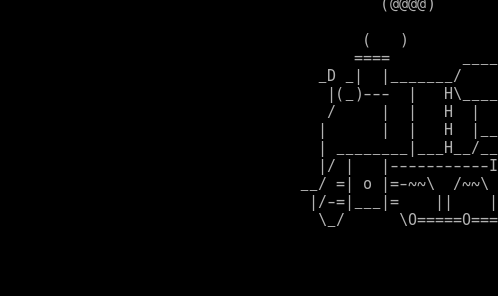
rev വിപരീതമാണ്
ടീം റവനിങ്ങൾ ടെർമിനലിൽ ടൈപ്പ് ചെയ്യുന്നതെല്ലാം പ്രിന്റ് ചെയ്യുന്നു, പക്ഷേ തിരിച്ചും (വാക്കിൽ നിന്ന് റവഉദാഹരണത്തിന്):

ഫിഗ്ലെറ്റ് - ലിഖിതം
ടീം ചിത്രംനിങ്ങൾ അതിൽ വ്യക്തമാക്കിയ ലിഖിതം വലിയ അക്ഷരങ്ങളിൽ പ്രദർശിപ്പിക്കുന്നു. ലിഖിതം ASCII അക്ഷരങ്ങളിൽ പ്രദർശിപ്പിച്ചിരിക്കുന്നു.
ഉബുണ്ടുവിൽ ഇൻസ്റ്റലേഷൻ:
sudo apt ഇൻസ്റ്റാൾ ഫിഗ്ലെറ്റ്
ഫിഗ്ലെറ്റ് വെബ്സൈറ്റ്

ബാനർ - ബാനർ
ടീം ബാനർ, കൂടാതെ ചിത്രം, നിങ്ങൾ അതിൽ വ്യക്തമാക്കിയ പ്രതീകങ്ങൾ വലിയ അക്ഷരങ്ങളിൽ ടെർമിനലിൽ പ്രദർശിപ്പിക്കുന്നു. ആദ്യത്തെ 10 പ്രതീകങ്ങൾ മാത്രമാണ് ഔട്ട്പുട്ട്.
ഉബുണ്ടുവിൽ ഇൻസ്റ്റലേഷൻ:
sudo apt sysvbanner ഇൻസ്റ്റാൾ ചെയ്യുക
ബാനർ പെൻഗ്വിൻ

aafire - ടെർമിനലിലെ തീ
ടീം afireഅവരുടെ ടെർമിനലിൽ തീ കാണാൻ ആഗ്രഹിക്കുന്നവർക്ക്, ASCII ഫയർ.
ഉബുണ്ടുവിൽ ഇൻസ്റ്റലേഷൻ:
sudo apt libaa-bin ഇൻസ്റ്റാൾ ചെയ്യുക

w ആണ് ഏറ്റവും ചെറിയ കമാൻഡ്
ടീം wഎന്ന വസ്തുത ശ്രദ്ധേയമാണ് ലിനക്സിലെ ഏറ്റവും ചെറിയ കമാൻഡ്.
നിലവിൽ സിസ്റ്റം ഉപയോഗിക്കുന്ന ഉപയോക്താക്കളെക്കുറിച്ചുള്ള വിവരങ്ങൾ w കമാൻഡ് പ്രദർശിപ്പിക്കുന്നു.
ഓരോ ഉപയോക്താവിനും, അവന്റെ പേര് പ്രദർശിപ്പിക്കും, ഉപയോക്താവ് (ഷെൽ) ഏത് കമാൻഡ് ലൈൻ ഉപയോഗിക്കുന്നു, ലോഗിൻ സമയവും നിഷ്ക്രിയ സമയവും മറ്റ് ചില ഡാറ്റയും.
കമാൻഡ് ഔട്ട്പുട്ട് ചെയ്യുന്ന ആദ്യ വരിയിൽ w, നിലവിലെ സമയം, പ്രവർത്തന സമയം (അപ്ടൈം - സിസ്റ്റം പ്രവർത്തന സമയം), നിലവിൽ പ്രവർത്തിക്കുന്ന ഉപയോക്താക്കളുടെ എണ്ണം, കഴിഞ്ഞ 1, 5, 15 മിനിറ്റുകളിലെ ശരാശരി സിസ്റ്റം ലോഡ് ശരാശരി എന്നിവ കാണിക്കുന്നു.

മിക്കവാറും എല്ലാ കമാൻഡുകൾക്കും അധിക സവിശേഷതകൾ ഉണ്ട്. ഓരോ കമാൻഡിനെക്കുറിച്ചും കൂടുതൽ വിവരങ്ങൾ ലഭിക്കുന്നതിന്, ടെർമിനലിൽ പ്രവർത്തിപ്പിക്കുക
Linux ഉൾപ്പെടെ എല്ലാ ഓപ്പറേറ്റിംഗ് സിസ്റ്റങ്ങളിലും, "കമാൻഡ്" എന്ന പദത്തിന്റെ അർത്ഥം ഒന്നുകിൽ ഒരു കമാൻഡ്-ലൈൻ യൂട്ടിലിറ്റി അല്ലെങ്കിൽ സിസ്റ്റത്തിന്റെ കമാൻഡ് ഷെല്ലിൽ നിർമ്മിച്ച ഒരു പ്രത്യേക സവിശേഷത എന്നാണ്. എന്നിരുന്നാലും, ഉപയോക്താക്കൾക്ക് തന്നെ, ഈ വ്യത്യാസം ശരിക്കും പ്രശ്നമല്ല. എല്ലാത്തിനുമുപരി, രണ്ട് ലിനക്സ് ടെർമിനൽ കമാൻഡുകളും ഒരേ രീതിയിൽ പ്രയോഗിക്കുന്നു. നിങ്ങളുടെ ടെർമിനൽ എമുലേറ്ററിൽ ഒരു വാക്ക് ടൈപ്പ് ചെയ്ത് കമാൻഡിന്റെ ഔട്ട്പുട്ട് നേടുക.
ലിനക്സ് ടെർമിനൽ കമാൻഡുകളെക്കുറിച്ച് ഞാൻ ഇതിനകം എഴുതിയിട്ടുണ്ട്, എന്നാൽ ടെർമിനലിന്റെ കഴിവുകൾ ഉപയോക്താവിന് ഇതിനകം തന്നെ പരിചിതമാണെന്ന വസ്തുതയെ ആശ്രയിച്ച് ഏറ്റവും രസകരവും ഉപയോഗപ്രദവുമായ കുറച്ച് കമാൻഡുകൾ മാത്രമാണ് ഞാൻ സ്പർശിച്ചത്. എന്നാൽ ലിനക്സ് മാസ്റ്റേഴ്സ് ചെയ്യുന്നതിൽ ആദ്യ ചുവടുകൾ എടുക്കുന്ന തുടക്കക്കാർക്കായി രൂപകൽപ്പന ചെയ്ത ഒരു ലേഖനം കൂടി ഞങ്ങൾ നിർമ്മിക്കേണ്ടതുണ്ട്.
അവൾ ഇതാ. തങ്ങളുടെ സിസ്റ്റം ഏറ്റവും ഫലപ്രദമായി കൈകാര്യം ചെയ്യുന്നതിനായി ഓരോ ഉപയോക്താവും അറിഞ്ഞിരിക്കേണ്ട അടിസ്ഥാന ലളിതവും സങ്കീർണ്ണവുമായ ലിനക്സ് കമാൻഡുകൾ ശേഖരിക്കുക എന്നതാണ് ഇതിന്റെ ഉദ്ദേശ്യം. കമാൻഡ് ഓപ്ഷനുകൾ ഓർമ്മിക്കുന്നതിനുള്ള സൗകര്യത്തിനായി, ബ്രാക്കറ്റുകളിൽ നിന്ന് വന്ന വാക്കുകൾ ഞാൻ ചേർത്തു - ഇത് വളരെ എളുപ്പമാണ്, ഞാൻ അത് സ്വയം പരീക്ഷിച്ചു.
ഞാൻ എല്ലാ കമാൻഡുകളും ലിസ്റ്റുചെയ്യുമെന്ന് ഇതിനർത്ഥമില്ല - ദൈനംദിന ജീവിതത്തിൽ ഉപയോഗപ്രദമാകുന്ന ഏറ്റവും ഉപയോഗപ്രദമായ എല്ലാ കാര്യങ്ങളും ഞാൻ മറയ്ക്കാൻ ശ്രമിക്കും. വായിക്കുന്നത് എളുപ്പമാക്കുന്നതിന്, ഞങ്ങൾ ഈ ലിസ്റ്റ് ഉദ്ദേശ്യമനുസരിച്ച് കമാൻഡുകളുടെ വിഭാഗങ്ങളായി വിഭജിക്കുന്നു. ഇവിടെ ചർച്ച ചെയ്യുന്ന മിക്ക യൂട്ടിലിറ്റികൾക്കും അധിക ഇൻസ്റ്റാളേഷൻ ആവശ്യമില്ല, അവ ഏതെങ്കിലും ലിനക്സ് വിതരണത്തിൽ മുൻകൂട്ടി ഇൻസ്റ്റാൾ ചെയ്യപ്പെടും, അല്ലാത്തപക്ഷം, അവ ഔദ്യോഗിക ശേഖരണങ്ങളിൽ കണ്ടെത്താൻ എളുപ്പമാണ്.
1.ls
ഡയറക്ടറികളിലെ ഉള്ളടക്കങ്ങൾ കാണുന്നതിനുള്ള ഒരു യൂട്ടിലിറ്റി. സ്ഥിരസ്ഥിതിയായി, ഇത് നിലവിലെ ഡയറക്ടറി കാണിക്കുന്നു. നിങ്ങൾ പരാമീറ്ററുകളിൽ ഒരു പാത്ത് വ്യക്തമാക്കുകയാണെങ്കിൽ, അത് ടാർഗെറ്റ് ഡയറക്ടറിയുടെ ഉള്ളടക്കങ്ങൾ ലിസ്റ്റ് ചെയ്യും. ഉപയോഗപ്രദമായ ഓപ്ഷനുകൾ -l ( എൽ ist) ഒപ്പം -a ( എ ll). ആദ്യത്തേത് കൂടുതൽ വിശദമായ വിവരങ്ങളുള്ള ഒരു ലിസ്റ്റായി ഔട്ട്പുട്ടിനെ ഫോർമാറ്റ് ചെയ്യുന്നു, രണ്ടാമത്തേത് മറഞ്ഞിരിക്കുന്ന ഫയലുകളുടെ പ്രദർശനം പ്രവർത്തനക്ഷമമാക്കുന്നു.
2 പൂച്ച
സ്റ്റാൻഡേർഡ് ഔട്ട്പുട്ടിലേക്ക് ഒരു പാരാമീറ്ററായി കൈമാറിയ ഫയലിന്റെ ഉള്ളടക്കങ്ങൾ പ്രിന്റ് ചെയ്യുന്നു. നിങ്ങൾ ഒന്നിലധികം ഫയലുകൾ കൈമാറുകയാണെങ്കിൽ, കമാൻഡ് അവയെ ലയിപ്പിക്കും. ">" ചിഹ്നം ഉപയോഗിച്ച് നിങ്ങൾക്ക് ഔട്ട്പുട്ട് മറ്റൊരു ഫയലിലേക്ക് റീഡയറക്ട് ചെയ്യാനും കഴിയും. നിങ്ങൾക്ക് ഒരു നിശ്ചിത എണ്ണം വരികൾ മാത്രം പ്രിന്റ് ചെയ്യണമെങ്കിൽ, -n ഓപ്ഷൻ ഉപയോഗിക്കുക ( എൻഉംബർ).
3.cd
നിലവിലെ ഡയറക്ടറിയിൽ നിന്ന് നിർദ്ദിഷ്ട ഒന്നിലേക്ക് മാറ്റാൻ നിങ്ങളെ അനുവദിക്കുന്നു. പാരാമീറ്ററുകൾ ഇല്ലാതെ പ്രവർത്തിപ്പിക്കുകയാണെങ്കിൽ, അത് ഹോം ഡയറക്ടറിയിലേക്ക് മടങ്ങുന്നു. രണ്ട് ഡോട്ടുകളുള്ള ഒരു കോൾ നിലവിലെ ഡയറക്ടറിയിൽ നിന്ന് ഒരു ലെവൽ മുകളിലേക്ക് നൽകുന്നു. ഒരു ഡാഷ് കോൾ (cd -) മുമ്പത്തെ ഡയറക്ടറിയിലേക്ക് മടങ്ങുന്നു.
4.pwd
നിലവിലെ ഡയറക്ടറി സ്ക്രീനിലേക്ക് പ്രിന്റ് ചെയ്യുന്നു. നിങ്ങളുടെ Linux കമാൻഡ് ലൈൻ ഈ വിവരങ്ങൾ പ്രദർശിപ്പിക്കുന്നില്ലെങ്കിൽ ഇത് ഉപയോഗപ്രദമാകും. ഒരു ഡയറക്ടറിയിലേക്ക് ഒരു ലിങ്ക് ലഭിക്കുന്നതിന് ഒരു സ്ക്രിപ്റ്റ് എക്സിക്യൂട്ട് ചെയ്യുന്ന ബാഷ് പ്രോഗ്രാമിംഗിൽ ഈ കമാൻഡ് ആവശ്യമാണ്.
5.mkdir
പുതിയ ഡയറക്ടറികളുടെ സൃഷ്ടി. ഏറ്റവും സൗകര്യപ്രദമായ ഓപ്ഷൻ -p ( പി arents) ഇതുവരെ നിലവിലില്ലെങ്കിലും, ഒരൊറ്റ കമാൻഡ് ഉപയോഗിച്ച് ഒരു മുഴുവൻ ഉപഡയറക്ടറി ഘടനയും സൃഷ്ടിക്കാൻ നിങ്ങളെ അനുവദിക്കുന്നു.
6. ഫയൽ
ഫയൽ തരം കാണിക്കുന്നു. Linux-ൽ, ഫയലുകൾക്കൊപ്പം പ്രവർത്തിക്കാൻ എപ്പോഴും വിപുലീകരണങ്ങൾ ആവശ്യമില്ല. അതിനാൽ, ഏത് തരത്തിലുള്ള ഫയലാണ് തന്റെ മുന്നിലുള്ളതെന്ന് നിർണ്ണയിക്കാൻ ഉപയോക്താവിന് ചിലപ്പോൾ ബുദ്ധിമുട്ടാണ്. ഈ ചെറിയ യൂട്ടിലിറ്റി പ്രശ്നം പരിഹരിക്കുന്നു.
7.cp
ഫയലുകളും ഡയറക്ടറികളും പകർത്തുന്നു. ഇത് ഡിഫോൾട്ടായി ഡയറക്ടറികൾ പകർത്തില്ല (അതായത് എല്ലാ ഉപഡയറക്ടറികളും സബ്ഡയറക്ടറികളിലെ എല്ലാ ഫയലുകളും), അതിനാൽ -r ഓപ്ഷൻ ചേർക്കുന്നത് ഉറപ്പാക്കുക ( ആർഇക്കർസിവ്) അല്ലെങ്കിൽ -എ ( എആർക്കൈവ്). രണ്ടാമത്തേതിൽ ആവർത്തന പകർപ്പിന് പുറമേ ആട്രിബ്യൂട്ടുകൾ, ഉടമ, ടൈംസ്റ്റാമ്പ് എന്നിവ സംരക്ഷിക്കുന്നതിനുള്ള ഒരു മോഡ് ഉൾപ്പെടുന്നു.
8.mv
ഫയലുകളും ഡയറക്ടറികളും നീക്കുകയോ പുനർനാമകരണം ചെയ്യുകയോ ചെയ്യുക. ലിനക്സിലും ഇത് സമാന പ്രവർത്തനമാണെന്നത് ശ്രദ്ധേയമാണ്. പേരുമാറ്റുന്നത് മറ്റൊരു പേരുള്ള അതേ ഫോൾഡറിലേക്ക് ഒരു ഫയൽ നീക്കുകയാണ്.
9.rm
ഫയലുകളും ഫോൾഡറുകളും ഇല്ലാതാക്കുന്നു. വളരെ ഉപയോഗപ്രദമായ ഒരു Linux കമാൻഡ്: ഇത് ഉപയോഗിച്ച്, നിങ്ങൾക്ക് എല്ലാ കുഴപ്പങ്ങളും വൃത്തിയാക്കാൻ കഴിയും. ആവർത്തന ഇല്ലാതാക്കൽ ആവശ്യമാണെങ്കിൽ, -r ഓപ്ഷൻ ഉപയോഗിക്കുക. എന്നിരുന്നാലും, ശ്രദ്ധിക്കുക: തീർച്ചയായും, സിസ്റ്റത്തിന് കേടുപാടുകൾ വരുത്തുന്നതിന്, നിങ്ങൾ ഗൗരവമായി ശ്രമിക്കേണ്ടതുണ്ട്, എന്നാൽ നിങ്ങളുടെ സ്വന്തം പ്രധാനപ്പെട്ട ഫയലുകൾ നിങ്ങൾക്ക് ഇല്ലാതാക്കാൻ കഴിയും. Rm റീസൈക്കിൾ ബിന്നിലേക്ക് ഫയലുകൾ ഇല്ലാതാക്കില്ല, അതിൽ നിന്ന് എല്ലാം പുനഃസ്ഥാപിക്കാൻ കഴിയും, പക്ഷേ പൂർണ്ണമായും മായ്ക്കുന്നു. ഓപ്പറേറ്റർ പ്രവർത്തനങ്ങൾ rmമാറ്റാനാവാത്ത. എന്നെ വിശ്വസിക്കൂ, "ആർഎം എന്റെ ടേം പേപ്പർ തിന്നു" എന്ന സ്പിരിറ്റിലുള്ള നിങ്ങളുടെ ഒഴികഴിവുകൾ ആർക്കും താൽപ്പര്യമുള്ളതായിരിക്കില്ല.
10 ln
ഫയലുകളിലേക്ക് ഹാർഡ് അല്ലെങ്കിൽ പ്രതീകാത്മക ലിങ്കുകൾ സൃഷ്ടിക്കുന്നു. സിംബോളിക് അല്ലെങ്കിൽ സോഫ്റ്റ് ലിങ്കുകൾ വിൻഡോസിലെ കുറുക്കുവഴികൾക്ക് സമാനമായ ഒന്നാണ്. ഒരു നിർദ്ദിഷ്ട ഫയൽ ആക്സസ് ചെയ്യാൻ അവർ സൗകര്യപ്രദമായ മാർഗം നൽകുന്നു. പ്രതീകാത്മക ലിങ്കുകൾ ഒരു ഫയലിലേക്ക് പോയിന്റ് ചെയ്യുന്നു, പക്ഷേ മെറ്റാഡാറ്റയൊന്നും ഇല്ല. ഹാർഡ് ലിങ്കുകൾ, പ്രതീകാത്മക ലിങ്കുകളിൽ നിന്ന് വ്യത്യസ്തമായി, ഫയൽ ഡാറ്റ സംഭരിച്ചിരിക്കുന്ന ഡിസ്ക് ഏരിയയുടെ ഫിസിക്കൽ വിലാസത്തിലേക്ക് പോയിന്റ് ചെയ്യുന്നു.
11.chmod
ഒരു ഫയലിലെ അനുമതികൾ മാറ്റുന്നു. ഇവ വായിക്കുകയും എഴുതുകയും നടപ്പിലാക്കുകയും ചെയ്യുന്നു. ഓരോ ഉപയോക്താവിനും അവരുടെ ഫയലുകൾക്കുള്ള അനുമതികൾ മാറ്റാനാകും.
12. ചൗൺ
ഒരു ഫയലിന്റെ ഉടമയെ മാറ്റുന്നു. സൂപ്പർ യൂസർക്ക് മാത്രമേ ഉടമകളെ മാറ്റാൻ കഴിയൂ. ആവർത്തിച്ച് മാറ്റാൻ, -R ഓപ്ഷൻ ഉപയോഗിക്കുക.
13. കണ്ടെത്തുക
ഫയൽ സിസ്റ്റം, ഫയലുകൾ, ഫോൾഡറുകൾ എന്നിവയിൽ തിരയുക. ഇത് വളരെ വഴക്കമുള്ളതും ശക്തവുമായ ലിനക്സ് കമാൻഡ് ആണ്, അതിന്റെ സ്നൂപ്പിംഗ് കഴിവുകൾ മാത്രമല്ല, കണ്ടെത്തിയ ഫയലുകളിൽ അനിയന്ത്രിതമായ കമാൻഡുകൾ എക്സിക്യൂട്ട് ചെയ്യാനുള്ള കഴിവും കാരണം.
14. കണ്ടെത്തുക
ഫൈൻഡിൽ നിന്ന് വ്യത്യസ്തമായി, ലൊക്കേറ്റ് കമാൻഡ് ഫയൽനാമ പാറ്റേണുകൾക്കായി അപ്ഡേറ്റ് ബി ഡാറ്റാബേസിൽ തിരയുന്നു. ഈ ഡാറ്റാബേസിൽ ഫയൽ സിസ്റ്റത്തിന്റെ ഒരു സ്നാപ്പ്ഷോട്ട് അടങ്ങിയിരിക്കുന്നു, അത് തിരയലിനെ വളരെ വേഗത്തിലാക്കുന്നു. എന്നാൽ ഈ ലുക്ക്അപ്പ് വിശ്വസനീയമല്ല, കാരണം അവസാന സ്നാപ്പ്ഷോട്ടിന് ശേഷം ഒന്നും മാറിയിട്ടില്ലെന്ന് നിങ്ങൾക്ക് ഉറപ്പിക്കാൻ കഴിയില്ല.
15.du
ഒരു ഫയലിന്റെയോ ഡയറക്ടറിയുടെയോ വലിപ്പം കാണിക്കുന്നു. ഏറ്റവും ഉപയോഗപ്രദമായ ഓപ്ഷനുകൾ: -h ( എച്ച് uman) ഫയൽ വലുപ്പങ്ങൾ എളുപ്പത്തിൽ വായിക്കാവുന്ന ഫോർമാറ്റിലേക്ക് പരിവർത്തനം ചെയ്യുന്നു, -s ( എസ് ummarize), ഇത് ഏറ്റവും കുറഞ്ഞ ഡാറ്റ ഔട്ട്പുട്ട് ചെയ്യുന്നു, കൂടാതെ -d ( ഡി epth) ഡയറക്ടറി ആവർത്തനത്തിന്റെ ആഴം സജ്ജമാക്കുന്നു.
16.df
ഡിസ്ക് സ്പേസ് അനലൈസർ. സ്ഥിരസ്ഥിതിയായി, ഔട്ട്പുട്ട് വളരെ വിശദമായതാണ്: എല്ലാ ഫയൽ സിസ്റ്റങ്ങളും ലിസ്റ്റുചെയ്തിരിക്കുന്നു, അവയുടെ വലിപ്പം, ഉപയോഗിച്ച തുക, സ്വതന്ത്ര സ്ഥലം. സൗകര്യത്തിനായി, -h ഓപ്ഷൻ ഉണ്ട്, അത് അളവുകൾ വായിക്കാൻ എളുപ്പമാക്കുന്നു.
17.dd
ഔദ്യോഗിക മാനുവൽ പറയുന്നതുപോലെ, ഫയലുകൾ പകർത്താനും പരിവർത്തനം ചെയ്യാനുമുള്ള ഒരു ടെർമിനൽ കമാൻഡാണിത്. വളരെ വ്യക്തമായ വിവരണമല്ല, പക്ഷേ dd ചെയ്യുന്നത് അത്രമാത്രം. നിങ്ങൾ അതിന് ഒരു സോഴ്സ് ഫയലും ഒരു ലക്ഷ്യസ്ഥാനവും കൂടാതെ കുറച്ച് അധിക ഓപ്ഷനുകളും നൽകുന്നു. അത് പിന്നീട് ഒരു ഫയലിന്റെ പകർപ്പ് മറ്റൊന്നിലേക്ക് മാറ്റുന്നു. നിങ്ങൾക്ക് എഴുതാനോ പകർത്താനോ ആവശ്യമായ ഡാറ്റയുടെ കൃത്യമായ വലുപ്പം സജ്ജമാക്കാൻ കഴിയും. എല്ലാ ഉപകരണങ്ങളിലും യൂട്ടിലിറ്റി പ്രവർത്തിക്കുന്നു. ഉദാഹരണത്തിന്, /dev/zero-ൽ നിന്ന് പൂജ്യങ്ങൾ ഉപയോഗിച്ച് ഹാർഡ് ഡ്രൈവ് തിരുത്തിയെഴുതാൻ നിങ്ങൾ ആഗ്രഹിക്കുന്നുവെങ്കിൽ, നിങ്ങൾക്ക് അങ്ങനെ ചെയ്യാം. ലൈവ് യുഎസ്ബി അല്ലെങ്കിൽ ഹൈബ്രിഡ് ഐഎസ്ഒ ഇമേജുകൾ സൃഷ്ടിക്കുന്നതിനും ഇത് പലപ്പോഴും ഉപയോഗിക്കുന്നു.
18മൌണ്ട് / umount
ലിനക്സ് ഫയൽസിസ്റ്റം മൗണ്ടുചെയ്യുന്നതിനും അൺമൗണ്ട് ചെയ്യുന്നതിനുമുള്ള ലിനക്സ് കൺസോൾ കമാൻഡുകൾ ഇവയാണ്. യുഎസ്ബി ഡ്രൈവുകൾ മുതൽ ഐഎസ്ഒ ഇമേജുകൾ വരെ നിങ്ങൾക്ക് എല്ലാം ബന്ധിപ്പിക്കാൻ കഴിയും. സൂപ്പർ യൂസറിന് മാത്രമേ അങ്ങനെ ചെയ്യാൻ അനുമതിയുള്ളൂ.
ടെക്സ്റ്റുമായി പ്രവർത്തിക്കുന്നതിനുള്ള Linux കൺസോൾ കമാൻഡുകൾ
19. കൂടുതൽ / കുറവ്
ഒരു സ്ക്രീനിൽ ചേരാത്ത ദൈർഘ്യമേറിയ ടെക്സ്റ്റുകൾ കാണുന്നതിനുള്ള രണ്ട് ലളിതമായ ടെർമിനൽ കമാൻഡുകൾ ഇവയാണ്. വളരെ നീണ്ട കമാൻഡ് ഔട്ട്പുട്ട് സങ്കൽപ്പിക്കുക. അല്ലെങ്കിൽ നിങ്ങൾ ഒരു ഫയൽ കാണാൻ പൂച്ചയെ വിളിച്ചു, നിങ്ങളുടെ ടെർമിനൽ എമുലേറ്ററിന് എല്ലാ ടെക്സ്റ്റിലൂടെയും സ്ക്രോൾ ചെയ്യാൻ കുറച്ച് നിമിഷങ്ങളെടുത്തു. നിങ്ങളുടെ ടെർമിനൽ സ്ക്രോളിംഗ് പിന്തുണയ്ക്കുന്നില്ലെങ്കിൽ, നിങ്ങൾക്ക് ഇത് കുറച്ച് കൊണ്ട് ചെയ്യാൻ കഴിയും. കൂടുതൽ എന്നതിനേക്കാൾ കുറവ് പുതിയതും കൂടുതൽ ഓപ്ഷനുകളെ പിന്തുണയ്ക്കുന്നതുമാണ്, അതിനാൽ കൂടുതൽ ഉപയോഗിക്കുന്നതിന് ഒരു കാരണവുമില്ല.
20 തല / വാൽ
മറ്റൊരു ജോഡി, എന്നാൽ ഇവിടെ ഓരോ ടീമിനും അതിന്റേതായ സ്കോപ്പ് ഉണ്ട്. ഫയലിൽ നിന്ന് (ഹെഡ്) ആദ്യത്തെ കുറച്ച് വരികൾ ഹെഡ് പ്രിന്റ് ചെയ്യുന്നു, അവസാനത്തെ കുറച്ച് വരികൾ ടെയിൽ പ്രിന്റ് ചെയ്യുന്നു (ടെയിൽ). സ്ഥിരസ്ഥിതിയായി, ഓരോ യൂട്ടിലിറ്റിയും പത്ത് വരികൾ നൽകുന്നു. എന്നാൽ -n ഓപ്ഷൻ ഉപയോഗിച്ച് ഇത് മാറ്റാവുന്നതാണ്. മറ്റൊരു ഉപയോഗപ്രദമായ ഓപ്ഷൻ -f ആണ്, ഇത് ഹ്രസ്വമാണ് എഫ്ഒലോ (പിന്തുടരുക). യൂട്ടിലിറ്റി സ്ക്രീനിൽ ഫയലിലെ മാറ്റങ്ങൾ നിരന്തരം പ്രദർശിപ്പിക്കുന്നു. ഉദാഹരണത്തിന്, നിങ്ങൾക്ക് ഒരു ലോഗ് ഫയലിന്റെ ട്രാക്ക് സൂക്ഷിക്കണമെങ്കിൽ, അത് തുടർച്ചയായി തുറന്ന് അടയ്ക്കുന്നതിന് പകരം, tail -nf കമാൻഡ് ഉപയോഗിക്കുക.
21. grep
Grep, മറ്റ് Linux ടൂളുകൾ പോലെ, ഒരു കാര്യം ചെയ്യുന്നു, പക്ഷേ അത് നന്നായി ചെയ്യുന്നു: ഇത് ഒരു പാറ്റേണിൽ വാചകം തിരയുന്നു. ഇത് സ്ഥിരസ്ഥിതിയായി സ്റ്റാൻഡേർഡ് ഇൻപുട്ട് സ്വീകരിക്കുന്നു, എന്നാൽ നിങ്ങൾക്ക് ഫയലുകളിൽ തിരയാനാകും. പാറ്റേൺ ഒരു സ്ട്രിംഗ് അല്ലെങ്കിൽ ഒരു സാധാരണ എക്സ്പ്രഷൻ ആകാം. ഇതിന് പൊരുത്തപ്പെടുന്നതും പൊരുത്തപ്പെടാത്തതുമായ വരികളും അവയുടെ സന്ദർഭവും ഔട്ട്പുട്ട് ചെയ്യാൻ കഴിയും. ധാരാളം വിവരങ്ങൾ നൽകുന്ന ഒരു കമാൻഡ് നിങ്ങൾ ഏത് സമയത്തും പ്രവർത്തിപ്പിക്കുമ്പോൾ, നിങ്ങൾ എല്ലാം കൈകൊണ്ട് പാഴ്സ് ചെയ്യേണ്ടതില്ല - grep അതിന്റെ മാജിക് ചെയ്യാൻ അനുവദിക്കുക.
22.sort
വിവിധ മാനദണ്ഡങ്ങൾക്കനുസരിച്ച് വാചകത്തിന്റെ വരികൾ അടുക്കുക. ഏറ്റവും ഉപയോഗപ്രദമായ ഓപ്ഷനുകൾ: -n ( എൻ umeric), സംഖ്യാ മൂല്യം, കൂടാതെ -r ( ആർ everse) ഇത് ഔട്ട്പുട്ടിനെ വിപരീതമാക്കുന്നു. du യുടെ ഔട്ട്പുട്ട് അടുക്കുന്നതിന് ഇത് ഉപയോഗപ്രദമാകും. ഉദാഹരണത്തിന്, വലുപ്പമനുസരിച്ച് ഫയലുകൾ അടുക്കാൻ നിങ്ങൾ ആഗ്രഹിക്കുന്നുവെങ്കിൽ, ഈ കമാൻഡുകൾ സംയോജിപ്പിക്കുക.
23.wc
വാക്കുകൾ, വരികൾ, ബൈറ്റുകൾ, പ്രതീകങ്ങൾ എന്നിവയുടെ എണ്ണം കണക്കാക്കുന്നതിനുള്ള Linux കമാൻഡ് ലൈൻ യൂട്ടിലിറ്റി.
24.വ്യത്യാസം
ഒരു ലൈൻ ബൈ ലൈൻ താരതമ്യത്തിൽ രണ്ട് ഫയലുകൾ തമ്മിലുള്ള വ്യത്യാസങ്ങൾ കാണിക്കുന്നു. മാത്രമല്ല, വ്യത്യാസങ്ങൾ കാണപ്പെടുന്ന വരികൾ മാത്രമേ പ്രദർശിപ്പിക്കുകയുള്ളൂ. മാറിയ വരികൾ "c" എന്നും ഇല്ലാതാക്കിയവ "d" എന്നും പുതിയവ "a" എന്നും അടയാളപ്പെടുത്തിയിരിക്കുന്നു.
വഴിയിൽ, ഞാൻ മറ്റൊരു വിശദമായ ലേഖനം തയ്യാറാക്കിയിട്ടുണ്ട്, അത് ടെർമിനൽ ഉപയോഗിച്ച് കൃത്യമായി വിവരിക്കുന്നു.
പ്രോസസ്സുകൾ കൈകാര്യം ചെയ്യുന്നതിനുള്ള Linux കമാൻഡുകൾ
25.kill/xkill/pkill/killall
പ്രക്രിയകൾ അവസാനിപ്പിക്കാൻ ഉപയോഗിക്കുന്നു. എന്നാൽ പ്രക്രിയകൾ തിരിച്ചറിയാൻ അവർ വ്യത്യസ്ത പാരാമീറ്ററുകൾ എടുക്കുന്നു. Kill-ന് പ്രക്രിയയുടെ PID ആവശ്യമാണ്, xkill വിൻഡോയിൽ ക്ലിക്കുചെയ്ത് അത് അടയ്ക്കുക, killall, pkill എന്നിവ പ്രോസസ്സിന്റെ പേര് എടുക്കുക. ഒരു പ്രത്യേക സാഹചര്യത്തിൽ സൗകര്യപ്രദമായ ഒന്ന് ഉപയോഗിക്കുക.
26.ps/pgrep
ഇതിനകം സൂചിപ്പിച്ചതുപോലെ, ഒരു പ്രക്രിയ ഇല്ലാതാക്കാൻ, നിങ്ങൾക്ക് അതിന്റെ ഐഡി ആവശ്യമാണ്. ഇത് നേടാനുള്ള ഒരു മാർഗം ps യൂട്ടിലിറ്റിയാണ്, അത് പ്രവർത്തിപ്പിക്കുന്ന പ്രക്രിയകളെക്കുറിച്ചുള്ള വിവരങ്ങൾ അച്ചടിക്കുന്നു. ഔട്ട്പുട്ട് ഡിഫോൾട്ടായി വളരെ ദൈർഘ്യമേറിയതാണ്, അതിനാൽ ഒരു നിർദ്ദിഷ്ട പ്രക്രിയയെക്കുറിച്ചുള്ള വിവരങ്ങൾ കാണുന്നതിന് -e ഓപ്ഷൻ ഉപയോഗിക്കുക. ഇത് കോളിന്റെ സമയത്തെ സംസ്ഥാനത്തിന്റെ ഒരു സ്നാപ്പ്ഷോട്ട് മാത്രമാണ്, വിവരങ്ങൾ അപ്ഡേറ്റ് ചെയ്യപ്പെടില്ല. aux സ്വിച്ച് ഉള്ള ps കമാൻഡ് പ്രക്രിയകളെക്കുറിച്ചുള്ള പൂർണ്ണമായ വിവരങ്ങൾ പ്രദർശിപ്പിക്കുന്നു. Pgrep ഇതുപോലെ പ്രവർത്തിക്കുന്നു: നിങ്ങൾ പ്രോസസ്സിന് ഒരു പേര് നൽകുന്നു, യൂട്ടിലിറ്റി അതിന്റെ ഐഡി പ്രദർശിപ്പിക്കുന്നു.
27.top/htop
രണ്ട് കമാൻഡുകളും സമാനമാണ്, രണ്ട് ഡിസ്പ്ലേ പ്രക്രിയകളും കൺസോൾ സിസ്റ്റം മോണിറ്ററുകളായി ഉപയോഗിക്കാം. നിങ്ങളുടെ ഡിസ്ട്രിബ്യൂഷൻ ഡിഫോൾട്ടായി വരുന്നില്ലെങ്കിൽ htop ഇൻസ്റ്റാൾ ചെയ്യാൻ ഞാൻ ശുപാർശ ചെയ്യുന്നു, കാരണം ഇത് ടോപ്പിന്റെ മെച്ചപ്പെട്ട പതിപ്പാണ്. നിങ്ങൾക്ക് അതിന്റെ സംവേദനാത്മക ഇന്റർഫേസിലൂടെ കാണാൻ മാത്രമല്ല, പ്രക്രിയകൾ നിയന്ത്രിക്കാനും കഴിയും.
28-ാം തവണ
പ്രോസസ്സ് എക്സിക്യൂഷൻ സമയം. പ്രോഗ്രാം പ്രവർത്തിപ്പിക്കുന്നതിനുള്ള ഒരു സ്റ്റോപ്പ് വാച്ചാണിത്. നിങ്ങളുടെ അൽഗോരിതം നടപ്പിലാക്കുന്നത് സ്റ്റാൻഡേർഡിനേക്കാൾ എത്രത്തോളം പിന്നിലാണെന്ന് നിങ്ങൾ ആശ്ചര്യപ്പെടുന്നുണ്ടെങ്കിൽ ഉപയോഗപ്രദമാണ്. എന്നാൽ ഈ പേര് ഉണ്ടായിരുന്നിട്ടും, ഇത് നിലവിലെ സമയം നിങ്ങളോട് പറയില്ല, ഇതിനായി തീയതി കമാൻഡ് ഉപയോഗിക്കുക.
Linux ഉപയോക്തൃ പരിസ്ഥിതി കമാൻഡുകൾ
29. സു / സുഡോ
ഒരേ ടാസ്ക് നിർവ്വഹിക്കുന്നതിനുള്ള രണ്ട് വഴികളാണ് Su, sudo: മറ്റൊരു ഉപയോക്താവായി ഒരു പ്രോഗ്രാം പ്രവർത്തിപ്പിക്കുക. നിങ്ങളുടെ വിതരണത്തെ ആശ്രയിച്ച്, നിങ്ങൾ ഒന്നോ മറ്റോ ഉപയോഗിക്കുന്നുണ്ടാകാം. എന്നാൽ രണ്ടും പ്രവർത്തിക്കുന്നു. വ്യത്യാസം, su നിങ്ങളെ മറ്റൊരു ഉപയോക്താവിലേക്ക് മാറ്റുന്നു, അതേസമയം sudo ആ ഉപയോക്താവായി മാത്രമേ കമാൻഡ് നടപ്പിലാക്കൂ. അതിനാൽ, സുഡോ ഉപയോഗിക്കുന്നത് ജോലി ചെയ്യാനുള്ള ഏറ്റവും സുരക്ഷിതമായ മാർഗമായിരിക്കും.
30-ാം തീയതി
സമയത്തിൽ നിന്ന് വ്യത്യസ്തമായി, നിങ്ങൾ അത് ചെയ്യാൻ പ്രതീക്ഷിക്കുന്നത് കൃത്യമായി ചെയ്യുന്നു: ഇത് സ്റ്റാൻഡേർഡ് ഔട്ട്പുട്ടിലേക്ക് തീയതിയും സമയവും പ്രിന്റ് ചെയ്യുന്നു. നിങ്ങളുടെ ആവശ്യങ്ങൾക്കനുസരിച്ച് ഇത് ഫോർമാറ്റ് ചെയ്യാവുന്നതാണ്: ഔട്ട്പുട്ട് വർഷം, മാസം, ദിവസം, 12 അല്ലെങ്കിൽ 24 മണിക്കൂർ ഫോർമാറ്റ് സജ്ജീകരിക്കുക, നാനോ സെക്കൻഡ് അല്ലെങ്കിൽ ആഴ്ച നമ്പർ നേടുക. ഉദാഹരണത്തിന്, തീയതി +"%j %V", വർഷത്തിലെ ദിവസവും ആഴ്ചയുടെ നമ്പറും ISO ഫോർമാറ്റിൽ ഔട്ട്പുട്ട് ചെയ്യും.
31. അപരനാമം
കമാൻഡ് മറ്റ് ലിനക്സ് കമാൻഡുകൾക്ക് പര്യായങ്ങൾ സൃഷ്ടിക്കുന്നു. അതായത്, നിങ്ങൾക്ക് പുതിയ കമാൻഡുകളോ കമാൻഡുകളുടെ ഗ്രൂപ്പുകളോ നിർമ്മിക്കാനും നിലവിലുള്ളവയുടെ പേരുമാറ്റാനും കഴിയും. നിങ്ങൾ ഇടയ്ക്കിടെ ഉപയോഗിക്കുന്ന ദൈർഘ്യമേറിയ കമാൻഡുകൾ ചെറുതാക്കുന്നതിനും അല്ലെങ്കിൽ നിങ്ങൾ അപൂർവ്വമായി ഉപയോഗിക്കുന്നതും ഓർക്കാൻ കഴിയാത്തതുമായ കമാൻഡുകൾക്ക് കൂടുതൽ വിവരണാത്മക പേരുകൾ ഉണ്ടാക്കുന്നതിന് ഇത് വളരെ എളുപ്പമാണ്.
32. uname
സിസ്റ്റത്തെക്കുറിച്ചുള്ള ചില അടിസ്ഥാന വിവരങ്ങൾ പ്രദർശിപ്പിക്കുന്നു. ഓപ്ഷനുകളില്ലാതെ, ലിനക്സ് ലൈനല്ലാതെ ഉപയോഗപ്രദമായ ഒന്നും ഇത് കാണിക്കില്ല, എന്നാൽ നിങ്ങൾ -a ഓപ്ഷൻ ( എ ll), കേർണൽ, ഹോസ്റ്റ്നാമം, പ്രോസസർ ആർക്കിടെക്ചർ എന്നിവയെക്കുറിച്ചുള്ള വിവരങ്ങൾ നിങ്ങൾക്ക് ലഭിക്കും.
33. പ്രവർത്തനസമയം
സിസ്റ്റം പ്രവർത്തന സമയം നിങ്ങളോട് പറയുന്നു. വളരെ പ്രധാനപ്പെട്ട വിവരങ്ങളല്ല, എന്നാൽ ക്രമരഹിതമായ കണക്കുകൂട്ടലുകൾക്ക് അല്ലെങ്കിൽ സെർവർ എത്ര കാലം മുമ്പ് റീബൂട്ട് ചെയ്തുവെന്നറിയാനുള്ള ജിജ്ഞാസ നിമിത്തം ഇത് ഉപയോഗപ്രദമാകും.
34. ഉറങ്ങുക
നിങ്ങൾക്ക് ഇത് എങ്ങനെ ഉപയോഗിക്കാം എന്ന് നിങ്ങൾ ചിന്തിച്ചേക്കാം. ബാഷ് സ്ക്രിപ്റ്റിംഗ് മാറ്റിനിർത്തിയാൽ പോലും, ഇതിന് അതിന്റെ ഗുണങ്ങളുണ്ട്. ഉദാഹരണത്തിന്, നിങ്ങൾക്ക് ഒരു നിശ്ചിത സമയത്തിന് ശേഷം കമ്പ്യൂട്ടർ ഓഫാക്കുകയോ അല്ലെങ്കിൽ ഒരു മുൻകരുതൽ അലാറമായി ഉപയോഗിക്കുകയോ ചെയ്യണമെങ്കിൽ.
ഉപയോക്തൃ മാനേജ്മെന്റിനുള്ള ലിനക്സ് കമാൻഡുകൾ
35.useradd/userdel/usermod
ഈ Linux കൺസോൾ കമാൻഡുകൾ ഉപയോക്തൃ അക്കൗണ്ടുകൾ ചേർക്കാനും നീക്കം ചെയ്യാനും പരിഷ്ക്കരിക്കാനും നിങ്ങളെ അനുവദിക്കുന്നു. നിങ്ങൾ അവ പലപ്പോഴും ഉപയോഗിക്കാതിരിക്കാനുള്ള സാധ്യതയുണ്ട്. പ്രത്യേകിച്ചും ഇതൊരു ഹോം കമ്പ്യൂട്ടറാണെങ്കിൽ നിങ്ങൾ മാത്രമാണ് ഉപയോക്താവെങ്കിൽ. ഗ്രാഫിക്കൽ ഇന്റർഫേസ് ഉപയോഗിച്ച് നിങ്ങൾക്ക് ഉപയോക്താക്കളെ നിയന്ത്രിക്കാനും കഴിയും, എന്നാൽ ഈ കമാൻഡുകളെക്കുറിച്ച് അറിയുന്നത് നല്ലതാണ്.
36.passwd
ഉപയോക്തൃ അക്കൗണ്ട് പാസ്വേഡ് മാറ്റാൻ ഈ കമാൻഡ് നിങ്ങളെ അനുവദിക്കുന്നു. ഒരു സൂപ്പർ യൂസർ എന്ന നിലയിൽ, നിങ്ങൾക്ക് എല്ലാ ഉപയോക്താക്കളുടെയും പാസ്വേഡുകൾ കാണാൻ കഴിയുന്നില്ലെങ്കിലും പുനഃസജ്ജമാക്കാൻ കഴിയും. നിങ്ങളുടെ പാസ്വേഡ് ഇടയ്ക്കിടെ മാറ്റുന്നതാണ് നല്ല സുരക്ഷാ രീതി.
ഡോക്യുമെന്റേഷൻ കാണുന്നതിനുള്ള Linux കമാൻഡുകൾ
37. മനുഷ്യൻ / എന്താണ്
മാൻ കമാൻഡ് ഒരു പ്രത്യേക കമാൻഡിനായി മാനുവൽ തുറക്കുന്നു. എല്ലാ അടിസ്ഥാന ലിനക്സ് കമാൻഡുകൾക്കും മാൻ പേജുകൾ ഉണ്ട്. തന്നിരിക്കുന്ന കമാൻഡിന് ലഭ്യമായ മാനുവലുകളുടെ ഏതൊക്കെ വിഭാഗങ്ങളാണ് Whatis കാണിക്കുന്നത്.
38. എവിടെയാണ്
പ്രോഗ്രാമിന്റെ എക്സിക്യൂട്ടബിൾ ഫയലിലേക്കുള്ള മുഴുവൻ പാതയും കാണിക്കുന്നു. സ്രോതസ്സുകൾ സിസ്റ്റത്തിലാണെങ്കിൽ അതിലേക്കുള്ള പാതയും ഇത് കാണിക്കും.
നെറ്റ്വർക്ക് മാനേജ്മെന്റിനുള്ള ലിനക്സ് കമാൻഡുകൾ
39.ip
നെറ്റ്വർക്ക് മാനേജുമെന്റിനായുള്ള ലിനക്സ് കമാൻഡുകളുടെ ലിസ്റ്റ് നിങ്ങൾക്ക് വളരെ ചെറുതാണെന്ന് തോന്നുന്നുവെങ്കിൽ, മിക്കവാറും നിങ്ങൾക്ക് ഐപി യൂട്ടിലിറ്റി പരിചിതമല്ല. നെറ്റ്-ടൂൾസ് പാക്കേജിൽ മറ്റ് നിരവധി യൂട്ടിലിറ്റികൾ അടങ്ങിയിരിക്കുന്നു: ipconfig, netstat, കൂടാതെ iproute2 പോലെയുള്ള മറ്റ് കാലഹരണപ്പെട്ടവ. ഇതെല്ലാം ഒരു യൂട്ടിലിറ്റി ഉപയോഗിച്ച് മാറ്റിസ്ഥാപിക്കുന്നു - ip. നിങ്ങൾക്ക് ഇത് നെറ്റ്വർക്കിംഗിനുള്ള സ്വിസ് ആർമി കത്തിയായോ മനസ്സിലാക്കാൻ കഴിയാത്ത ഒരു പിണ്ഡമായോ കരുതാം, എന്നാൽ ഏത് സാഹചര്യത്തിലും ഇത് ഭാവിയാണ്. അത് കൈകാര്യം ചെയ്താൽ മതി.
സോഫ്റ്റ്വെയറിന്റെ വിതരണത്തെയും പതിപ്പിനെയും ആശ്രയിച്ച്, കമാൻഡുകളുടെ വാക്യഘടന വ്യത്യാസപ്പെടാം. മുകളിലുള്ള പട്ടികയിൽ ഏറ്റവും സാധാരണയായി ഉപയോഗിക്കുന്ന കമാൻഡുകൾ അടങ്ങിയിരിക്കുന്നു, ഉദ്ദേശ്യവും വ്യാപ്തിയും അനുസരിച്ച് ഗ്രൂപ്പുചെയ്യുന്നു.
ഫയലുകളും ഡയറക്ടറികളും ഉപയോഗിച്ച് പ്രവർത്തിക്കുന്നതിനുള്ള കമാൻഡുകൾ
ഫയൽ കമാൻഡുകൾ
ls- ഫയലുകളുടെയും ഡയറക്ടറികളുടെയും പട്ടിക
ls-l- ആട്രിബ്യൂട്ടുകൾ, ഉടമ, സൃഷ്ടിച്ച തീയതി എന്നിവയുള്ള ഫയലുകളുടെയും ഡയറക്ടറികളുടെയും ഫോർമാറ്റ് ചെയ്ത ലിസ്റ്റ്
ls-al- മറഞ്ഞിരിക്കുന്ന ഡയറക്ടറികളും ഫയലുകളും ഉൾപ്പെടെ ഫോർമാറ്റ് ചെയ്ത ലിസ്റ്റ്
സിഡി ഡയറക്ടർ- ഡയറക്ടറി ഡിറിലേക്ക് മാറ്റുക
cd- ഹോം ഡയറക്ടറിയിലേക്ക് മാറ്റുക
cd..- മുകളിലുള്ള ഡയറക്ടറി ലെവലിലേക്ക് പോകുക.
പിഡബ്ല്യുഡി- നിലവിലെ ഡയറക്ടറി കാണിക്കുക
mkdir dir- ഡയറക്ടറി സൃഷ്ടിക്കുക dir
rm ഫയൽ- ഇല്ലാതാക്കുക ഫയൽ
rm -r dir- ഡയറക്ടറി ഇല്ലാതാക്കുക dir
rm -f ഫയൽ- സ്ഥിരീകരണ നിർദ്ദേശങ്ങളില്ലാതെ ഫയൽ ഇല്ലാതാക്കുക, പിശകുകൾ അവഗണിക്കുക ഫയൽ
rm -rf dir- സ്ഥിരീകരണ നിർദ്ദേശങ്ങളില്ലാതെ ഡയറക്ടറി ഡിലീറ്റ് ചെയ്യുകയും പിശകുകൾ അവഗണിക്കുകയും ചെയ്യുക
cp ഫയൽ1 ഫയൽ2- ഫയൽ1 ഫയൽ 2 ലേക്ക് പകർത്തുക
cp -r dir1 dir2- dir1 മുതൽ dir2 വരെ പകർത്തുക; അത് നിലവിലില്ലെങ്കിൽ dir2 എന്ന ഡയറക്ടറി സൃഷ്ടിക്കും
mv ഫയൽ1 ഫയൽ2- ഫയൽ 1 എന്ന പേരു മാറ്റുക അല്ലെങ്കിൽ ഫയൽ 2 ലേക്ക് നീക്കുക. ഫയൽ2 നിലവിലുള്ള ഒരു ഡയറക്ടറി ആണെങ്കിൽ - ഫയൽ 1 ഡയറക്ടറി ഫയൽ2 ലേക്ക് നീക്കുക
ln -s ഫയൽ ലിങ്ക്- ഫയൽ ഫയലിലേക്ക് ഒരു പ്രതീകാത്മക ലിങ്ക് ലിങ്ക് സൃഷ്ടിക്കുക
ടച്ച് ഫയൽ- ഫയൽ സൃഷ്ടിക്കുക, ഫയൽ നിലവിലുണ്ടെങ്കിൽ - ഫയലിന്റെ ടൈംസ്റ്റാമ്പുകൾ മാറ്റുക.
cat > ഫയൽ- ഫയലിലേക്കുള്ള പൈപ്പ് സ്റ്റാൻഡേർഡ് ഇൻപുട്ട്
കൂടുതൽ ഫയൽ- ഫയലിന്റെ ഉള്ളടക്കം പ്രദർശിപ്പിക്കുക ഫയൽപേജ് മോഡിൽ
ഹെഡ് ഫയൽ- നിർദ്ദിഷ്ട ഫയലിന്റെ ആദ്യ 10 വരികൾ പ്രദർശിപ്പിക്കുക.
വാൽ ഫയൽ- നിർദ്ദിഷ്ട ഫയലിന്റെ അവസാന 10 വരികൾ പ്രിന്റ് ചെയ്യുക
tail -n 100 /var/log/messages- ലോഗ് ഫയലിൽ നിന്നുള്ള അവസാന 100 വരികൾ പ്രദർശിപ്പിക്കുക /var/log/messages.
tail -f ഫയൽ- വളരുമ്പോൾ ഫയലിന്റെ ഉള്ളടക്കങ്ങൾ പ്രദർശിപ്പിക്കുക.
പ്രവേശന അവകാശങ്ങൾ:
chmod octal ഫയൽ- ഫയൽ അനുമതികൾ ഒക്ടലിലേക്ക് മാറ്റുക, ഉപയോക്താവിനും ഗ്രൂപ്പിനും എല്ലാവർക്കുമായി പ്രത്യേകം ചേർക്കുക:
4
– വായന (r)
2
- റെക്കോർഡ് (w)
1
- നിർവ്വഹണം (x)
ഉദാഹരണങ്ങൾ:
chmod 777 iptraf- ഫയലിനായി ഏതെങ്കിലും ഉപയോക്താക്കളുടെ വായന, എഴുത്ത്, നിർവ്വഹണം iptraf
chmod 755– rwxഉടമയ്ക്ക് rxഗ്രൂപ്പിനും മറ്റുള്ളവർക്കും.
പ്രക്രിയകളുമായി പ്രവർത്തിക്കുന്നതിനുള്ള കമാൻഡുകൾ
പ്രോസസ്സ് മാനേജ്മെന്റ്
ps- നിങ്ങളുടെ നിലവിലെ സജീവമായ പ്രക്രിയകൾ ലിസ്റ്റ് ചെയ്യുക
ps-e- ഐഡന്റിഫയറുകളും (PID) അവയുടെ പേരുകളും ഉള്ള പ്രക്രിയകളുടെ ഒരു ലിസ്റ്റ് പ്രദർശിപ്പിക്കുക
ps-eF- മുമ്പത്തെ ഉദാഹരണത്തിലെന്നപോലെ പ്രോസസ്സുകളുടെ ഒരു ലിസ്റ്റ് പ്രദർശിപ്പിക്കുക, പക്ഷേ ഒരു പൂർണ്ണ ആരംഭ വരിയിൽ
ps-aux- മുമ്പത്തെ ഉദാഹരണത്തിലെന്നപോലെ, എന്നാൽ BSD വാക്യഘടന ഉപയോഗിക്കുന്നു.
മുകളിൽ- സിസ്റ്റം ഉറവിടങ്ങളുടെ ഉപയോഗത്തിന്റെ അളവ് കാണിക്കുക.
കൊള്ളാം- മുൻഗണനാ പരിഷ്ക്കരണത്തിന്റെ നിലവിലെ മൂല്യം പ്രദർശിപ്പിക്കുക കൊള്ളാംമോഡിഫയർ -20 (ഉയർന്ന മുൻഗണന) മുതൽ 19 (കുറഞ്ഞത്) വരെയുള്ള മൂല്യങ്ങൾ എടുക്കുന്നു.
നല്ലത് - 4 എംസി- ഓടുക mcമുൻഗണനയോടെ +4
നല്ലത് --4 എംസി- ആപ്ലിക്കേഷൻ സമാരംഭിക്കുക mcമുൻഗണനയോടെ -4 പാരന്റ് പ്രോസസുമായി ബന്ധപ്പെട്ട് (ഉപയോക്തൃ ഷെൽ).
റെനീസ് 4-പേജ് 11590- ID PID=11590 മുതൽ 4 വരെ പ്രോസസിനായുള്ള മുൻഗണനാ മൂല്യം സജ്ജമാക്കുക
പിഡിനെ കൊല്ലുക- ഐഡി ഉപയോഗിച്ച് പ്രക്രിയ അവസാനിപ്പിക്കുക (കൊല്ലുക). പിഡ്
killallproc- പേരുകൾ ആരംഭിക്കുന്ന എല്ലാ പ്രക്രിയകളെയും കൊല്ലുക പ്രോസി
bg- നിർത്തിയതും പശ്ചാത്തലത്തിലുള്ളതുമായ ജോലികളുടെ പട്ടിക; പശ്ചാത്തലത്തിൽ നിർത്തിയ ടാസ്ക്കിന്റെ നിർവ്വഹണം തുടരുക
fg- ഏറ്റവും പുതിയ ജോലികൾ മുന്നിൽ കൊണ്ടുവരുന്നു
fg n- ടാസ്ക് n മുന്നിലേക്ക് കൊണ്ടുവരിക
ആർക്കൈവുചെയ്യുന്നതിനുള്ള കമാൻഡുകൾ
tar cf file.tar ഫയലുകൾ- ഫയലുകൾ അടങ്ങിയ file.tar എന്ന പേരിൽ ഒരു ടാർ ആർക്കൈവ് സൃഷ്ടിക്കുക
tar xf file.tar- file.tar അൺപാക്ക് ചെയ്യുക
tar czf file.tar.gzഫയലുകൾ - Gzip കംപ്രഷൻ ഉപയോഗിച്ച് ഒരു ടാർ ആർക്കൈവ് സൃഷ്ടിക്കുക
tarxzf file.tar.gz- gzip ഉപയോഗിച്ച് ടാർ അൺപാക്ക് ചെയ്യുക
tar cjf file.tar.bz2- Bzip2 കംപ്രഷൻ ഉപയോഗിച്ച് ഒരു ടാർ ആർക്കൈവ് സൃഷ്ടിക്കുക
tar xjf file.tar.bz2- Bzip2 ഉപയോഗിച്ച് ടാർ അൺപാക്ക് ചെയ്യുക
gzip ഫയൽ- ഫയൽ കംപ്രസ്സുചെയ്ത് file.gz-ലേക്ക് പേരുമാറ്റുക
gzip -d file.gz- ഫയലിലേക്ക് file.gz അൺപാക്ക് ചെയ്യുക
തിരയൽ കമാൻഡുകൾ
grep പാറ്റേൺ ഫയലുകൾ- തിരയുക മാതൃകഫയലുകളിൽ ഫയലുകൾ
grep 192.168.1.1 /etc/*.conf- ഒരു IP വിലാസത്തിനായി നോക്കുക 192.168.1.1 /തുടങ്ങിയവ
grep -r 192.168. /etc/*.conf- ഒരു ഐപി വിലാസത്തിന്റെ ഒരു ഭാഗം നോക്കുക 192.168. ഡയറക്ടറി കോൺഫിഗറേഷൻ ഫയലുകളിൽ /തുടങ്ങിയവഅതിന്റെ ഉപഡയറക്ടറികളും (ആവർത്തനപരമായി)
കമാൻഡ് | grep പാറ്റേൺ- തിരയുക മാതൃകകമാൻഡ് ഔട്ട്പുട്ടിൽ കമാൻഡ്
ഫയൽ കണ്ടെത്തുക- പേരുള്ള എല്ലാ ഫയലുകളും കണ്ടെത്തുക ഫയൽ. ഉദാഹരണത്തിന്, .deb പാക്കേജുകൾ എവിടെ സൂക്ഷിക്കണമെന്ന് നിർണ്ണയിക്കാൻ - *.deb കണ്ടെത്തുക
എവിടെയാണ് mc- mc എന്ന് പേരുള്ള ഫയലുകൾ എവിടെയാണ്
ഏത് iptraf iptraf, സ്ഥിരസ്ഥിതിയായി സമാരംഭിച്ചു (പാതൊന്നും വ്യക്തമാക്കിയിട്ടില്ല).
കണ്ടെത്തുക / -iptables*- റൂട്ട് ഡയറക്ടറിയിൽ നിന്ന് തുടങ്ങി പേരുകൾ ആരംഭിക്കുന്ന ഫയലുകൾക്കായി തിരയുക iptables.
കണ്ടെത്തുക / etc -name iptables*- പേരുകൾ ആരംഭിക്കുന്ന ഫയലുകൾക്കായി /etc ഡയറക്ടറിയിൽ നോക്കുക iptables.
സിസ്റ്റം, ഉപയോക്തൃ പ്രവർത്തനം എന്നിവയെക്കുറിച്ചുള്ള വിവരങ്ങൾ നേടുന്നതിനുള്ള കമാൻഡുകൾ.
തീയതി- നിലവിലെ തീയതിയും സമയവും പ്രദർശിപ്പിക്കുക
കലോറി- നിലവിലെ മാസത്തെ കലണ്ടർ പ്രദർശിപ്പിക്കുക
പ്രവർത്തനസമയം- അവസാന OS ബൂട്ട് മുതലുള്ള സമയം കാണിക്കുക.
w- സിസ്റ്റത്തിൽ രജിസ്റ്റർ ചെയ്ത ഉപയോക്താക്കളെക്കുറിച്ചുള്ള വിവരങ്ങൾ
ഉപയോക്താക്കൾ- സിസ്റ്റത്തിൽ പ്രവേശിച്ച ഉപയോക്തൃനാമങ്ങളുടെ പട്ടിക.
അവസാനത്തെ- ഒരു പ്രത്യേക ഫയലിൽ നിന്നുള്ള ഡാറ്റ അനുസരിച്ച് സിസ്റ്റത്തിൽ പ്രവേശിച്ച ഉപയോക്താക്കളുടെ പട്ടിക /var/log/wtmp. പേര്, ടെർമിനൽ, ലോഗിൻ സമയം, ഐപി വിലാസം മുതലായവ പ്രദർശിപ്പിക്കും.
അവസാന പരസ്യം- ലോഗിൻ ചെയ്ത ഉപയോക്താക്കളെക്കുറിച്ചുള്ള വിവരങ്ങൾ, ലോഗിൻ ചെയ്ത കമ്പ്യൂട്ടറിന്റെ പേര് അവസാന നിരയിൽ പ്രദർശിപ്പിച്ചിരിക്കുന്നു.
അവസാന-എഫ്- ഉപയോക്തൃ ലോഗിൻ സമയം, സെഷൻ ദൈർഘ്യം, ലോഗ്ഔട്ട് സമയം എന്നിവ പ്രദർശിപ്പിക്കുക.
അവസാന-x- ഷട്ട്ഡൗൺ, റീബൂട്ടുകൾ, സിസ്റ്റം റൺലവൽ മാറ്റങ്ങൾ എന്നിവയെക്കുറിച്ചുള്ള വിവരങ്ങൾ പ്രദർശിപ്പിക്കുക.
അവസാന റൂട്ട്- ഉപയോക്തൃ സെഷനുകളെക്കുറിച്ചുള്ള വിവരങ്ങൾ പ്രദർശിപ്പിക്കുക റൂട്ട്.
last -n 10 user1- അവസാനത്തെ പത്ത് ഉപയോക്തൃ സെഷനുകളുടെ വിശദാംശങ്ങൾ പ്രദർശിപ്പിക്കുക ഉപയോക്താവ്1.
അവസാന ലോഗ്- എല്ലാ ഉപയോക്താക്കളുടെയും ലിസ്റ്റും അവരുടെ അവസാന ലോഗിൻ സമയവും പ്രദർശിപ്പിക്കുക.
ഹൂമി- നിങ്ങൾ നിലവിൽ സിസ്റ്റത്തിൽ ജോലി ചെയ്യുന്ന പേര്.
വിരൽ ഉപയോക്താവ്- ഉപയോക്താവിനെക്കുറിച്ചുള്ള വിവരങ്ങൾ കാണിക്കുക
uname-a- സിസ്റ്റത്തെക്കുറിച്ചുള്ള എല്ലാ വിവരങ്ങളും പ്രദർശിപ്പിക്കുക.
uname-vr- ഓപ്പറേറ്റിംഗ് സിസ്റ്റം റിലീസ് നമ്പറും കേർണൽ പതിപ്പും പ്രദർശിപ്പിക്കുക.
df- ഡിസ്ക് ഉപയോഗത്തെക്കുറിച്ചുള്ള വിവരങ്ങൾ പ്രദർശിപ്പിക്കുക.
du- നിലവിലെ ഡയറക്ടറിയുടെ ഉപയോഗത്തെക്കുറിച്ചുള്ള വിവരങ്ങൾ പ്രദർശിപ്പിക്കുക
സൗ ജന്യം- യഥാർത്ഥ, വെർച്വൽ മെമ്മറിയുടെ ഉപയോഗത്തെക്കുറിച്ചുള്ള വിവരങ്ങൾ.
ആപ്പ് എന്താണ്- എന്നതിനെക്കുറിച്ചുള്ള ഹ്രസ്വ വിവരങ്ങൾ പ്രദർശിപ്പിക്കുക അപ്ലിക്കേഷൻഡോക്യുമെന്റേഷൻ ഡാറ്റാബേസിൽ നിന്ന്.
ആപ്പ് എവിടെയാണ്എക്സിക്യൂട്ടബിൾ എവിടെയാണ് സ്ഥിതി ചെയ്യുന്നത് അപ്ലിക്കേഷൻ
ഏത് ആപ്പ്- ആപ്ലിക്കേഷന്റെ എക്സിക്യൂട്ടബിൾ മോഡ്യൂൾ അപ്ലിക്കേഷൻസ്ഥിരസ്ഥിതിയായി ആരംഭിക്കും.
മനുഷ്യൻ കമാൻഡ്- കമാൻഡിനായുള്ള സഹായ വിവരങ്ങൾ പ്രദർശിപ്പിക്കുക കമാൻഡ്
ഉപയോക്താക്കളെയും ഗ്രൂപ്പുകളെയും നിയന്ത്രിക്കുന്നതിനുള്ള കമാൻഡുകൾ.
groupadd -g 500 ഉപയോക്താവ്- ഒരു ഗ്രൂപ്പ് സൃഷ്ടിക്കാൻ ഉപയോക്താവ് GID=500 ഉള്ളത്
useradd -p PASS ഉപയോക്താവ്- ഉപയോക്താവിനെ സൃഷ്ടിക്കുക ഉപയോക്താവ്പാസ്വേഡ് പാസ്സിനൊപ്പം
പാസ്വേഡ്- നിലവിലെ ഉപയോക്താവിന്റെ പാസ്വേഡ് മാറ്റുക.
പാസ്വേഡ് ഉപയോക്താവ്- ഉപയോക്തൃ പാസ്വേഡ് മാറ്റുക ഉപയോക്താവ്(ഇതിനായി മാത്രം കമാൻഡ് റൂട്ട്)
su - ഉപയോക്താവ്- നിലവിലെ ഉപയോക്താവിനെ ഉപയോക്താവായി മാറ്റുക ഉപയോക്താവ്അതിന്റെ ഷെൽ ഉപയോഗിച്ച് ( - ).
സു-- നിലവിലെ ഉപയോക്താവിനെ സൂപ്പർ യൂസറായി മാറ്റുക റൂട്ട്അതിന്റെ കമാൻഡ് ഷെൽ ഉപയോഗിച്ച്.
സുഡോ ഷട്ട്ഡൗൺ ഇപ്പോൾ- കമാൻഡ് എക്സിക്യൂട്ട് ചെയ്യുക ഇപ്പോൾ അടച്ചുപൂട്ടുകസൂപ്പർ യൂസർ അവകാശങ്ങൾക്കൊപ്പം റൂട്ട്
സ്ക്രിപ്റ്റ് /var/log/mysession.txt- ഒരു ഫയലിൽ നൽകിയ കമാൻഡുകളുടെയും പ്രദർശിപ്പിച്ച ഫലങ്ങളുടെയും റെക്കോർഡ് ഉപയോഗിച്ച് ഉപയോക്തൃ പ്രവർത്തനങ്ങളുടെ ഒരു പ്രോട്ടോക്കോൾ സൃഷ്ടിക്കുക /var/log/mysession.txt. റെക്കോർഡിംഗ് നിർത്താൻ, കമാൻഡ് നൽകുക പുറത്ത്
ഉപകരണങ്ങളെക്കുറിച്ചുള്ള വിവരങ്ങൾ ലഭിക്കുന്നതിനുള്ള കമാൻഡുകൾ
ഹാർഡ്വെയറിനെക്കുറിച്ചുള്ള ചില വിവരങ്ങൾ /proc ഡയറക്ടറിയിലെ ഫയലുകളിൽ നിന്ന് ലഭിക്കും:
cat /proc/devices- ഉപകരണ തരങ്ങളെക്കുറിച്ചുള്ള വിവരങ്ങൾ.
cat /proc/diskstats- ഡിസ്ക് ഉപകരണങ്ങളെക്കുറിച്ചുള്ള വിവരങ്ങൾ.
പൂച്ച /proc/dma- ഡയറക്ട് മെമ്മറി ആക്സസ് കൺട്രോളറിന്റെ ഓപ്പറേറ്റിംഗ് മോഡിനെക്കുറിച്ചുള്ള വിവരങ്ങൾ.
cat /proc/iomem- I/O കൺട്രോളറുകൾ ഉപയോഗിക്കുന്ന വിലാസങ്ങളെക്കുറിച്ചുള്ള വിവരങ്ങൾ.
cat /proc/ioports- ഇൻപുട്ട്-ഔട്ട്പുട്ട് പോർട്ടുകളെക്കുറിച്ചുള്ള വിവരങ്ങൾ.
cat /proc/meminfo- റാമിനെക്കുറിച്ചുള്ള വിവരങ്ങൾ.
cat /proc/cpuinfo- പ്രോസസ്സർ വിവരങ്ങൾ.
lshw- ടെക്സ്റ്റ് ഫോർമാറ്റിൽ ഉപകരണത്തെക്കുറിച്ചുള്ള മുഴുവൻ വിവരങ്ങളും പ്രദർശിപ്പിക്കുക.
lshw -c സംഭരണം- സംഭരണ ഉപകരണങ്ങളെക്കുറിച്ചുള്ള വിവരങ്ങൾ പ്രദർശിപ്പിക്കുക (ക്ലാസ് "സ്റ്റോറേജ്")
lscpu- പ്രോസസറിനെക്കുറിച്ചുള്ള വിവരങ്ങൾ പ്രദർശിപ്പിക്കുക
lscpu | grep L2- പ്രോസസ്സറിന്റെ രണ്ടാം ലെവലിന്റെ കാഷെയുടെ വലുപ്പം നേടുക.
lscpu | grep ആർച്ച്- പ്രോസസർ ആർക്കിടെക്ചറിനെക്കുറിച്ചുള്ള വിവരങ്ങൾ നേടുക.
lspci- പിസിഐ ബസിൽ ഹാർഡ്വെയറിനെക്കുറിച്ചുള്ള വിവരങ്ങൾ പ്രദർശിപ്പിക്കുക
lsusb- USB ബസിൽ ഹാർഡ്വെയറിനെക്കുറിച്ചുള്ള വിവരങ്ങൾ പ്രദർശിപ്പിക്കുക
dmidecodeപ്രോഗ്രാം പതിപ്പ്, ഡിഎംഐ ഡാറ്റാബേസിന്റെ പൊതുവായ വിവരങ്ങൾ, വ്യക്തിഗത എൻട്രികളുടെ ഡീക്രിപ്റ്റ് ചെയ്ത ഉള്ളടക്കങ്ങൾ എന്നിവ പ്രദർശിപ്പിക്കുക.
dmidecode -t ബയോസ്- ബയോസ് വിവരങ്ങൾ
dmidecode -t സിസ്റ്റം- സിസ്റ്റം ബോർഡ് സ്വിച്ചുകളെക്കുറിച്ചുള്ള വിവരങ്ങൾ.
dmidecode -t ബേസ്ബോർഡ്- മദർബോർഡിനെക്കുറിച്ചുള്ള വിവരങ്ങൾ.
dmidecode -t ചേസിസ്- ചേസിസിന്റെ സ്വിച്ചുകളെയും സെൻസറുകളെയും കുറിച്ചുള്ള വിവരങ്ങൾ.
dmidecode -t പ്രോസസർ- സെൻട്രൽ പ്രോസസറിനെക്കുറിച്ചുള്ള വിവരങ്ങൾ (മൾട്ടിപ്രോസസർ സിസ്റ്റങ്ങൾക്കുള്ള പ്രോസസ്സറുകളെ കുറിച്ച്).
dmidecode -t മെമ്മറി- റാമിനെക്കുറിച്ചുള്ള വിവരങ്ങൾ.
dmidecode -t കാഷെ- കാഷെ മെമ്മറിയെക്കുറിച്ചുള്ള വിവരങ്ങൾ.
dmidecode -t കണക്ടർ- പെരിഫറൽ ഉപകരണങ്ങളുടെ കൺട്രോളറുകളുടെ കണക്റ്ററുകളെക്കുറിച്ചുള്ള വിവരങ്ങൾ.
dmidecode -t സ്ലോട്ട്- PCI/PCI-Express സ്ലോട്ടുകളെക്കുറിച്ചുള്ള വിവരങ്ങൾ
നെറ്റ്വർക്ക് കമാൻഡുകൾ
ifconfig- നെറ്റ്വർക്ക് ഇന്റർഫേസുകളുടെ കോൺഫിഗറേഷനെക്കുറിച്ചുള്ള വിവരങ്ങൾ പ്രദർശിപ്പിക്കുക.
ifconfig -a- അപ്രാപ്തമാക്കിയവ ഉൾപ്പെടെ, നെറ്റ്വർക്ക് ഇന്റർഫേസുകളുടെ കോൺഫിഗറേഷനെക്കുറിച്ചുള്ള വിവരങ്ങൾ പ്രദർശിപ്പിക്കുക.
ifconfig eth0- നെറ്റ്വർക്ക് ഇന്റർഫേസ് കോൺഫിഗറേഷൻ വിശദാംശങ്ങൾ പ്രദർശിപ്പിക്കുക eth0
ifconfig -s
ifconfig eth0 hw ether 00:11:22:33:44:55- നെറ്റ്വർക്ക് ഇന്റർഫേസിനായി ഹാർഡ്വെയർ വിലാസത്തിനായി (MAC വിലാസം) ഒരു പുതിയ മൂല്യം സജ്ജമാക്കുക eth0
ifconfig eth1 പ്രക്ഷേപണം 192.168.1.255- ഇന്റർഫേസിനായി പ്രക്ഷേപണ വിലാസത്തിന്റെ മൂല്യം സജ്ജമാക്കുക eth1
ifconfig eth1 നെറ്റ്മാസ്ക് 255.255.255.0- ഇന്റർഫേസിനായി സബ്നെറ്റ് മാസ്ക് സജ്ജമാക്കുക eth1
ifconfig eth1 192.168.1.1- ഇന്റർഫേസിനായി IP വിലാസം സജ്ജമാക്കുക eth1
ifconfig eth1 192.168.1.2 ചേർക്കുക- ഇന്റർഫേസിനായി IP വിലാസം ചേർക്കുക eth1
ifconfig eth0 താഴേക്ക്- ഇന്റർഫേസ് പ്രവർത്തനരഹിതമാക്കുക eth0
ifconfig eth0 അപ്പ്- ഇന്റർഫേസ് പ്രവർത്തനക്ഷമമാക്കുക eth0
ടീം ifconfigകാലഹരണപ്പെട്ടതായി കണക്കാക്കുകയും ക്രമേണ ടീം അസാധുവാക്കുകയും ചെയ്യുന്നു ip
ip addr ഷോ- വിലാസങ്ങളുള്ള നെറ്റ്വർക്ക് ഇന്റർഫേസുകളുടെ ഒരു ലിസ്റ്റ് പ്രദർശിപ്പിക്കുക. കമാൻഡ് പരാമീറ്ററുകൾ ചെറുതാക്കാൻ സാധിക്കും - ip a shഅഥവാ ip a s
ip addr ലിസ്റ്റ് ശാശ്വതമാണ്- സ്റ്റാറ്റിക് ഐപി വിലാസങ്ങൾ മാത്രം പ്രദർശിപ്പിക്കുക
ip addr ലിസ്റ്റ് ഡൈനാമിക്- ഡൈനാമിക് ഐപി വിലാസങ്ങൾ മാത്രം പ്രദർശിപ്പിക്കുക
ip addr 1.1.1.13/24 dev eth0 ചേർക്കുക- eth0 ഇന്റർഫേസിനായി ip വിലാസം സജ്ജമാക്കുക
ip addr del 1.1.1.13/24 dev eth0- eth0 ഇന്റർഫേസിന്റെ ip വിലാസം നീക്കം ചെയ്യുക
ip addr flush dev eth0- eth0 ഇന്റർഫേസിന്റെ എല്ലാ ഐപി വിലാസങ്ങളും നീക്കം ചെയ്യുക
ip addr സഹായം- കമാൻഡ് സഹായം പ്രദർശിപ്പിക്കുക ip addr
ഐപി റൂട്ട് ഷോ- റൂട്ടുകളെക്കുറിച്ചുള്ള വിവരങ്ങൾ പ്രദർശിപ്പിക്കുക. ഒരു സംക്ഷിപ്ത രൂപത്തിൽ - ഐപി ആർ എസ്
ഐപി റൂട്ട് ഷോ പട്ടിക 255- പട്ടിക 255-ൽ നിന്നുള്ള എല്ലാ റൂട്ടുകളും പ്രദർശിപ്പിക്കുക ip റൂട്ടിന് 10.10.20.0/24 ലഭിക്കും- ഈ നെറ്റ്വർക്കിലേക്കുള്ള റൂട്ട് പ്രദർശിപ്പിക്കുക ip റൂട്ട് 192.168.1.100 ൽ നിന്ന് 10.10.20.0/24 നേടുക - IP=192.168.1.100 ഉപയോഗിച്ച് നിർദ്ദിഷ്ട ഇന്റർഫേസിൽ നിന്ന് ഈ നെറ്റ്വർക്കിലേക്കുള്ള റൂട്ട് പ്രദർശിപ്പിക്കുക.
ip റൂട്ട് 192.168.5.1 വഴി 10.10.20.0/24 ചേർക്കുക- IP=192.168.5.1 ഉള്ള ഇന്റർഫേസിലൂടെ നിർദ്ദിഷ്ട നെറ്റ്വർക്കിലേക്ക് ഒരു റൂട്ട് സൃഷ്ടിക്കുക
ip റൂട്ട് ഇല്ലാതാക്കുക 10.10.20.0/24
ip റൂട്ട് ഡെൽ 10.10.20.0/24 വഴി 192.168.50.100- നിർദ്ദിഷ്ട റൂട്ട് ഇല്ലാതാക്കുക.
ip റൂട്ട് 192.168.50.100 വഴി സ്ഥിരസ്ഥിതി ചേർക്കുക- ഒരു സ്ഥിരസ്ഥിതി റൂട്ട് സൃഷ്ടിക്കുക.
ip റൂട്ട് 10.10.20.0/24 dev eth0 ചേർക്കുക- നിർദ്ദിഷ്ട നെറ്റ്വർക്കിലേക്ക് ഒരു റൂട്ട് സൃഷ്ടിക്കുക.
ip റൂട്ട് പട്ടിക ചേർക്കുക nnn 10.10.20.0/24 dev eth0- ഒരു നമ്പർ ഉപയോഗിച്ച് ഒരു പ്രത്യേക റൂട്ട് ടേബിളിൽ ഒരു റൂട്ട് സൃഷ്ടിക്കുക nn.
ഐപി റൂട്ട് ബ്ലാക്ക്ഹോൾ 10.10.0.0/16-ലേക്ക് ചേർക്കുക- ഒരു ഡമ്മി റൂട്ട് സൃഷ്ടിക്കുക.
ഐപി റൂട്ട് അൺ-റീച്ചബിൾ 10.10.0.0/16 ചേർക്കുക- എത്തിച്ചേരാനാകാത്ത റൂട്ട് സൃഷ്ടിക്കുക.
ഐപി ലിങ്ക് ഷോ- നെറ്റ്വർക്ക് ഇന്റർഫേസുകളുടെ ഒരു ലിസ്റ്റ് പ്രദർശിപ്പിക്കുക.
ip ലിങ്ക് കാണിക്കുക eth0- eth0 നില പ്രദർശിപ്പിക്കുക
ഐപി ലിങ്ക് ലിസ്റ്റ് അപ്പ്- പ്രവർത്തനക്ഷമമാക്കിയ എല്ലാ ഇന്റർഫേസുകളുടെയും നില പ്രദർശിപ്പിക്കുക
ip ലിങ്ക് സെറ്റ് eth1 അപ്പ്- ഇന്റർഫേസ് പ്രവർത്തനക്ഷമമാക്കുക eth1
ip ലിങ്ക് eth1 താഴേക്ക് സജ്ജമാക്കി- ഇന്റർഫേസ് പ്രവർത്തനരഹിതമാക്കുക eth1
nslookup- വിക്ഷേപണം nslookupസംവേദനാത്മകമായി.
nslookup mail.ru mail.ruനെറ്റ്വർക്ക് ക്രമീകരണങ്ങളിൽ നിന്ന് DNS സെർവർ ഉപയോഗിക്കുന്നു.
nslookup mail.ru 8.8.8.8- ഒരു ഡൊമെയ്നിനായുള്ള വിവരങ്ങൾ പ്രദർശിപ്പിക്കുക mail.ru 8.8.8.8 (Google-ന്റെ പൊതു DNS സെർവർ) എന്ന വിലാസമുള്ള DNS സെർവർ ഉപയോഗിക്കുന്നു.
nslookup –query=mx mail.ru- റെക്കോർഡ് തരം പ്രദർശിപ്പിക്കുക MXഡൊമെയ്നിനായി mail.ru.
ഒരു ടീമിന് ബദൽ nslookupടീമാണ് കുഴിക്കുക
dig yandex.ru yandex.ruഡിഫോൾട്ട് DNS സെർവർ ഉപയോഗിക്കുന്നു
dig @8.8.8.8 yandex.ru- ഒരു ഡൊമെയ്നെക്കുറിച്ചുള്ള DNS വിവരങ്ങൾ നേടുക yandex.ru DNS സെർവർ ഉപയോഗിക്കുന്നു 8.8.8.8
dig -x ya.ru- നോഡിനുള്ള റിവേഴ്സ് എൻട്രി പ്രദർശിപ്പിക്കുക ya.ru
whois ഡൊമെയ്ൻ- ഒരു ഡൊമെയ്നിനായി whois വിവരങ്ങൾ നേടുക
wget ഫയൽ- ഫയൽ ഡൗൺലോഡ് ചെയ്യുക
wget -c ഫയൽ- നിർത്തിയ ഡൗൺലോഡ് തുടരുക
പിംഗ്-സഹായം- ഉപയോഗ സഹായം പ്രദർശിപ്പിക്കുക പിംഗ് പിംഗ് ഹോസ്റ്റ്- പിംഗ് ഹോസ്റ്റ്. പൂർത്തിയാക്കാൻ അമർത്തുക ctrl+c
പിംഗ് -സി 10 ഹോസ്റ്റ്- പിംഗ് 10 തവണ ഹോസ്റ്റ്.കൂടാതെ അവസാനിപ്പിക്കുക
ping -c 1 -s 3000- പിംഗ് നോഡ് 1 തവണ ya.ru 3000 ബൈറ്റുകൾ നീളമുള്ള പാക്കറ്റുകൾ അയയ്ക്കുന്നു.
പിംഗ് -സി 10 ഹോസ്റ്റ്- പിംഗ് 10 തവണ ഹോസ്റ്റ്.കൂടാതെ അവസാനിപ്പിക്കുക
ping -c 1 -s 3000 -t 3 ya.ru- പിംഗ് നോഡ് 1 തവണ ya.ru 3000 ബൈറ്റുകൾ നീളമുള്ള പാക്കറ്റുകൾ അയയ്ക്കുന്നു. കൂടാതെ TTL=3 ഉപയോഗിക്കുന്നു
tcpdump -I eth0- നെറ്റ്വർക്ക് ഇന്റർഫേസിൽ പാക്കറ്റുകളുടെ ഉള്ളടക്കം സംക്ഷിപ്ത രൂപത്തിൽ പ്രദർശിപ്പിക്കുക ith0
tcpdump -vv -I eth1- നെറ്റ്വർക്ക് ഇന്റർഫേസിൽ പാക്കറ്റുകളുടെ ഉള്ളടക്കം വിശദമായി പ്രദർശിപ്പിക്കുക eth1
നെറ്റ്സ്റ്റാറ്റ്- നിലവിലെ കണക്ഷനുകളുടെ ഒരു ലിസ്റ്റ് പ്രദർശിപ്പിക്കുക.
netstat -nap- കണക്ഷനുകളുടെയും ലിസണിംഗ് പോർട്ടുകളുടെയും ഒരു ലിസ്റ്റ് പ്രദർശിപ്പിക്കുക ( എ) സംഖ്യാ രൂപത്തിൽ ( എൻ) കൂടാതെ പ്രോഗ്രാമുകളുടെ പേരുകൾക്കൊപ്പം ( പി)
netstat -r- റൂട്ടിംഗ് ടേബിൾ പ്രദർശിപ്പിക്കുക.
netstat -s- നെറ്റ്വർക്ക് സ്ഥിതിവിവരക്കണക്കുകൾ പ്രദർശിപ്പിക്കുക.
traceroute ya.ru- ഒരു നോഡിലേക്കുള്ള ട്രെയ്സ് ya.ru
ട്രേസറൗട്ട് 8.8.8.8- ഒരു IP വിലാസമുള്ള ഒരു നോഡിലേക്ക് കണ്ടെത്തുക 8.8.8.8
SSH കമാൻഡുകൾ
ssh [ഇമെയിൽ പരിരക്ഷിതം] - നോഡിലേക്ക് ബന്ധിപ്പിക്കുക ഹോസ്റ്റ്ഒരു ഉപയോക്താവായി ഉപയോക്താവ്
ssh –l അഡ്മിൻ 192.168.1.1- നോഡിലേക്ക് ബന്ധിപ്പിക്കുക 192.168.1.1 ഒരു ഉപയോക്താവായി അഡ്മിൻ
ssh -p പോർട്ട് [ഇമെയിൽ പരിരക്ഷിതം] - നോഡിലേക്ക് ബന്ധിപ്പിക്കുക ഹോസ്റ്റ്ഓരോ തുറമുഖത്തിനും തുറമുഖംഒരു ഉപയോക്താവായി ഉപയോക്താവ്
ssh-keygen- നിലവിലെ ഉപയോക്താവിനായി ഒരു പൊതു, സ്വകാര്യ കീ സൃഷ്ടിക്കുക.
ssh-copy-id [ഇമെയിൽ പരിരക്ഷിതം] - ഉപയോക്താവിനായി സൃഷ്ടിച്ച പൊതു കീ ചേർക്കുക ഉപയോക്താവ്ഓരോ നോഡിനും ഹോസ്റ്റ്. നിലവിലെ ഡയറക്ടറി കീ ഫയലുള്ള ഒരു ഉപഡയറക്ടറി ആയിരിക്കണം. കീ (പാസ്വേർഡ് ഇല്ലാതെ) ഉപയോഗിച്ച് റിമോട്ട് സിസ്റ്റം ആക്സസ് ചെയ്യാൻ ഉപയോഗിക്കുന്നു.
ssh -X -l ഉപയോക്താവ് 192.168.0.1- ഗ്രാഫിക്സ് ഔട്ട്പുട്ട് റീഡയറക്ഷൻ (X11 ഫോർവേഡിംഗ്) ഉപയോഗിച്ച് ഉപയോക്തൃ ഉപയോക്താവായി റിമോട്ട് കമ്പ്യൂട്ടറിലേക്ക് 192.168.0.1 കണക്റ്റുചെയ്യുക
ssh -Y -l ഉപയോക്താവ് 192.168.0.1- മുമ്പത്തെ ഉദാഹരണത്തിലെ പോലെ തന്നെ, എന്നാൽ നിങ്ങൾ ബന്ധിപ്പിക്കുന്ന സിസ്റ്റത്തിന്റെ പ്രാദേശിക ഗ്രാഫിക് ഡിസ്പ്ലേയുമായി സംവദിക്കാൻ റിമോട്ട് ക്ലയന്റ് കഴിവില്ലാതെ. BR>
ssh -X -l ഉപയോക്താവ് 192.168.0.1 'xterm'- ഗ്രാഫിക്കൽ ഔട്ട്പുട്ട് റീഡയറക്ഷൻ (X11 ഫോർവേഡിംഗ്) ഉപയോഗിച്ച് ഉപയോക്തൃ ഉപയോക്താവായി റിമോട്ട് കമ്പ്യൂട്ടറിലേക്ക് 192.168.0.1 കണക്റ്റുചെയ്ത് ഗ്രാഫിക്കൽ ടെർമിനൽ ആരംഭിക്കുക xterm.
പുറത്ത്- SSH കമാൻഡ് ഷെല്ലിൽ നിന്ന് പുറത്തുകടക്കുക.
സോഫ്റ്റ്വെയർ ഇൻസ്റ്റാൾ ചെയ്യുന്നതിനുള്ള കമാൻഡുകൾ.
ഉറവിടങ്ങളിൽ നിന്നുള്ള ഇൻസ്റ്റാളേഷൻ:
./കോൺഫിഗർ ചെയ്യുക
ഉണ്ടാക്കുക
ഇൻസ്റ്റാൾ ചെയ്യുക
വിവിധ ലിനക്സ് വിതരണങ്ങൾക്കായി പ്രോഗ്രാമുകൾ ഇൻസ്റ്റാൾ ചെയ്യുന്നു:
apt-get iptraf ഇൻസ്റ്റാൾ ചെയ്യുക- ആപ്പ് ഇൻസ്റ്റാൾ ചെയ്യുക iptrafശേഖരത്തിൽ നിന്ന് (ഡെബിയൻ, ഉബുണ്ടു, അവയുടെ ഫോർക്കുകൾ.
apt-get iptraf mc നീക്കം ചെയ്യുക- iptraf, mc ആപ്പുകൾ അൺഇൻസ്റ്റാൾ ചെയ്യുക
apt-get purge iptraf mc- iptraf, mc ആപ്ലിക്കേഷനുകളും അവയുടെ സേവനവും കോൺഫിഗറേഷൻ ഡാറ്റയും നീക്കം ചെയ്യുക.
dpkg -i pkg.deb- .deb പാക്കേജിൽ നിന്ന് ആപ്ലിക്കേഷൻ ഇൻസ്റ്റാൾ ചെയ്യുക (ഡെബിയൻ, ഉബുണ്ടു, അവയുടെ ഫോർക്കുകൾ).
dpkg -r പാക്കേജ്- പാക്കേജ് നീക്കം ചെയ്യുക പാക്കേജ്. നീക്കംചെയ്യൽ പൂർത്തിയായിട്ടില്ല - കോൺഫിഗറേഷൻ ഫയലുകൾ, സേവന സ്ക്രിപ്റ്റുകൾ, ലോഗ് ഫയലുകൾ, ഈ പാക്കേജ് ഉപയോഗിക്കുന്ന ഡാറ്റ എന്നിവ നിലനിൽക്കും. നിലവിലുള്ള കോൺഫിഗറേഷൻ ഉപയോഗിച്ച് പാക്കേജ് വീണ്ടും ഇൻസ്റ്റാൾ ചെയ്യാൻ ഇത് നിങ്ങളെ അനുവദിക്കുന്നു.
dpkg -P പാക്കേജ്- മുമ്പത്തെ ഉദാഹരണത്തിലെന്നപോലെ, കോൺഫിഗറേഷനും സേവന ഡാറ്റയും പൂർണ്ണമായി നീക്കം ചെയ്യുന്നതിലൂടെ.
rpm -ivh packag1.rpm packagr2.rpm- നിർദ്ദിഷ്ട പാക്കേജുകളിൽ നിന്ന് ആപ്ലിക്കേഷനുകൾ ഇൻസ്റ്റാൾ ചെയ്യുക .rpm(റെഡ് ഹാറ്റ്, ഫെഡോറ, സെന്റോസ്, ഓഫ്ഷൂട്ടുകൾ)
rpm -Uvh foo-1.0-1.i386.rpm- പാക്കേജിൽ നിന്ന് ആപ്ലിക്കേഷൻ അപ്ഡേറ്റ് ചെയ്യുക .rpm
rpm -e ipraf- ആപ്ലിക്കേഷൻ അൺഇൻസ്റ്റാൾ ചെയ്യുക iptraf
കീബോർഡ് കുറുക്കുവഴികൾ
കീബോർഡ് കുറുക്കുവഴികൾ ctrl+c- നിലവിലെ കമാൻഡ് അവസാനിപ്പിക്കുക
ctrl+z- നിലവിലെ കമാൻഡ് നിർത്തുക, മുൻവശത്ത് fg അല്ലെങ്കിൽ പശ്ചാത്തലത്തിൽ bg തുടരുക
Ctrl+D- ഉപയോക്താവിന്റെ ഷെല്ലിൽ നിന്ന് പുറത്തുകടക്കുക പുറത്ത്
ctrl+w- നിലവിലെ വരിയിൽ ഒരു വാക്ക് ഇല്ലാതാക്കുക
Ctrl+U- ലൈൻ ഇല്ലാതാക്കുക
!! - അവസാന കമാൻഡ് ആവർത്തിക്കുക
Ctrl+Shift+F1 … CTrl+Shift+F6- ടെർമിനലുകൾക്കിടയിൽ മാറുക 1 … 6
- &&. കൃത്യമായി പറഞ്ഞാൽ, ഇതൊരു ടീമല്ല. നിങ്ങൾക്ക് ഒരേസമയം നിരവധി കമാൻഡുകൾ എക്സിക്യൂട്ട് ചെയ്യണമെങ്കിൽ, അവയ്ക്കിടയിൽ ഒരു ഇരട്ട ആമ്പർസന്റ് ഇടുക: first_command && second_command. ടെർമിനൽ കമാൻഡുകൾ ക്രമത്തിൽ നടപ്പിലാക്കും. നിങ്ങൾക്ക് ഇഷ്ടമുള്ളത്ര കമാൻഡുകൾ നൽകാം.
- അപരനാമം. നിങ്ങൾ സൃഷ്ടിക്കുന്ന പേരുകൾ നിങ്ങൾക്ക് ഓർമ്മിക്കാൻ കഴിയാത്ത ദൈർഘ്യമേറിയ കമാൻഡുകൾക്ക് നൽകുന്നു. ലോംഗ്_കമാൻഡ് ഷോർട്ട്_കമാൻഡ് എന്ന അപരനാമം ടൈപ്പ് ചെയ്യുക.
- സിഡി നിലവിലെ ടെർമിനൽ ഫോൾഡർ മാറ്റുന്നു. നിങ്ങൾ ടെർമിനൽ ആരംഭിക്കുമ്പോൾ, അത് നിങ്ങളുടെ ഹോം ഫോൾഡർ ഉപയോഗിക്കുന്നു. cd folder_address എന്ന് ടൈപ്പ് ചെയ്യുക, അവിടെയുള്ള ഫയലുകളിൽ ടെർമിനൽ പ്രവർത്തിക്കും.
- വ്യക്തമായ. എല്ലാ സന്ദേശങ്ങളുടെയും ടെർമിനൽ വിൻഡോ മായ്ക്കുന്നു.
- ചരിത്രം. അടുത്തിടെ നൽകിയ എല്ലാ കമാൻഡുകളും പ്രദർശിപ്പിക്കുന്നു. കൂടാതെ, മുകളിലേക്കും താഴേക്കും കീകൾ ഉപയോഗിച്ച് നിങ്ങൾക്ക് സമീപകാല കമാൻഡുകൾക്കിടയിൽ മാറാനാകും. നിങ്ങൾ ടൈപ്പ് ചെയ്ത കമാൻഡ് റെക്കോർഡ് ചെയ്യാൻ ആഗ്രഹിക്കുന്നില്ലെങ്കിൽ, അതിനുമുമ്പ് ഇതുപോലെ ഒരു സ്പെയ്സ് നൽകുക: your_command.
- മനുഷ്യൻ. പ്രോഗ്രാമുകളിലേക്കും കമാൻഡുകളിലേക്കും ഒരു ഗൈഡ് പ്രദർശിപ്പിക്കുന്നു. മാൻ പാക്കേജിന്റെ പേര് അല്ലെങ്കിൽ മാൻ നിങ്ങളുടെ കമാൻഡ് ടൈപ്പ് ചെയ്യുക.
- എന്താണ്. ഏത് പ്രോഗ്രാമിന്റെയും ഒരു ഹ്രസ്വ വിവരണം പ്രദർശിപ്പിക്കുന്നു. whatis package_name എന്ന കമാൻഡും പ്രോഗ്രാമിന്റെ പേരും നൽകുക.

പ്രോഗ്രാമുകൾ ഇൻസ്റ്റാൾ ചെയ്യുകയും നീക്കം ചെയ്യുകയും ചെയ്യുന്നതുപോലുള്ള നിരവധി പ്രവർത്തനങ്ങൾ സിസ്റ്റത്തിൽ നടപ്പിലാക്കുന്നതിന്, നിങ്ങൾക്ക് അഡ്മിനിസ്ട്രേറ്റർ അവകാശങ്ങൾ അല്ലെങ്കിൽ ലിനക്സിൽ വിളിക്കുന്ന റൂട്ട് സൂപ്പർ യൂസർ ആവശ്യമാണ്.
- സുഡോ . ഈ കമാൻഡ് നിങ്ങൾക്ക് സൂപ്പർ യൂസർ അവകാശങ്ങൾ നൽകും. ഒരു അഡ്മിനിസ്ട്രേറ്ററായി പ്രവർത്തിപ്പിക്കുന്നതിന് ആവശ്യമുള്ള കമാൻഡിന് മുമ്പായി sudo എന്ന് ടൈപ്പ് ചെയ്യുക (ഉദാഹരണത്തിന്, sudo apt upgrade). സിസ്റ്റം നിങ്ങളോട് ഒരു പാസ്വേഡ് ആവശ്യപ്പെടും.
- സുഡോ സു. ഈ കമാൻഡിന് ശേഷം, നിങ്ങൾ ടെർമിനൽ അടയ്ക്കുന്നത് വരെ നിങ്ങൾ നൽകുന്ന എല്ലാ കമാൻഡുകളും സൂപ്പർ യൂസറിന് വേണ്ടി എക്സിക്യൂട്ട് ചെയ്യപ്പെടും. അഡ്മിൻ അവകാശങ്ങളോടെ നിങ്ങൾക്ക് ധാരാളം കമാൻഡുകൾ പ്രവർത്തിപ്പിക്കണമെങ്കിൽ ഇത് ഉപയോഗിക്കുക.
- sudo gksudo . ഒരു GUI ആപ്ലിക്കേഷൻ അഡ്മിനിസ്ട്രേറ്ററായി പ്രവർത്തിക്കാനുള്ള കമാൻഡ്. ഉദാഹരണത്തിന്, നിങ്ങൾക്ക് സിസ്റ്റം ഫയലുകൾ നീക്കാനോ പരിഷ്കരിക്കാനോ താൽപ്പര്യമുണ്ടെങ്കിൽ, sudo gksudo nautilus (നിങ്ങൾ ഏത് ഫയൽ മാനേജർ ഉപയോഗിക്കുന്നുവോ അത്) ടൈപ്പ് ചെയ്യുക.
- സുഡോ!! . ഈ കമാൻഡ് അഡ്മിനിസ്ട്രേറ്റർ അവകാശങ്ങളോടെ മുമ്പ് നൽകിയ കമാൻഡ് പ്രവർത്തിപ്പിക്കും. നിങ്ങൾ sudo ഇല്ലാതെ കമാൻഡ് ടൈപ്പ് ചെയ്താൽ ഉപയോഗപ്രദമാണ്.
സൂപ്പർ യൂസർ എന്ന നിലയിൽ നിങ്ങൾക്ക് മനസ്സിലാകാത്ത കമാൻഡുകൾ പ്രവർത്തിപ്പിക്കരുത്.

ലിനക്സിലെ ആപ്ലിക്കേഷനുകളുടെ ഇൻസ്റ്റാളേഷനും നീക്കം ചെയ്യലും പാക്കേജ് മാനേജർമാരാണ് നടത്തുന്നത്. ഉബുണ്ടുവിലും പാക്കേജ് മാനേജറിലും ഇതിനെ apt എന്നും ഫെഡോറയിൽ dnf എന്നും Arch, Manjaro എന്നിവയിൽ pacman എന്നും വിളിക്കുന്നു. നെറ്റ്വർക്ക് റിപ്പോസിറ്ററികളിൽ നിന്നും പാക്കേജ് ഉറവിടങ്ങളിൽ നിന്നും അവർ ആപ്ലിക്കേഷനുകൾ ഡൗൺലോഡ് ചെയ്യുന്നു. സൂപ്പർ യൂസർ അവകാശങ്ങളോടെ അവർക്ക് കമാൻഡുകൾ നൽകണം.
apt (ഡെബിയൻ/ഉബുണ്ടു/മിന്റ്)
- sudo apt ഇൻസ്റ്റോൾ പാക്കേജിന്റെ പേര്. ആവശ്യമായ പാക്കേജ് ഇൻസ്റ്റാൾ ചെയ്യുക.
- sudo apt-add-repository repository_address. ഒരു മൂന്നാം കക്ഷി ശേഖരം ചേർക്കുക.
- sudo apt അപ്ഡേറ്റ്. പാക്കേജ് വിവരങ്ങൾ അപ്ഡേറ്റ് ചെയ്യുക.
- sudo apt അപ്ഗ്രേഡ്. എല്ലാ പാക്കേജുകളും ഏറ്റവും പുതിയതിലേക്ക് അപ്ഡേറ്റ് ചെയ്യുക (ആപ്റ്റ് അപ്ഡേറ്റിന് ശേഷം റൺ ചെയ്യുക).
- sudo apt നീക്കം പാക്കേജിന്റെ പേര്. ആവശ്യമില്ലാത്ത പാക്കേജ് നീക്കം ചെയ്യുക.
- sudo apt purge പാക്കേജിന്റെ പേര്. നിങ്ങൾക്ക് കൂടുതൽ ഇടം ശൂന്യമാക്കണമെങ്കിൽ, എല്ലാ ഡിപൻഡൻസികളുമുള്ള ഒരു അനാവശ്യ പാക്കേജ് നീക്കം ചെയ്യുക.
- sudo apt autoremove . എല്ലാ അനാവശ്യ ഡിപൻഡൻസികളും അനാഥ പാക്കേജുകളും മറ്റ് ജങ്കുകളും നീക്കം ചെയ്യുക.
dnf (Red Hat/Fedora/CentOS)
- sudo dnf ഇൻസ്റ്റാൾ പാക്കേജിന്റെ പേര്. ആവശ്യമായ പാക്കേജ് ഇൻസ്റ്റാൾ ചെയ്യുക.
- sudo dnf config-manager --add-repo repository_url. ഒരു മൂന്നാം കക്ഷി ശേഖരം ചേർക്കുക.
- sudo dnf അപ്ഗ്രേഡ്. എല്ലാ പാക്കേജുകളും ഏറ്റവും പുതിയതിലേക്ക് അപ്ഡേറ്റ് ചെയ്യുക.
- sudo dnf പാക്കേജിന്റെ പേര് നീക്കം ചെയ്യുക. ആവശ്യമില്ലാത്ത പാക്കേജ് നീക്കം ചെയ്യുക.
- സുഡോ ഡിഎൻഎഫ് ഓട്ടോറിമൂവ്. അനാവശ്യമായ എല്ലാ ഡിപൻഡൻസികളും നീക്കം ചെയ്യുക.
പാക്മാൻ (ആർച്ച്/മഞ്ചാരോ)
- sudo pacman -S പാക്കേജിന്റെ പേര്. ആവശ്യമായ പാക്കേജ് ഇൻസ്റ്റാൾ ചെയ്യുക.
- sudo yaourt -S പാക്കേജിന്റെ പേര്. പ്രധാന ശേഖരത്തിൽ ഇല്ലെങ്കിൽ AUR-ൽ നിന്ന് പാക്കേജ് ഇൻസ്റ്റാൾ ചെയ്യുക.
- സുഡോ പാക്മാൻ -Sy . പാക്കേജ് വിശദാംശങ്ങൾ അപ്ഡേറ്റ് ചെയ്യുക.
- സുഡോ പാക്മാൻ -സ്യു . എല്ലാ പാക്കേജുകളും ഏറ്റവും പുതിയതിലേക്ക് അപ്ഡേറ്റ് ചെയ്യുക.
- sudo pacman -R പാക്കേജിന്റെ പേര്. ആവശ്യമില്ലാത്ത പാക്കേജ് നീക്കം ചെയ്യുക.
- sudo pacman -Rs പാക്കേജിന്റെ പേര്. എല്ലാ ഡിപൻഡൻസികളുമുള്ള അനാവശ്യ പാക്കേജ് നീക്കം ചെയ്യുക.
സ്പെയ്സുകളാൽ വേർതിരിച്ച് ലിസ്റ്റ് ചെയ്യുന്നതിലൂടെ നിങ്ങൾക്ക് ഒന്നിലധികം പാക്കേജുകൾ ഒരേസമയം ഇൻസ്റ്റാൾ ചെയ്യാനും നീക്കംചെയ്യാനും കഴിയും.
sudo apt ഫയർഫോക്സ് ക്ലെമന്റൈൻ വിഎൽസി ഇൻസ്റ്റാൾ ചെയ്യുക
നിങ്ങൾക്ക് ഒരു പാക്കേജ് ഇൻസ്റ്റാൾ ചെയ്യണമെങ്കിൽ, അതിന്റെ കൃത്യമായ പേര് അറിയില്ലെങ്കിൽ, പാക്കേജിന്റെ പേരിന്റെ ആദ്യത്തെ കുറച്ച് അക്ഷരങ്ങൾ ടൈപ്പ് ചെയ്ത് ടാബ് രണ്ടുതവണ അമർത്തുക. ഒരേ പേരിൽ ആരംഭിക്കുന്ന എല്ലാ പാക്കേജുകളും പാക്കേജ് മാനേജർ കാണിക്കും.

- കൊല്ലുക . പ്രക്രിയകൾ അവസാനിപ്പിക്കാൻ ഈ കമാൻഡ് ഉപയോഗിക്കുന്നു. നിങ്ങൾ കിൽ PID_process എന്ന് ടൈപ്പ് ചെയ്യേണ്ടതുണ്ട്. മുകളിൽ ടൈപ്പുചെയ്യുന്നതിലൂടെ ഒരു പ്രക്രിയയുടെ PID കണ്ടെത്താനാകും.
- xkill . പ്രക്രിയകൾ അവസാനിപ്പിക്കുന്നതിനുള്ള മറ്റൊരു കമാൻഡ്. അത് നൽകുക, തുടർന്ന് നിങ്ങൾ അടയ്ക്കാൻ ആഗ്രഹിക്കുന്ന വിൻഡോയിൽ ക്ലിക്കുചെയ്യുക.
- എല്ലാവരെയും കൊല്ലൂ. നിർദ്ദിഷ്ട പേരിലുള്ള പ്രക്രിയകളെ ഇല്ലാതാക്കുന്നു. ഉദാഹരണത്തിന്, killall firefox .
- മുകളിൽ. CPU ഉപയോഗം അനുസരിച്ച് അടുക്കിയ റൺ ചെയ്യുന്ന പ്രക്രിയകളുടെ ഒരു ലിസ്റ്റ് പ്രദർശിപ്പിക്കുന്നു. ഒരുതരം ടെർമിനൽ "സിസ്റ്റം മോണിറ്റർ".

ഫയലുകൾ കാണുകയും എഡിറ്റുചെയ്യുകയും ചെയ്യുന്നു
- പൂച്ച. ഒരൊറ്റ ടെക്സ്റ്റ് ഫയലിൽ (cat filepath പോലെ) കമാൻഡ് ഉപയോഗിക്കുമ്പോൾ, അത് അതിന്റെ ഉള്ളടക്കങ്ങൾ ഒരു ടെർമിനൽ വിൻഡോയിൽ പ്രദർശിപ്പിക്കുന്നു. നിങ്ങൾ രണ്ടോ അതിലധികമോ ഫയലുകൾ വ്യക്തമാക്കുകയാണെങ്കിൽ, cat path_to_file_1 path_to_file_2 , അത് അവയെ ലയിപ്പിക്കും. നിങ്ങൾ cat path_to_file_1 > new_file എന്ന് ടൈപ്പുചെയ്യുകയാണെങ്കിൽ, അത് നിർദ്ദിഷ്ട ഫയലുകളിലെ ഉള്ളടക്കങ്ങളെ ഒരു പുതിയ ഫയലിലേക്ക് ലയിപ്പിക്കും.
- chmod. ഫയൽ അനുമതികൾ മാറ്റാൻ നിങ്ങളെ അനുവദിക്കുന്നു. നിങ്ങൾക്ക് ഒരു സിസ്റ്റം ഫയലിൽ മാറ്റങ്ങൾ വരുത്തണമെങ്കിൽ ഉപയോഗപ്രദമായേക്കാം.
- ചൗൺ. ഒരു ഫയലിന്റെ ഉടമയെ മാറ്റുന്നു. സൂപ്പർ യൂസർ അവകാശങ്ങളോടെ പ്രവർത്തിക്കണം.
- ഫയൽ. നിർദ്ദിഷ്ട ഫയലിനെക്കുറിച്ചുള്ള വിവരങ്ങൾ പ്രദർശിപ്പിക്കുന്നു.
- നാനോ. ഒരു ലളിതമായ ടെക്സ്റ്റ് എഡിറ്റർ തുറക്കുന്നു. നിങ്ങൾക്ക് ഒരു പുതിയ ടെക്സ്റ്റ് ഫയൽ സൃഷ്ടിക്കാനോ നിലവിലുള്ളത് തുറക്കാനോ കഴിയും: nano file_path.
- പേരുമാറ്റുക. ഒരു ഫയലിന്റെയോ ഒന്നിലധികം ഫയലുകളുടെയോ പേര് മാറ്റുന്നു. മാസ്ക് ഉപയോഗിച്ചുള്ള ഫയലുകൾക്കും കമാൻഡ് ഉപയോഗിക്കാം.
- സ്പർശിക്കുക. നിർദ്ദിഷ്ട ഫയൽ അവസാനം തുറന്നതോ പരിഷ്കരിച്ചതോ ആയ തീയതി മാറ്റുന്നു.
- wget. ഇന്റർനെറ്റിൽ നിന്ന് ടെർമിനൽ ഫോൾഡറിലേക്ക് ഫയലുകൾ ഡൗൺലോഡ് ചെയ്യുന്നു.
- പിൻ . ആർക്കൈവുകൾ അൺപാക്ക് ചെയ്യുകയും കംപ്രസ് ചെയ്യുകയും ചെയ്യുന്നു.
ഫയലുകളും ഫോൾഡറുകളും സൃഷ്ടിക്കുകയും ഇല്ലാതാക്കുകയും ചെയ്യുന്നു
- എം.കെ.ഡി.ആർ. നിലവിലെ ടെർമിനൽ ഫോൾഡറിലോ നിർദ്ദിഷ്ട ഫോൾഡറിലോ ഒരു പുതിയ ഫോൾഡർ സൃഷ്ടിക്കുന്നു: mkdir folder_path.
- rmdir. നിർദ്ദിഷ്ട ഫോൾഡർ ഇല്ലാതാക്കുന്നു.
- rm. ഫയലുകൾ ഇല്ലാതാക്കുന്നു. ഇതിന് ഒരൊറ്റ ഫയലും ചില സ്വഭാവസവിശേഷതകൾക്ക് അനുയോജ്യമായ ഒരു ഗ്രൂപ്പും ഇല്ലാതാക്കാൻ കഴിയും.
ഫയലുകൾ പകർത്തുകയും നീക്കുകയും ചെയ്യുന്നു
- സി.പി. ടെർമിനൽ ഫോൾഡറിൽ നിർദ്ദിഷ്ട ഫയലിന്റെ ഒരു പകർപ്പ് സൃഷ്ടിക്കുന്നു: cp file_path. അല്ലെങ്കിൽ നിങ്ങൾക്ക് cp destination file_path path_to_copy വ്യക്തമാക്കാം.
- എംവി ഒരു ഫയൽ ഒരു ഫോൾഡറിൽ നിന്ന് മറ്റൊന്നിലേക്ക് നീക്കുന്നു. നീക്കുന്ന ഫയലിനായി നിങ്ങൾക്ക് ഒരു പേര് വ്യക്തമാക്കാം. വിരോധാഭാസമെന്നു പറയട്ടെ, ലിനക്സിൽ ഈ കമാൻഡ് ഫയലുകളുടെ പേരുമാറ്റാനും ഉപയോഗിക്കാം. ഫയൽ സ്ഥിതിചെയ്യുന്ന അതേ ഫോൾഡറും മറ്റൊരു പേരും വ്യക്തമാക്കുക.
ഫയൽ തിരയൽ
- കണ്ടെത്തുക. പേര്, തരം, വലിപ്പം, ഉടമ, സൃഷ്ടിക്കൽ, പരിഷ്ക്കരണ തീയതി തുടങ്ങിയ പ്രത്യേക മാനദണ്ഡങ്ങളെ അടിസ്ഥാനമാക്കി ഫയലുകൾക്കായി തിരയുക.
- grep. നിർദ്ദിഷ്ട സ്ട്രിംഗുകൾ അടങ്ങിയ ടെക്സ്റ്റ് ഫയലുകൾക്കായി തിരയുക. മാനദണ്ഡങ്ങൾ വളരെ വഴക്കമുള്ളതാണ്.
- കണ്ടെത്തുക . ചോദ്യവുമായി പൊരുത്തപ്പെടുന്ന പേരുകളുള്ള ഫയലുകളും ഫോൾഡറുകളും തിരയുക, ഫയൽ സിസ്റ്റത്തിൽ അവയുടെ പാതകൾ പ്രദർശിപ്പിക്കുക.

- lsblk. ഈ കമാൻഡ് നിങ്ങളുടെ സിസ്റ്റത്തിലുള്ള ഡിസ്കുകൾ എന്തൊക്കെയാണെന്നും അവ ഏതൊക്കെ പാർട്ടീഷനുകളായി തിരിച്ചിരിക്കുന്നുവെന്നും കാണിക്കുന്നു. കമാൻഡ് നിങ്ങളുടെ പാർട്ടീഷനുകളുടെയും ഡ്രൈവുകളുടെയും പേരുകൾ, sda1, sda2, എന്നിങ്ങനെയുള്ള ഫോർമാറ്റിൽ പ്രദർശിപ്പിക്കുന്നു.
- മൌണ്ട് . ഡ്രൈവുകളോ ഉപകരണങ്ങളോ ഫയൽ സിസ്റ്റങ്ങളോ മൌണ്ട് ചെയ്യുന്നതിനാൽ നിങ്ങൾക്ക് അവയ്ക്കൊപ്പം പ്രവർത്തിക്കാനാകും. സാധാരണയായി നിങ്ങൾ ഫയൽ മാനേജറിൽ ക്ലിക്കുചെയ്യുമ്പോൾ തന്നെ ഉപകരണങ്ങൾ സ്വയമേവ കണക്റ്റ് ചെയ്യപ്പെടും. എന്നാൽ ചിലപ്പോൾ നിങ്ങൾ സ്വയം എന്തെങ്കിലും മൌണ്ട് ചെയ്യേണ്ടി വന്നേക്കാം. നിങ്ങൾക്ക് എന്തും മൌണ്ട് ചെയ്യാൻ കഴിയും: ഡിസ്കുകൾ, ബാഹ്യ ഡ്രൈവുകൾ, പാർട്ടീഷനുകൾ, കൂടാതെ ISO ഇമേജുകൾ പോലും. ഈ കമാൻഡ് സൂപ്പർ യൂസർ അവകാശങ്ങളോടെ പ്രവർത്തിപ്പിക്കേണ്ടതാണ്. നിലവിലുള്ള ഒരു ഡിസ്ക് അല്ലെങ്കിൽ പാർട്ടീഷൻ മൌണ്ട് ചെയ്യുന്നതിന്, mount sdX എന്ന് ടൈപ്പ് ചെയ്യുക.
- umount . ഫയൽ സിസ്റ്റങ്ങൾ അൺമൗണ്ട് ചെയ്യുന്നു. umount sdX കമാൻഡ് എക്സ്റ്റേണൽ മീഡിയയുടെ ഫയൽ സിസ്റ്റത്തെ മൌണ്ട് ചെയ്യുന്നതിനാൽ നിങ്ങൾക്കത് ഇജക്റ്റ് ചെയ്യാം.
- തീയതി . ഈ കമാൻഡ് ഫയലുകളും പാർട്ടീഷനുകളും പകർത്തുകയും പരിവർത്തനം ചെയ്യുകയും ചെയ്യുന്നു. അവൾക്ക് നിരവധി വ്യത്യസ്ത ഉപയോഗങ്ങളുണ്ട്. ഉദാഹരണത്തിന്, dd if=/dev/sda of=/dev/sdb, sdb പാർട്ടീഷനിൽ sda പാർട്ടീഷന്റെ കൃത്യമായ പകർപ്പ് ഉണ്ടാക്കും. dd if=/dev/zero of=/dev/sdX, നിർദ്ദിഷ്ട മീഡിയയിലെ ഉള്ളടക്കങ്ങൾ പൂജ്യങ്ങൾ ഉപയോഗിച്ച് പുനരാലേഖനം ചെയ്യും, അതിനാൽ വിവരങ്ങൾ വീണ്ടെടുക്കാൻ കഴിയില്ല. കൂടാതെ dd if=~/Downloads/ubuntu.iso of=/dev/sdX bs=4M നിങ്ങൾ ഡൗൺലോഡ് ചെയ്ത വിതരണ ഇമേജിൽ നിന്ന് ബൂട്ടബിൾ മീഡിയയാക്കും.
ഉപയോക്തൃ മാനേജ്മെന്റിനുള്ള ലിനക്സ് കമാൻഡുകൾ

- യൂസറാഡ്. ഒരു പുതിയ ഉപയോക്താവിനെ രജിസ്റ്റർ ചെയ്യുന്നു. userradd ഉപയോക്തൃനാമം നൽകുക, ഉപയോക്താവ് സൃഷ്ടിക്കപ്പെടും.
- ഉപയോക്തൃ ഡെൽ. ഉപയോക്താവിന്റെ അക്കൗണ്ടും ഫയലുകളും ഇല്ലാതാക്കുന്നു.
- usermod. ഉപയോക്തൃ അക്കൗണ്ട് മാറ്റുന്നു. ഉപയോക്താവിന്റെ ഹോം ഫോൾഡർ നീക്കാനോ അക്കൗണ്ട് ലോക്ക് ഔട്ട് ആകുന്ന തീയതി സജ്ജീകരിക്കാനോ കഴിയും.
- പാസ്വേഡ്. അക്കൗണ്ട് പാസ്വേഡുകൾ മാറ്റുന്നു. ഒരു സാധാരണ ഉപയോക്താവിന് സ്വന്തം അക്കൗണ്ടിന്റെ പാസ്വേഡ് മാത്രമേ മാറ്റാൻ കഴിയൂ, ഒരു സൂപ്പർ ഉപയോക്താവിന് ഏത് അക്കൗണ്ടിന്റെയും പാസ്വേഡ് മാറ്റാൻ കഴിയും.
നെറ്റ്വർക്ക് മാനേജ്മെന്റിനുള്ള ലിനക്സ് കമാൻഡുകൾ

- ഐപി. നെറ്റ്വർക്കുമായി പ്രവർത്തിക്കുന്നതിനുള്ള മൾട്ടിഫങ്ഷണൽ ടീം. IP വിലാസം കാണിക്കുന്ന കമാൻഡ് നെറ്റ്വർക്ക് വിലാസങ്ങൾ, ഐപി റൂട്ട് നിയന്ത്രണങ്ങൾ റൂട്ടിംഗ് മുതലായവയെക്കുറിച്ചുള്ള വിവരങ്ങൾ പ്രദർശിപ്പിക്കുന്നു. ഐപി ലിങ്ക് സെറ്റ് എത്എക്സ് അപ്പ്, ഐപി ലിങ്ക് സെറ്റ് എത്എക്സ് ഡൗൺ എന്നീ കമാൻഡുകൾ നൽകുന്നതിലൂടെ, നിങ്ങൾക്ക് കണക്ഷനുകൾ ഓണാക്കാനും ഓഫാക്കാനും കഴിയും. ip കമാൻഡിന് ധാരാളം ഉപയോഗങ്ങളുണ്ട്, അതിനാൽ അത് ഉപയോഗിക്കുന്നതിന് മുമ്പ് മാനുവൽ വായിക്കുകയോ ip --help എന്ന് ടൈപ്പ് ചെയ്യുകയോ ചെയ്യുന്നതാണ് നല്ലത്.
- പിംഗ് . നിങ്ങൾ ഒരു നെറ്റ്വർക്കിലേക്ക് കണക്റ്റ് ചെയ്തിട്ടുണ്ടോ എന്ന് സൂചിപ്പിക്കുകയും നിങ്ങളുടെ കണക്ഷന്റെ ഗുണനിലവാരം നിർണ്ണയിക്കാൻ സഹായിക്കുകയും ചെയ്യുന്നു.
പിന്നെ ഒരു കാര്യം കൂടി

അവസാനമായി - പ്രധാന ലിനക്സ് കമാൻഡുകൾ. നിങ്ങളോട് സംസാരിക്കാൻ കഴിയുന്ന ഒരു പശുവിനെ അവർ പ്രദർശിപ്പിക്കുന്നു (ഡെവലപ്പർമാർ എന്താണ് ഉപയോഗിക്കുന്നതെന്ന് ചോദിക്കരുത്).
- പശു എന്തും പറയാം. പശു നീ പറയുന്നതു പറയും.
- ഭാഗ്യം | പശുവാക്കുകൾ. പശു ഒരു മികച്ച (അല്ലെങ്കിൽ അങ്ങനെയല്ല) ചിന്തയോ ഉദ്ധരണിയോ നൽകും.
- കൗസേ -എൽ. ടെർമിനലിൽ പ്രദർശിപ്പിക്കാൻ കഴിയുന്ന എല്ലാ മൃഗങ്ങളുടെയും ഒരു ലിസ്റ്റ് പ്രദർശിപ്പിക്കുന്നു. നിങ്ങൾ പെട്ടെന്ന് പശുക്കളെ ഇഷ്ടപ്പെടുന്നില്ലെങ്കിൽ.
- ഭാഗ്യം | cowsay -f മൃഗം_from_list. നിങ്ങൾ തിരഞ്ഞെടുക്കുന്ന മൃഗം ഉദ്ധരണികൾ എറിയാൻ തുടങ്ങും, ചിലപ്പോൾ ഉചിതമായവ.
- sudo apt-get install fortunes fortune-mod Fortunes-min fortunes-ru . മൃഗശാല മുഴുവൻ റഷ്യൻ സംസാരിക്കുക. അതില്ലാതെ, മൃഗങ്ങൾ ട്വെയിനെയും വൈൽഡിനെയും ഉദ്ധരിക്കുന്നു.
ഇവയെല്ലാം Linux കമാൻഡുകൾ അല്ല. നിങ്ങൾക്ക് ഓപ്ഷനുകളും Linux കമാൻഡുകൾ എങ്ങനെ ഉപയോഗിക്കാമെന്നും വിശദമായി അറിയണമെങ്കിൽ, നിങ്ങൾക്ക് ബിൽറ്റ്-ഇൻ ഗൈഡ് ഉപയോഗിക്കാം. മാൻ നിങ്ങളുടെ കമാൻഡ് അല്ലെങ്കിൽ നിങ്ങളുടെ കമാൻഡ് ടൈപ്പ് ചെയ്യുക --സഹായം .
വിൻഡോസിൽ നിന്ന് വ്യത്യസ്തമായി, ലിനക്സ് ഓപ്പറേറ്റിംഗ് സിസ്റ്റത്തിൽ, സ്ക്രീനിൽ വിവരങ്ങൾ പ്രദർശിപ്പിക്കുന്നതിനുള്ള ഗ്രാഫിക്കൽ ഇന്റർഫേസ് പ്രധാനമല്ല. ഈ സിസ്റ്റത്തെ അഭിനന്ദിക്കാനും അതിന്റെ എല്ലാ ശക്തിയും അനുഭവിക്കാനും, നിങ്ങൾ എങ്ങനെയെങ്കിലും കമാൻഡ് ലൈൻ ഉപയോഗിക്കേണ്ടതുണ്ട്. തീർച്ചയായും, എല്ലാ ഉപയോക്താക്കളും ഒരു ഗ്രാഫിക്കൽ ഷെൽ ഉപയോഗിച്ച് സിസ്റ്റം മാസ്റ്റർ ചെയ്യാൻ തുടങ്ങുന്നു, എന്നാൽ ഇന്ന് നിങ്ങൾ കൂടുതൽ സങ്കീർണ്ണമായ ഒരു നിയന്ത്രണ ഉപകരണം ഉപയോഗിക്കേണ്ട ഘട്ടത്തിൽ എത്തിയതായി തോന്നുന്നു - കമാൻഡ് ലൈൻ. സിസ്റ്റം, ഫയലുകൾ, ഫോൾഡറുകൾ എന്നിവയുമായി സംവദിക്കുന്നതിനും ഉപയോക്താക്കൾ, ഗ്രൂപ്പുകൾ, ആക്സസ് അവകാശങ്ങൾ എന്നിവയുമായി പ്രവർത്തിക്കുന്നതിനും ലിനക്സിൽ നിരവധി വ്യത്യസ്ത കമാൻഡുകൾ ഉണ്ട്. ലിനക്സിൽ പ്രവർത്തിക്കാൻ ആവശ്യമായ എല്ലാ കമാൻഡുകളും ചുവടെയുള്ള പട്ടികയിൽ നിന്ന് നിങ്ങൾ പഠിക്കും:
| ടീം | വിവരണം |
|---|---|
സിസ്റ്റം വിവരങ്ങൾ |
|
| കമാനം |
കമ്പ്യൂട്ടർ ആർക്കിടെക്ചർ പ്രദർശിപ്പിക്കുക |
| uname-m |
|
| uname -r | ഉപയോഗത്തിലുള്ള കേർണൽ പതിപ്പ് പ്രദർശിപ്പിക്കുക |
| dmidecode -q | ഹാർഡ്വെയർ സിസ്റ്റം ഘടകങ്ങൾ കാണിക്കുക - (SMBIOS/DMI) |
| hdparm -i /dev/hda | ഹാർഡ് ഡ്രൈവ് സവിശേഷതകൾ പ്രദർശിപ്പിക്കുക |
| hdparm -tT /dev/sda | ഹാർഡ് ഡ്രൈവിൽ നിന്നുള്ള ഡാറ്റ വായിക്കുന്നതിന്റെ പ്രകടനം പരിശോധിക്കുക |
| cat /proc/cpuinfo | പ്രൊസസർ വിവരങ്ങൾ പ്രദർശിപ്പിക്കുക |
| cat /proc/interrupts | തടസ്സങ്ങൾ കാണിക്കുക |
| cat /proc/meminfo | മെമ്മറി ഉപയോഗം പരിശോധിക്കുക |
| cat /proc/swaps | സ്വാപ്പ് ഫയൽ(കൾ) കാണിക്കുക |
| cat /proc/version | കേർണൽ പതിപ്പ് പ്രിന്റ് ചെയ്യുക |
| cat /proc/net/dev | നെറ്റ്വർക്ക് ഇന്റർഫേസുകളും അവയുടെ സ്ഥിതിവിവരക്കണക്കുകളും കാണിക്കുക |
| cat /proc/mounts | മൌണ്ട് ചെയ്ത ഫയൽസിസ്റ്റം പ്രദർശിപ്പിക്കുക |
| lspci-tv | ട്രീ വ്യൂ PCI ഉപകരണങ്ങളിൽ കാണിക്കുക |
| lsusb-tv | ട്രീ വ്യൂ USB ഉപകരണങ്ങളിൽ കാണിക്കുക |
| തീയതി | സിസ്റ്റം തീയതി പ്രദർശിപ്പിക്കുക |
| കലോറി 2007 | 2007-ലെ പട്ടിക കലണ്ടർ പ്രദർശിപ്പിക്കുക |
| തീയതി 041217002007.00 | സിസ്റ്റം തീയതിയും സമയവും സജ്ജമാക്കുക MMDDHHmmYYYY.SS (MonthDayHourMinutesYear.Seconds) |
| ക്ലോക്ക്-ഡബ്ല്യു |
ബയോസിൽ സിസ്റ്റം സമയം ലാഭിക്കുക |
സിസ്റ്റം ഷട്ട്ഡൗൺ |
|
| അടച്ചുപൂട്ടൽ -h ഇപ്പോൾ | സിസ്റ്റം നിർത്തുക |
| init 0 | |
| 0 | |
| ഷട്ട്ഡൗൺ - മണിക്കൂർ മണിക്കൂർ: മിനിറ്റ് & | ഒരു നിശ്ചിത സമയത്ത് നിർത്താൻ സിസ്റ്റം ഷെഡ്യൂൾ ചെയ്യുക |
| ഷട്ട്ഡൗൺ -സി | ഒരു ഷെഡ്യൂൾ ചെയ്ത സിസ്റ്റം ഷട്ട്ഡൗൺ റദ്ദാക്കുക |
| shutdown -r ഇപ്പോൾ | സിസ്റ്റം റീബൂട്ട് ചെയ്യുക |
| റീബൂട്ട് ചെയ്യുക | |
| പുറത്തുകടക്കുക | പുറത്തുകടക്കുക |
ഫയലുകളും ഡയറക്ടറികളും |
|
| സിഡി / ഹോം | "/home" ഡയറക്ടറിയിലേക്ക് പോകുക |
| cd.. | ഉയർന്ന ഡയറക്ടറിയിലേക്ക് നീങ്ങുക |
| cd ../.. | മുകളിലുള്ള രണ്ട് തലങ്ങളിലേക്ക് പോകുക |
| cd | ഹോം ഡയറക്ടറിയിലേക്ക് പോകുക |
| സിഡി ~ ഉപയോക്താവ് | ഉപയോക്താവിന്റെ ഹോം ഡയറക്ടറിയിലേക്ക് പോകുക |
| cd- | നിലവിലെ ഡയറക്ടറിയിലേക്ക് മാറുന്നതിന് മുമ്പ് നിങ്ങൾ ഉണ്ടായിരുന്ന ഡയറക്ടറിയിലേക്ക് മാറ്റുക |
| പിഡബ്ല്യുഡി | നിലവിലെ ഡയറക്ടറി കാണിക്കുക |
| ls | നിലവിലെ ഡയറക്ടറിയിലെ ഉള്ളടക്കങ്ങൾ പ്രദർശിപ്പിക്കുക |
| ls -F | പേരുകൾക്ക് തരം സ്വഭാവമുള്ള പ്രതീകങ്ങൾ ചേർത്ത് നിലവിലെ ഡയറക്ടറിയിലെ ഉള്ളടക്കങ്ങൾ പ്രദർശിപ്പിക്കുക |
| ls-l | നിലവിലെ ഡയറക്ടറിയിലെ ഫയലുകളുടെയും ഡയറക്ടറികളുടെയും വിശദമായ കാഴ്ച കാണിക്കുക |
| ls-a | നിലവിലെ ഡയറക്ടറിയിൽ മറഞ്ഞിരിക്കുന്ന ഫയലുകളും ഡയറക്ടറികളും കാണിക്കുക |
| ls** | പേരിൽ നമ്പറുകൾ അടങ്ങിയ ഫയലുകളും ഡയറക്ടറികളും കാണിക്കുക |
| വൃക്ഷം | റൂട്ട് (/) മുതൽ ആരംഭിക്കുന്ന ഫയലുകളുടെയും ഡയറക്ടറികളുടെയും ഒരു ട്രീ കാണിക്കുക |
| lstree | |
| mkdir dir1 | "dir1" എന്ന പേരിൽ ഒരു ഡയറക്ടറി സൃഷ്ടിക്കുക |
| mkdir dir1 dir2 | ഒരേ സമയം രണ്ട് ഡയറക്ടറികൾ സൃഷ്ടിക്കുക |
| mkdir -p /tmp/dir1/dir2 | ഡയറക്ടറി ട്രീ സൃഷ്ടിക്കുക |
| rm -f ഫയൽ1 | "file1" എന്ന പേരിലുള്ള ഫയൽ ഇല്ലാതാക്കുക |
| rmdir dir1 | "dir1" എന്ന പേരിലുള്ള ഡയറക്ടറി നീക്കം ചെയ്യുക |
| rm -rf dir1 | "dir1" എന്ന പേരിലുള്ള ഡയറക്ടറിയും അതിന്റെ എല്ലാ ഉള്ളടക്കങ്ങളും ആവർത്തിക്കുക |
| rm -rf dir1 dir2 | രണ്ട് ഡയറക്ടറികൾ നീക്കം ചെയ്യുകയും അവയുടെ ഉള്ളടക്കങ്ങൾ ആവർത്തിക്കുകയും ചെയ്യുക |
| mv dir1 new_dir | ഒരു ഫയലിന്റെയോ ഡയറക്ടറിയുടെയോ പേരുമാറ്റുക അല്ലെങ്കിൽ നീക്കുക |
| cp ഫയൽ1 ഫയൽ2 | ഫയൽ1 ഫയൽ2-ലേക്ക് പകർത്തുക |
| cp dir/* . | dir ഡയറക്ടറിയിലെ എല്ലാ ഫയലുകളും നിലവിലെ ഡയറക്ടറിയിലേക്ക് പകർത്തുക |
| cp -a /tmp/dir1 . | നിലവിലെ ഡയറക്ടറിയിലേക്ക് എല്ലാ ഉള്ളടക്കങ്ങളുമുള്ള ഡയറക്ടറി dir1 പകർത്തുക |
| cp -a dir1 dir2 | ഡയറക്ടറി dir1-ലേക്ക് dir2-ലേക്ക് പകർത്തുക |
| ln -s ഫയൽ1 lnk1 | ഒരു ഫയലിലേക്കോ ഡയറക്ടറിയിലേക്കോ ഒരു പ്രതീകാത്മക ലിങ്ക് സൃഷ്ടിക്കുക |
| ln ഫയൽ1 lnk1 | ഒരു ഫയലിലേക്കോ ഡയറക്ടറിയിലേക്കോ ഒരു "ഹാർഡ്" (ഫിസിക്കൽ) ലിങ്ക് സൃഷ്ടിക്കുക |
| touch -t 0712250000 fileitest | ഫയൽ സൃഷ്ടിച്ച തീയതിയും സമയവും പരിഷ്ക്കരിക്കുക, അത് നഷ്ടപ്പെട്ടാൽ, നിർദ്ദിഷ്ട തീയതിയും സമയവും (YYMMDDhhmm) ഉപയോഗിച്ച് ഒരു ഫയൽ സൃഷ്ടിക്കുക |
ഫയൽ തിരയൽ |
|
| / -name ഫയൽ1 കണ്ടെത്തുക | ഫയൽ1 എന്ന പേരിലുള്ള ഫയലുകളും ഡയറക്ടറികളും കണ്ടെത്തുക. റൂട്ടിൽ നിന്ന് തിരയൽ ആരംഭിക്കുക (/) |
| / -ഉപയോക്താവിനെ കണ്ടെത്തുക1 | user1ന്റെ ഉടമസ്ഥതയിലുള്ള ഒരു ഫയലും ഡയറക്ടറിയും കണ്ടെത്തുക. റൂട്ടിൽ നിന്ന് തിരയൽ ആരംഭിക്കുക (/) |
| കണ്ടെത്തുക /home/user1 -name "*.bin" | ". ബിൻ" എന്നതിൽ അവസാനിക്കുന്ന എല്ലാ ഫയലുകളും ഡയറക്ടറികളും കണ്ടെത്തുക. "/home/user1" എന്നതിൽ നിന്ന് തിരയൽ ആരംഭിക്കുക |
| /usr/bin -type f -atime +100 കണ്ടെത്തുക | 100 ദിവസത്തിലധികം അവസാനം ആക്സസ് ചെയ്ത "/usr/bin" എന്നതിലെ എല്ലാ ഫയലുകളും കണ്ടെത്തുക |
| /usr/bin -type f -mtime -10 കണ്ടെത്തുക | കഴിഞ്ഞ 10 ദിവസത്തിനുള്ളിൽ സൃഷ്ടിച്ചതോ പരിഷ്കരിച്ചതോ ആയ "/usr/bin"-ലെ എല്ലാ ഫയലുകളും കണ്ടെത്തുക |
| / -name *.rpm -exec chmod 755 "()" \; | ".rpm" എന്നതിൽ അവസാനിക്കുന്ന എല്ലാ ഫയലുകളും ഡയറക്ടറികളും കണ്ടെത്തി അവയുടെ അനുമതികൾ മാറ്റുക |
| കണ്ടെത്തുക / -xdev -name "*.rpm" | cdrom, floppy മുതലായ നീക്കം ചെയ്യാവുന്ന മീഡിയയെ അവഗണിച്ച്, ".rpm" എന്നതിൽ അവസാനിക്കുന്ന എല്ലാ ഫയലുകളും ഡയറക്ടറികളും കണ്ടെത്തുക. |
| "*.ps" കണ്ടെത്തുക | പേരിൽ ".ps" അടങ്ങിയ എല്ലാ ഫയലുകളും കണ്ടെത്തുക. ആദ്യം "updatedb" കമാൻഡ് പ്രവർത്തിപ്പിക്കാൻ ശുപാർശ ചെയ്യുന്നു. |
| എവിടെയാണ് നിർത്തുന്നത് | "halt" ഫയലുമായി ബന്ധപ്പെട്ട ബൈനറികൾ, ഉറവിടങ്ങൾ, മാനുവലുകൾ എന്നിവയുടെ സ്ഥാനം കാണിക്കുന്നു |
| ഏത് നിർത്തുന്നു | "halt" ഫയലിലേക്കുള്ള മുഴുവൻ പാതയും പ്രദർശിപ്പിക്കുന്നു |
ഫയൽ സിസ്റ്റങ്ങൾ മൌണ്ട് ചെയ്യുന്നു |
|
| മൗണ്ട് /dev/hda2 /mnt/hda2 | പാർട്ടീഷൻ "hda2" മൗണ്ട് പോയിന്റിലേക്ക് "/mnt/hda2" മൌണ്ട് ചെയ്യുന്നു. ഒരു മൗണ്ട് പോയിന്റ് ഡയറക്ടറി "/mnt/hda2" ഉണ്ടെന്ന് ഉറപ്പാക്കുക |
| umount /dev/hda2 | "hda2" പാർട്ടീഷൻ അൺമൗണ്ട് ചെയ്യും. എക്സിക്യൂട്ട് ചെയ്യുന്നതിനുമുമ്പ്, "/mnt/hda2" വിടുക |
| ഫ്യൂസർ -km /mnt/hda2 | പാർട്ടീഷന്റെ നിർബന്ധിത അൺമൗണ്ട്. പാർട്ടീഷൻ ചില ഉപയോക്താക്കൾ കൈവശപ്പെടുത്തിയിരിക്കുമ്പോൾ ഉപയോഗിക്കുന്നു |
| umount -n /mnt/hda2 | /etc/mtab-ലേക്ക് വിവരങ്ങൾ ചേർക്കാതെ തന്നെ അൺമൗണ്ട് ചെയ്യുക. ഒരു ഫയൽ റീഡ്-ഓൺലി ആയിരിക്കുമ്പോഴോ ആവശ്യത്തിന് ഡിസ്കിൽ ഇടം ഇല്ലെങ്കിലോ ഉപയോഗപ്രദമാണ്. |
| മൗണ്ട് /dev/fd0 /mnt/floppy | ഫ്ലോപ്പി ഡിസ്ക് മൌണ്ട് ചെയ്യുക |
| മൗണ്ട് /dev/cdrom /mnt/cdrom | CD അല്ലെങ്കിൽ DVD മൗണ്ട് ചെയ്യുക |
| മൗണ്ട് /dev/hdc /mnt/cdrecorder | CD-R/CD-RW അല്ലെങ്കിൽ DVD-R/DVD-RW(+-) മൗണ്ട് ചെയ്യുക |
| mount -o loop file.iso /mnt/cdrom | ISO ഇമേജ് മൌണ്ട് ചെയ്യുക |
| മൗണ്ട് -t vfat /dev/hda5 /mnt/hda5 | വിൻഡോസ് FAT32 ഫയൽ സിസ്റ്റം മൌണ്ട് ചെയ്യുക |
| വിൻഡോസ് നെറ്റ്വർക്ക് ഫയൽ സിസ്റ്റം (SMB/CIFS) മൗണ്ട് ചെയ്യുക | |
| mount -o ബൈൻഡ് /home/user/prg /var/ftp/user | ഒരു ഡയറക്ടറിയിലേക്ക് ഒരു ഡയറക്ടറി "മൌണ്ട് ചെയ്യുന്നു" (ബൈൻഡിംഗ്). കേർണൽ പതിപ്പ് 2.4.0 മുതൽ ലഭ്യമാണ്. ഉദാഹരണത്തിന്, ftp സെർവർ ഒരു "സാൻഡ്ബോക്സിൽ" (chroot) പ്രവർത്തിക്കുമ്പോൾ, സിംലിങ്കുകൾ നിർമ്മിക്കാൻ കഴിയാത്തപ്പോൾ, ftp വഴി ഒരു ഉപയോക്തൃ ഡയറക്ടറിയുടെ ഉള്ളടക്കം നൽകുന്നതിന് ഉപയോഗപ്രദമാണ്. |
ഡിസ്ക് സ്പേസ് |
|
| df-h | മൊത്തത്തിലുള്ളതും ലഭ്യമായതും ഉപയോഗിച്ചതുമായ ഇടം കാണിക്കുന്ന മൌണ്ട് ചെയ്ത പാർട്ടീഷനുകളെക്കുറിച്ചുള്ള വിവരങ്ങൾ പ്രദർശിപ്പിക്കുന്നു |
| ls -lSr | കൂടുതൽ | ഫയലുകളും ഡയറക്ടറികളും ആവർത്തിച്ച് ലിസ്റ്റുചെയ്യുന്നു, വലുപ്പത്തിന്റെ ആരോഹണ ക്രമത്തിൽ അടുക്കുന്നു, കൂടാതെ പേജിനേഷൻ അനുവദിക്കുന്നു |
| du -sh dir1 | ഡയറക്ടറി "dir1" കൈവശപ്പെടുത്തിയിരിക്കുന്ന വലുപ്പം കണക്കാക്കുകയും പ്രദർശിപ്പിക്കുകയും ചെയ്യുന്നു (വിവർത്തകന്റെ കുറിപ്പ്. -h സ്വിച്ച് എല്ലാ *nix സിസ്റ്റങ്ങളിലും പ്രവർത്തിക്കില്ല) |
| du -sk* | അടുക്കുക-rn | വലുപ്പമനുസരിച്ച് അടുക്കിയ ഫയലുകളുടെയും ഡയറക്ടറികളുടെയും വലിപ്പവും പേരുകളും പ്രദർശിപ്പിക്കുന്നു |
| rpm -q -a - - qf "%10(SIZE)t%(NAME)n" | അടുക്കുക-k1,1n | rpm പാക്കേജിന്റെ ഫയലുകൾ ഉപയോഗിക്കുന്ന ഡിസ്ക് സ്ഥലത്തിന്റെ അളവ് കാണിക്കുന്നു, വലിപ്പം അനുസരിച്ച് അടുക്കുന്നു (fedora, redhat, മുതലായവ) |
| dpkg-query -W -f="$(Installed-Size;10)t$(Package)n" | അടുക്കുക-k1,1n | വലിപ്പം (ubuntu, debian മുതലായവ) പ്രകാരം അടുക്കിയ deb പാക്കേജിന്റെ ഫയലുകൾ ഉപയോഗിച്ച ഡിസ്ക് സ്ഥലത്തിന്റെ അളവ് കാണിക്കുന്നു. |
ഉപയോക്താക്കളും ഗ്രൂപ്പുകളും |
|
| ഗ്രൂപ്പ്_നാമം ചേർക്കുക | group_name എന്ന പേരിൽ ഒരു പുതിയ ഗ്രൂപ്പ് സൃഷ്ടിക്കുക |
| groupdel group_name | ഗ്രൂപ്പ്_നാമം ഇല്ലാതാക്കുക |
| groupmod -n new_group_name old_group_name | ഗ്രൂപ്പ് old_group_name എന്നതിനെ new_group_name എന്നാക്കി മാറ്റുക |
| useradd -c "Nome Cognome" -g അഡ്മിൻ -d /home/user1 -s /bin/bash user1 | ഒരു ഉപയോക്താവ് ഉപയോക്താവിനെ സൃഷ്ടിക്കുക, അത് /home/user1 ഒരു ഹോം ഡയറക്ടറിയായി നിയോഗിക്കുക, /bin/bash ഒരു ഷെൽ ആയി നൽകുക, അഡ്മിൻ ഗ്രൂപ്പിൽ ഉൾപ്പെടുത്തി Nome Cognome എന്ന കമന്റ് ചേർക്കുക |
| useradd ഉപയോക്താവ്1 | ഉപയോക്താവിനെ സൃഷ്ടിക്കുക 1 |
| userdel -r ഉപയോക്താവ്1 | user1 ഉപയോക്താവും അവന്റെ ഹോം ഡയറക്ടറിയും ഇല്ലാതാക്കുക |
| usermod -c "User FTP" -g സിസ്റ്റം -d /ftp/user1 -s /bin/nologin user1 | ഉപയോക്തൃ ആട്രിബ്യൂട്ടുകൾ മാറ്റുക |
| പാസ്വേഡ് | പാസ്വേഡ് മാറ്റുക |
| പാസ്വേഡ് ഉപയോക്താവ്1 | യൂസർ1 പാസ്വേഡ് മാറ്റുക (റൂട്ട് മാത്രം) |
| chage -E 2005-12-31 user1 | user1-ന്റെ അക്കൗണ്ടിന്റെ കാലഹരണ തീയതി സജ്ജമാക്കുക |
| pwck | സിസ്റ്റം അക്കൗണ്ട് ഫയലുകളുടെ കൃത്യത പരിശോധിക്കുക. /etc/passwd, /etc/shadow ഫയലുകൾ പരിശോധിച്ചു |
| grpck | സിസ്റ്റം അക്കൗണ്ട് ഫയലുകളുടെ കൃത്യത പരിശോധിക്കുന്നു. ഫയൽ /etc/group പരിശോധിച്ചു |
| newgrp [-] group_name | നിലവിലെ ഉപയോക്താവിന്റെ പ്രാഥമിക ഗ്രൂപ്പ് മാറ്റുന്നു. നിങ്ങൾ "-" വ്യക്തമാക്കുകയാണെങ്കിൽ, ഉപയോക്താവ് ലോഗ് ഔട്ട് ചെയ്ത് വീണ്ടും ലോഗിൻ ചെയ്ത സാഹചര്യത്തിന് സമാനമായിരിക്കും. ഒരു ഗ്രൂപ്പും വ്യക്തമാക്കിയിട്ടില്ലെങ്കിൽ, പ്രാഥമിക ഗ്രൂപ്പിനെ /etc/passwd-ൽ നിന്ന് നിയോഗിക്കും |
ഫയൽ അനുമതികൾ ക്രമീകരിക്കുന്നു/മാറ്റുന്നു |
|
| ls-lh | നിലവിലെ ഡയറക്ടറിയിലെ ഫയലുകളിലും ഡയറക്ടറികളിലും അനുമതികൾ കാണുക |
| ls /tmp | pr -T5 -W$ കോളം | /tmp ഡയറക്ടറിയിലെ ഉള്ളടക്കങ്ങൾ ഔട്ട്പുട്ട് ചെയ്ത് ഔട്ട്പുട്ട് അഞ്ച് കോളങ്ങളായി വിഭജിക്കുക |
| chmod ugo+rwx ഡയറക്ടറി1 | ഡയറക്ടറി ഡയറക്ടറിയിലേക്ക് അനുമതികൾ ചേർക്കുക1 ugo(User Group Other)+rwx(എഴുതുക എക്സിക്യൂട്ട് വായിക്കുക) - എല്ലാ പൂർണ്ണ അവകാശങ്ങളും. ഈ "chmod 777 directory1" പോലെ ഇത് ചെയ്യാം |
| chmod go-rwx ഡയറക്ടറി1 | ഗ്രൂപ്പിൽ നിന്നും മറ്റെല്ലാവർക്കും ഡയറക്ടറി ഡയറക്ടറിയുടെ എല്ലാ അവകാശങ്ങളും എടുത്തുകളയുക1. |
| chown user1 file1 | ഫയൽ1-ന്റെ ഉടമയെ user1-ന് നിയോഗിക്കുക |
| chown -R user1 directory1 | ഡയറക്ടറി1 ന്റെ ഉടമയെ user1-ന് ആവർത്തിച്ച് നൽകുക |
| chgrp ഗ്രൂപ്പ്1 ഫയൽ1 | ഫയൽ 1 ന്റെ ഗ്രൂപ്പ് ഉടമസ്ഥത ഗ്രൂപ്പ് 1 ആയി മാറ്റുക |
| chown user1:group1 file1 | ഫയൽ1 ന്റെ ഉടമയെയും ഉടമയെയും മാറ്റുക |
| / -perm -u+s കണ്ടെത്തുക | റൂട്ട് മുതൽ SUID സെറ്റ് ഉള്ള എല്ലാ ഫയലുകളും കണ്ടെത്തുക |
| chmod u+s /bin/binary_file | /bin/binary_file-ലേക്ക് SUID ബിറ്റ് അസൈൻ ചെയ്യുക. ഫയലിന്റെ ഉടമയുടെ അനുമതിയോടെ ഒരു ഫയൽ എക്സിക്യൂട്ട് ചെയ്യാൻ ഇത് ഏതൊരു ഉപയോക്താവിനെയും അനുവദിക്കുന്നു. |
| chmod u-s /bin/binary_file | /bin/binary_file-ൽ നിന്ന് SUID ബിറ്റ് നീക്കം ചെയ്യുക. |
| chmod g+s /home/public | /home/public ഡയറക്ടറിയിലേക്ക് SGID ബിറ്റ് നൽകുക. |
| chmod g-s /home/public | /home/public ഡയറക്ടറിയിൽ നിന്നും SGID ബിറ്റ് നീക്കം ചെയ്യുക. |
| chmod +t /home/public | /home/public ഡയറക്ടറിയിലേക്ക് STIKY ബിറ്റ് നൽകുക. ഫയലുകൾ ഇല്ലാതാക്കാൻ ഉടമകളെ മാത്രം അനുവദിക്കുന്നു |
| chmod o-t /home/public | /home/public ഡയറക്ടറിയിൽ നിന്ന് STIKY ബിറ്റ് നീക്കം ചെയ്യുക |
പ്രത്യേക ഫയൽ ആട്രിബ്യൂട്ടുകൾ |
|
| chattr +a ഫയൽ1 | അനുബന്ധ മോഡിൽ മാത്രം എഴുതാൻ ഫയൽ തുറക്കാൻ അനുവദിക്കുക |
| chattr +c ഫയൽ1 | ഒരു ഫയലിന്റെ ഉള്ളടക്കം സ്വയമേവ കംപ്രസ്/ഡീകംപ്രസ്സ് ചെയ്യാൻ കേർണലിനെ അനുവദിക്കുന്നു. |
| chattr +d ഫയൽ1 | ബാക്കപ്പ് സമയത്ത് നൽകിയിരിക്കുന്ന ഫയൽ അവഗണിക്കാൻ ഡംപ് യൂട്ടിലിറ്റിയോട് പറയുന്നു. |
| chattr +i ഫയൽ1 | ഏത് മാറ്റത്തിനും ഫയൽ ലഭ്യമല്ലാതാക്കുന്നു: എഡിറ്റുചെയ്യൽ, ഇല്ലാതാക്കൽ, നീക്കൽ, അതിലേക്കുള്ള ലിങ്കുകൾ സൃഷ്ടിക്കൽ. |
| chattr +s ഫയൽ1 | ഫയൽ ഇല്ലാതാക്കൽ സുരക്ഷിതമാക്കാൻ നിങ്ങളെ അനുവദിക്കുന്നു, അതായത്. s ആട്രിബ്യൂട്ട് സെറ്റ് സൂചിപ്പിക്കുന്നത് ഒരു ഫയൽ ഇല്ലാതാക്കുമ്പോൾ, ഡിസ്കിലെ ഫയൽ കൈവശമുള്ള ഇടം പൂജ്യങ്ങളാൽ നിറഞ്ഞിരിക്കുന്നു, ഇത് ഡാറ്റ വീണ്ടെടുക്കാനുള്ള സാധ്യതയെ തടയുന്നു. |
| chattr +S ഫയൽ1 | മാറ്റങ്ങൾ സംരക്ഷിക്കുമ്പോൾ, സമന്വയ കമാൻഡ് എക്സിക്യൂട്ട് ചെയ്യുമ്പോൾ സിൻക്രൊണൈസേഷൻ നടത്തുമെന്ന് വ്യക്തമാക്കുന്നു |
| chattr +u ഫയൽ1 | ഈ ആട്രിബ്യൂട്ട് സൂചിപ്പിക്കുന്നത് ഒരു ഫയൽ ഇല്ലാതാക്കുമ്പോൾ, അതിലെ ഉള്ളടക്കങ്ങൾ സംരക്ഷിക്കപ്പെടും, ആവശ്യമെങ്കിൽ ഉപയോക്താവിന് അത് പുനഃസ്ഥാപിക്കാൻ കഴിയും |
| lsattr | ഫയൽ ആട്രിബ്യൂട്ടുകൾ കാണിക്കുക |
ഫയലുകൾ ആർക്കൈവ് ചെയ്ത് കംപ്രസ് ചെയ്യുക |
|
| bunzip2 ഫയൽ1.bz2 | "file1.gz" ഫയൽ ഡീകംപ്രസ്സ് ചെയ്യുന്നു |
| gunzip ഫയൽ1.gz | |
| gzip ഫയൽ1 | "file1" ഫയൽ കംപ്രസ് ചെയ്യുന്നു |
| bzip2 ഫയൽ1 | |
| gzip -9 ഫയൽ1 | പരമാവധി കംപ്രഷൻ ഉപയോഗിച്ച് ഫയൽ1 കംപ്രസ് ചെയ്യുക |
| rar a file1.rar test_file | ഒരു rar ആർക്കൈവ് "file1.rar" സൃഷ്ടിച്ച് അതിൽ test_file ഫയൽ ഉൾപ്പെടുത്തുക |
| rar a file1.rar file1 file2 dir1 | ഒരു rar ആർക്കൈവ് "file1.rar" ഉണ്ടാക്കി അതിൽ file1, file2, dir1 എന്നിവ ഉൾപ്പെടുത്തുക |
| unrar x file1.rar | rar ആർക്കൈവ് അൺപാക്ക് ചെയ്യുക |
| tar -cvf archive.tar ഫയൽ1 | ഫയൽ1 അടങ്ങുന്ന ഒരു tar archive archive.tar സൃഷ്ടിക്കുക |
| tar -cvf archive.tar ഫയൽ1 ഫയൽ2 dir1 | file1, file2, dir1 എന്നിവ അടങ്ങുന്ന ഒരു tar archive archive.tar സൃഷ്ടിക്കുക |
| tar -tf archive.tar | ആർക്കൈവിന്റെ ഉള്ളടക്കങ്ങൾ കാണിക്കുക |
| tar -xvf archive.tar | ആർക്കൈവ് അൺസിപ്പ് ചെയ്യുക |
| tar -xvf archive.tar -C /tmp | /tmp എന്നതിലേക്ക് ആർക്കൈവ് അൺസിപ്പ് ചെയ്യുക |
| tar -cvfj archive.tar.bz2 dir1 | ഒരു ആർക്കൈവ് സൃഷ്ടിച്ച് അത് bzip2 ഉപയോഗിച്ച് കംപ്രസ് ചെയ്യുക |
| tar -xvfj archive.tar.bz2 | ആർക്കൈവ് അൺപാക്ക് ചെയ്ത് അൺപാക്ക് ചെയ്യുക (വിവർത്തകന്റെ കുറിപ്പ്. -j സ്വിച്ച് എല്ലാ *nix സിസ്റ്റങ്ങളിലും പ്രവർത്തിക്കില്ല) |
| tar -cvfz archive.tar.gz dir1 | ഒരു ആർക്കൈവ് സൃഷ്ടിച്ച് അത് gzip ഉപയോഗിച്ച് കംപ്രസ് ചെയ്യുക |
| tar -xvfz archive.tar.gz | ആർക്കൈവ് അൺപാക്ക് ചെയ്ത് അൺപാക്ക് ചെയ്യുക |
| zip ഫയൽ1.zip ഫയൽ1 | ഒരു കംപ്രസ് ചെയ്ത zip ആർക്കൈവ് സൃഷ്ടിക്കുക |
| zip -r file1.zip file1 file2 dir1 | ഒരു കംപ്രസ് ചെയ്ത zip ആർക്കൈവ് സൃഷ്ടിച്ച് അതിൽ നിരവധി ഫയലുകളും കൂടാതെ / അല്ലെങ്കിൽ ഡയറക്ടറികളും ഉൾപ്പെടുത്തുക |
| ഫയൽ1.zip അൺസിപ്പ് ചെയ്യുക | zip ആർക്കൈവ് വിഘടിപ്പിച്ച് അൺപാക്ക് ചെയ്യുക |
RPM പാക്കേജുകൾ (Fedora, Red Hat, മുതലായവ) |
|
| rpm -ivh package.rpm | ഔട്ട്പുട്ട് സന്ദേശങ്ങളും പ്രോഗ്രസ് ബാറും ഉള്ള പാക്കേജ് ഇൻസ്റ്റാൾ ചെയ്യുക |
| rpm -ivh - - nodeps package.rpm | സന്ദേശങ്ങളുള്ള ഒരു പാക്കേജും ഡിപൻഡൻസി നിയന്ത്രണമില്ലാതെ ഒരു പ്രോഗ്രസ് ബാറും ഇൻസ്റ്റാൾ ചെയ്യുക |
| rpm -U പാക്കേജ്.rpm | കോൺഫിഗറേഷൻ ഫയലുകൾ മാറ്റാതെ പാക്കേജ് അപ്ഡേറ്റ് ചെയ്യുക, പാക്കേജ് നഷ്ടപ്പെട്ടാൽ, അത് ഇൻസ്റ്റാൾ ചെയ്യപ്പെടും |
| rpm -F പാക്കേജ്.rpm | പാക്കേജ് ഇൻസ്റ്റാൾ ചെയ്തിട്ടുണ്ടെങ്കിൽ മാത്രം അപ്ഡേറ്റ് ചെയ്യുക |
| rpm -e package_name.rpm | പാക്കേജ് നീക്കം ചെയ്യുക |
| rpm-qa | സിസ്റ്റത്തിൽ ഇൻസ്റ്റോൾ ചെയ്തിരിക്കുന്ന എല്ലാ പാക്കേജുകളുടെയും ഒരു ലിസ്റ്റ് പ്രദർശിപ്പിക്കുക |
| rpm-qa | grep httpd | |
| rpm -qi പാക്കേജ്_നാമം | ഒരു നിർദ്ദിഷ്ട പാക്കേജിനെക്കുറിച്ചുള്ള വിവരങ്ങൾ പ്രദർശിപ്പിക്കുക |
| rpm -qg "സിസ്റ്റം എൻവയോൺമെന്റ്/ഡെമൺസ്" | ഒരു പാക്കേജ് ഗ്രൂപ്പിൽ പാക്കേജുകൾ പ്രദർശിപ്പിക്കുക |
| rpm -ql പാക്കേജ്_നാമം | പാക്കേജിൽ ഉൾപ്പെടുത്തിയിരിക്കുന്ന ഫയലുകൾ ലിസ്റ്റ് ചെയ്യുക |
| rpm -qc പാക്കേജ്_നാമം | പാക്കേജിൽ ഉൾപ്പെടുത്തിയിരിക്കുന്ന കോൺഫിഗറേഷൻ ഫയലുകൾ ലിസ്റ്റ് ചെയ്യുക |
| rpm -q package_name - - എന്താണ് വേണ്ടത് | ഡിപൻഡൻസികൾ പ്രകാരം ഒരു നിർദ്ദിഷ്ട പാക്കേജ് ഇൻസ്റ്റാൾ ചെയ്യാൻ ആവശ്യമായ പാക്കേജുകളുടെ ഒരു ലിസ്റ്റ് പ്രദർശിപ്പിക്കുക |
| rpm -q പാക്കേജ്_നാമം - - എന്താണ് നൽകുന്നത് | ഒരു rpm പാക്കേജ് നൽകുന്ന കഴിവ് കാണിക്കുക |
| rpm -q പാക്കേജ്_നാമം - - സ്ക്രിപ്റ്റുകൾ | ഒരു പാക്കേജ് ഇൻസ്റ്റാൾ ചെയ്യുമ്പോൾ/നീക്കം ചെയ്യുമ്പോൾ റൺ ചെയ്യുന്ന സ്ക്രിപ്റ്റുകൾ പ്രദർശിപ്പിക്കും |
| rpm -q package_name - - changelog | പാക്കേജ് റിവിഷൻ ചരിത്രം പ്രദർശിപ്പിക്കുക |
| rpm -qf /etc/httpd/conf/httpd.conf | നിർദ്ദിഷ്ട ഫയൽ ഏത് പാക്കേജിന്റേതാണെന്ന് പരിശോധിക്കുക. മുഴുവൻ പാതയും ഫയലിന്റെ പേരും വ്യക്തമാക്കുക. |
| rpm -qp package.rpm -l | പാക്കേജിൽ ഉൾപ്പെടുത്തിയിരിക്കുന്ന ഫയലുകളുടെ ഒരു ലിസ്റ്റ് പ്രദർശിപ്പിക്കുന്നു, എന്നാൽ ഇതുവരെ സിസ്റ്റത്തിൽ ഇൻസ്റ്റാൾ ചെയ്തിട്ടില്ല |
| rpm - - ഇറക്കുമതി /media/cdrom/RPM-GPG-KEY | പൊതു ഡിജിറ്റൽ സിഗ്നേച്ചർ കീ ഇറക്കുമതി ചെയ്യുക |
| rpm - - checksig package.rpm | പാക്കേജിന്റെ ഒപ്പ് പരിശോധിക്കുക |
| rpm -qa gpg-pubkey | ഇൻസ്റ്റാൾ ചെയ്ത പാക്കേജ് ഉള്ളടക്കങ്ങളുടെ സമഗ്രത പരിശോധിക്കുക |
| rpm -V പാക്കേജ്_നാമം | പാക്കേജിന്റെ വലുപ്പം, അനുമതികൾ, തരം, ഉടമ, ഗ്രൂപ്പ്, MD5 തുക, അവസാനം പരിഷ്കരിച്ച തീയതി എന്നിവ പരിശോധിക്കുക |
| rpm-Va | സിസ്റ്റത്തിൽ ഇൻസ്റ്റാൾ ചെയ്തിട്ടുള്ള എല്ലാ പാക്കേജുകളുടെയും ഉള്ളടക്കങ്ങൾ പരിശോധിക്കുക. ശ്രദ്ധയോടെ ചെയ്യുക! |
| rpm -Vp package.rpm | സിസ്റ്റത്തിൽ ഇതുവരെ ഇൻസ്റ്റാൾ ചെയ്തിട്ടില്ലാത്ത ഒരു പാക്കേജ് പരിശോധിക്കുക |
| rpm2cpio package.rpm | cpio - - extract - - make-directories *bin* | അവരുടെ പേരിലുള്ള ബിൻ അടങ്ങിയ പാക്കേജിൽ നിന്ന് ഫയലുകൾ എക്സ്ട്രാക്റ്റ് ചെയ്യുക |
| rpm -ivh /usr/src/redhat/RPMS/`arch`/package.rpm | ഉറവിടത്തിൽ നിന്ന് നിർമ്മിച്ച ഒരു പാക്കേജ് ഇൻസ്റ്റാൾ ചെയ്യുക |
| rpmbuild - - പാക്കേജ്_name.src.rpm പുനർനിർമ്മിക്കുക | ഉറവിടത്തിൽ നിന്ന് ഒരു പാക്കേജ് നിർമ്മിക്കുക |
YUM - പാക്കേജ് അപ്ഡേറ്റർ (ഫെഡോറ, റെഡ്ഹാറ്റ്, മുതലായവ) |
|
| yum install package_name | പാക്കേജ് ഡൗൺലോഡ് ചെയ്ത് ഇൻസ്റ്റാൾ ചെയ്യുക |
| yum അപ്ഡേറ്റ് | സിസ്റ്റത്തിൽ ഇൻസ്റ്റാൾ ചെയ്ത എല്ലാ പാക്കേജുകളും അപ്ഡേറ്റ് ചെയ്യുക |
| yum update pack_name | പാക്കേജ് അപ്ഡേറ്റ് ചെയ്യുക |
| yum നീക്കം pack_name | പാക്കേജ് നീക്കം ചെയ്യുക |
| yum ലിസ്റ്റ് | സിസ്റ്റത്തിൽ ഇൻസ്റ്റാൾ ചെയ്തിട്ടുള്ള എല്ലാ പാക്കേജുകളും ലിസ്റ്റ് ചെയ്യുക |
| yum തിരയൽ പാക്കേജ്_നാമം | ശേഖരത്തിൽ പാക്കേജ് കണ്ടെത്തുക |
| yum ശുദ്ധമായ പാക്കേജുകൾ | ഡൗൺലോഡ് ചെയ്ത പാക്കേജുകൾ നീക്കം ചെയ്തുകൊണ്ട് rpm കാഷെ മായ്ക്കുക |
| yum ക്ലീൻ തലക്കെട്ടുകൾ | ഡിപൻഡൻസികൾ പരിഹരിക്കാൻ സിസ്റ്റം ഉപയോഗിക്കുന്ന എല്ലാ ഫയൽ ഹെഡറുകളും നീക്കം ചെയ്യുക |
| എല്ലാം വൃത്തിയാക്കുക | ഡൗൺലോഡ് ചെയ്ത പാക്കേജുകളും ഹെഡറുകളും നീക്കം ചെയ്തുകൊണ്ട് rpm കാഷെ മായ്ക്കുക |
DEB പാക്കേജുകൾ (ഡെബിയൻ, ഉബുണ്ടു മുതലായവ) |
|
| dpkg -i package.deb | ഒരു പാക്കേജ് ഇൻസ്റ്റാൾ ചെയ്യുക/അപ്ഡേറ്റ് ചെയ്യുക |
| dpkg -r പാക്കേജ്_നാമം | സിസ്റ്റത്തിൽ നിന്ന് പാക്കേജ് നീക്കം ചെയ്യുക |
| dpkg -l | സിസ്റ്റത്തിൽ ഇൻസ്റ്റാൾ ചെയ്തിട്ടുള്ള എല്ലാ പാക്കേജുകളും കാണിക്കുക |
| dpkg -l | grep httpd | സിസ്റ്റത്തിൽ ഇൻസ്റ്റാൾ ചെയ്തിട്ടുള്ള എല്ലാ പാക്കേജുകളിലും, അതിന്റെ പേരിൽ "httpd" അടങ്ങിയ പാക്കേജ് കണ്ടെത്തുക |
| dpkg -s package_name | ഒരു നിർദ്ദിഷ്ട പാക്കേജിനെക്കുറിച്ചുള്ള വിവരങ്ങൾ പ്രദർശിപ്പിക്കുക |
| dpkg -L പാക്കേജ്_നാമം | സിസ്റ്റത്തിൽ ഇൻസ്റ്റാൾ ചെയ്തിരിക്കുന്ന പാക്കേജിൽ ഉൾപ്പെടുത്തിയിരിക്കുന്ന ഫയലുകളുടെ ഒരു ലിസ്റ്റ് പ്രദർശിപ്പിക്കുക |
| dpkg - - contents package.deb | സിസ്റ്റത്തിൽ ഇതുവരെ ഇൻസ്റ്റാൾ ചെയ്തിട്ടില്ലാത്ത ഒരു പാക്കേജിൽ ഉൾപ്പെടുത്തിയിരിക്കുന്ന ഫയലുകളുടെ ഒരു ലിസ്റ്റ് പ്രദർശിപ്പിക്കുക |
| dpkg -S /bin/ping | നിർദ്ദിഷ്ട ഫയൽ അടങ്ങിയിരിക്കുന്ന പാക്കേജ് കണ്ടെത്തുക. |
APT - പാക്കേജ് മാനേജ്മെന്റ് ടൂൾ (ഡെബിയൻ, ഉബുണ്ടു മുതലായവ) |
|
| apt-get install package_name | ഒരു പാക്കേജ് ഇൻസ്റ്റാൾ ചെയ്യുക/അപ്ഡേറ്റ് ചെയ്യുക |
| apt-cdrom install package_name | cdrom"a-ൽ നിന്ന് പാക്കേജ് ഇൻസ്റ്റാൾ ചെയ്യുക / അപ്ഡേറ്റ് ചെയ്യുക |
| apt-get update | പുതുക്കിയ പാക്കേജ് ലിസ്റ്റുകൾ നേടുക |
| apt-get upgrade | സിസ്റ്റത്തിൽ ഇൻസ്റ്റാൾ ചെയ്ത പാക്കേജുകൾ അപ്ഡേറ്റ് ചെയ്യുക |
| apt-get remove pack_name | കോൺഫിഗറേഷൻ ഫയലുകൾ സൂക്ഷിക്കുമ്പോൾ സിസ്റ്റത്തിൽ ഇൻസ്റ്റാൾ ചെയ്ത പാക്കേജ് നീക്കം ചെയ്യുക |
| apt-get purge pack_name | കോൺഫിഗറേഷൻ ഫയലുകൾ നീക്കം ചെയ്യുന്നതിലൂടെ സിസ്റ്റത്തിൽ ഇൻസ്റ്റാൾ ചെയ്ത പാക്കേജ് നീക്കം ചെയ്യുക |
| apt-get ചെക്ക് | ആശ്രിതത്വ സമഗ്രത പരിശോധിക്കുക |
| apt-Get clean | ഡൗൺലോഡ് ചെയ്ത പാക്കേജ് ആർക്കൈവ് ഫയലുകൾ ഇല്ലാതാക്കുക |
| apt-get autoclean | പഴയ ഡൗൺലോഡ് ചെയ്ത പാക്കേജ് ആർക്കൈവ് ഫയലുകൾ നീക്കം ചെയ്യുക |
ഫയലുകളുടെ ഉള്ളടക്കം കാണുന്നു |
|
| പൂച്ച ഫയൽ1 | ഫയൽ 1-ന്റെ ഉള്ളടക്കം സ്റ്റാൻഡേർഡ് ഔട്ട്പുട്ടിലേക്ക് പ്രിന്റ് ചെയ്യുക |
| tac ഫയൽ1 | ഫയൽ1-ലെ ഉള്ളടക്കങ്ങൾ സാധാരണ ഔട്ട്പുട്ടിലേക്ക് വിപരീത ക്രമത്തിൽ ഔട്ട്പുട്ട് ചെയ്യുക (അവസാന വരി ആദ്യത്തേത്, മുതലായവ) |
| കൂടുതൽ ഫയൽ1 | ഫയൽ1 ന്റെ ഉള്ളടക്കങ്ങൾ സ്റ്റാൻഡേർഡ് ഔട്ട്പുട്ടിലേക്ക് പേജ് ചെയ്യുന്നു |
| കുറവ് ഫയൽ1 | ഫയൽ 1-ന്റെ ഉള്ളടക്കത്തിന്റെ പേജ്-ബൈ-പേജ് ഔട്ട്പുട്ട് സ്റ്റാൻഡേർഡ് ഔട്ട്പുട്ട് ഉപകരണത്തിലേക്ക്, എന്നാൽ രണ്ട് ദിശകളിലേക്കും സ്ക്രോൾ ചെയ്യാനുള്ള കഴിവ് (മുകളിലേക്കും താഴേക്കും), ഉള്ളടക്കം അനുസരിച്ച് തിരയുക മുതലായവ. |
| തല -2 ഫയൽ1 | ഫയൽ1 ന്റെ ആദ്യ രണ്ട് വരികൾ സ്റ്റാൻഡേർഡ് ഔട്ട്പുട്ടിലേക്ക് പ്രിന്റ് ചെയ്യുക. സ്ഥിരസ്ഥിതി പത്ത് വരികളാണ്. |
| വാൽ -2 ഫയൽ1 | ഫയൽ1 ന്റെ അവസാന രണ്ട് വരികൾ സ്റ്റാൻഡേർഡ് ഔട്ട്പുട്ടിലേക്ക് പ്രിന്റ് ചെയ്യുക. സ്ഥിരസ്ഥിതി പത്ത് വരികളാണ്. |
| tail -f /var/log/messages | /var/log/messages ഫയലിന്റെ ഉള്ളടക്കങ്ങൾ സാധാരണ ഔട്ട്പുട്ടിലേക്ക് ടെക്സ്റ്റ് ദൃശ്യമാകുന്നതുപോലെ പ്രിന്റ് ചെയ്യുക. |
ടെക്സ്റ്റ് കൃത്രിമത്വം |
|
| പൂച്ച ഫയൽ | grep -i "മാനദണ്ഡം" > result.txt | ഒരു ഫയലിന്റെ ഉള്ളടക്കം പ്രോസസ്സ് ചെയ്യുന്നതിനും ഫലം പുതിയതിലേക്ക് ഔട്ട്പുട്ട് ചെയ്യുന്നതിനുമുള്ള പ്രവർത്തനങ്ങൾ നടത്തുന്നതിനുള്ള പൊതുവായ വാക്യഘടന |
| പൂച്ച ഫയൽ | grep -i "മാനദണ്ഡം" » result.txt | ഒരു ഫയലിന്റെ ഉള്ളടക്കം പ്രോസസ്സ് ചെയ്യുന്നതിനും ഫലം നിലവിലുള്ള ഒരു ഫയലിലേക്ക് ഔട്ട്പുട്ട് ചെയ്യുന്നതിനുമുള്ള പ്രവർത്തനങ്ങൾ നടത്തുന്നതിനുള്ള പൊതുവായ വാക്യഘടന. ഫയൽ നിലവിലില്ലെങ്കിൽ, അത് സൃഷ്ടിക്കപ്പെടും |
| grep ഓഗസ്റ്റ് /var/log/messages | "/var/log/messages" എന്ന ഫയലിൽ നിന്ന് "Aug" അടങ്ങുന്ന ലൈനുകൾ സ്റ്റാൻഡേർഡ് ഔട്ട്പുട്ടിലേക്ക് തിരഞ്ഞെടുത്ത് ഔട്ട്പുട്ട് ചെയ്യുക |
| grep ^ ഓഗസ്റ്റ് /var/log/messages | "/var/log/messages" എന്ന ഫയലിൽ നിന്ന് "Aug" എന്ന് തുടങ്ങുന്ന വരികൾ തിരഞ്ഞെടുത്ത് സാധാരണ ഔട്ട്പുട്ടിലേക്ക് ഔട്ട്പുട്ട് ചെയ്യുക |
| grep /var/log/messages | "/var/log/messages" എന്ന ഫയലിൽ നിന്ന് അക്കങ്ങൾ അടങ്ങിയ സ്റ്റാൻഡേർഡ് ഔട്ട്പുട്ട് ലൈനുകളിലേക്ക് തിരഞ്ഞെടുത്ത് ഔട്ട്പുട്ട് ചെയ്യുക |
| grep ഓഗസ്റ്റ് -R /var/log/* | /var/log ഡയറക്ടറിയിലും താഴെയുമുള്ള എല്ലാ ഫയലുകളിലും "Aug" അടങ്ങിയ സ്റ്റാൻഡേർഡ് ഔട്ട്പുട്ട് ലൈനുകൾ തിരഞ്ഞെടുത്ത് പ്രിന്റ് ചെയ്യുക |
| സെഡ് "s/stringa1/stringa2/g" example.txt | example.txt ഫയലിൽ, "string1" എന്നതിന് പകരം "string2", ഫലം സാധാരണ ഔട്ട്പുട്ടിലേക്ക് ഔട്ട്പുട്ട് ചെയ്യുക. |
| സെഡ് "/^$/d" example.txt | example.txt ഫയലിൽ നിന്ന് ശൂന്യമായ വരികൾ നീക്കം ചെയ്യുക |
| sed "/ *#/ d; /^$/ d" example.txt | example.txt ഫയലിൽ നിന്ന് ശൂന്യമായ വരികളും കമന്റുകളും നീക്കം ചെയ്യുക |
| എക്കോ "ടെസ്റ്റ്" | tr "[:lower:]" "[:upper:]" | അക്ഷരങ്ങളെ ചെറിയക്ഷരത്തിൽ നിന്ന് വലിയക്ഷരത്തിലേക്ക് പരിവർത്തനം ചെയ്യുക |
| sed -e "1d" result.txt | example.txt ഫയലിൽ നിന്ന് ആദ്യ വരി നീക്കം ചെയ്യുക |
| sed -n "/string1/p" | "string1" അടങ്ങിയ വരികൾ മാത്രം പ്രദർശിപ്പിക്കുക |
| sed -e "s / *$ / / " example.txt | ഓരോ വരിയുടെയും അവസാനം ശൂന്യമായ പ്രതീകങ്ങൾ നീക്കം ചെയ്യുക |
| sed -e "s/string1//g" example.txt | മറ്റെല്ലാം മാറ്റാതെ വാചകത്തിൽ നിന്ന് "string1" സ്ട്രിംഗ് നീക്കം ചെയ്യുക |
| sed -n "1,8p;5q" example.txt | ഫയലിൽ നിന്ന് ആദ്യം മുതൽ എട്ടാം വരികൾ വരെ എടുത്ത് അവയിൽ നിന്ന് ആദ്യത്തെ അഞ്ച് ഔട്ട്പുട്ട് ചെയ്യുക |
| sed -n "5p;5q" example.txt | അഞ്ചാമത്തെ വരി ഔട്ട്പുട്ട് ചെയ്യുക |
| sed -e "s/0*/0/g" example.txt | ഏതെങ്കിലും പൂജ്യങ്ങളുടെ ഒരു ക്രമം ഒരൊറ്റ പൂജ്യം ഉപയോഗിച്ച് മാറ്റിസ്ഥാപിക്കുക |
| cat -n ഫയൽ1 | ഫയൽ ഉള്ളടക്കം ഔട്ട്പുട്ട് ചെയ്യുമ്പോൾ നമ്പർ ലൈനുകൾ |
| പൂച്ച example.txt | awk "NR%2==1" | ഒരു ഫയലിന്റെ ഉള്ളടക്കം പ്രദർശിപ്പിക്കുമ്പോൾ, ഫയലിന്റെ വരികൾ പോലും ഔട്ട്പുട്ട് ചെയ്യരുത് |
| എക്കോ എ ബി സി | awk "($1 അച്ചടിക്കുക)" | ആദ്യ നിര പ്രദർശിപ്പിക്കുക. ഡിഫോൾട്ടായി, സ്പെയ്സ്/സ്പെയ്സുകൾ അല്ലെങ്കിൽ ടാബ് പ്രതീകം/കഥാപാത്രങ്ങൾ എന്നിവ പ്രകാരം വേർതിരിക്കൽ |
| എക്കോ എ ബി സി | awk "(അച്ചടി $1,$3)" | ഒന്നും മൂന്നും നിരകൾ പ്രദർശിപ്പിക്കുക. ഡിഫോൾട്ടായി, സ്പെയ്സ്/സ്പെയ്സുകൾ അല്ലെങ്കിൽ ടാബ് പ്രതീകം/കഥാപാത്രങ്ങൾ എന്നിവ പ്രകാരം വേർതിരിക്കൽ |
| ഫയൽ1 ഫയൽ2 ഒട്ടിക്കുക | ഫയൽ1, ഫയൽ2 എന്നിവയുടെ ഉള്ളടക്കങ്ങൾ ഒരു പട്ടികയിലേക്ക് സംയോജിപ്പിക്കുക: ഫയൽ1 ന്റെ വരി 1 = വരി 1 കോളം 1-n, ഫയൽ2 ന്റെ വരി 1 = ലൈൻ 1 കോളം n+1-m |
| ഒട്ടിക്കുക -d "+" ഫയൽ1 ഫയൽ2 | ഫയൽ1, ഫയൽ2 എന്നിവയുടെ ഉള്ളടക്കങ്ങൾ "+" കൊണ്ട് വേർതിരിച്ച ഒരു പട്ടികയായി സംയോജിപ്പിക്കുക |
| ഫയൽ1 ഫയൽ2 അടുക്കുക | രണ്ട് ഫയലുകളുടെ ഉള്ളടക്കങ്ങൾ അടുക്കുക |
| ഫയൽ1 ഫയൽ2 | uniq | ഡ്യൂപ്ലിക്കേറ്റുകൾ പ്രദർശിപ്പിക്കാതെ രണ്ട് ഫയലുകളുടെ ഉള്ളടക്കങ്ങൾ അടുക്കുക |
| ഫയൽ1 ഫയൽ2 | uniq-u | രണ്ട് ഫയലുകളുടെ ഉള്ളടക്കങ്ങൾ അടുക്കുക, അതുല്യമായ വരികൾ മാത്രം പ്രദർശിപ്പിക്കുക (രണ്ട് ഫയലുകളിലും സംഭവിക്കുന്ന വരികൾ സ്റ്റാൻഡേർഡ് ഔട്ട്പുട്ടിലേക്ക് പ്രിന്റ് ചെയ്തിട്ടില്ല) |
| ഫയൽ1 ഫയൽ2 | uniq -d | ഡ്യൂപ്ലിക്കേറ്റ് ലൈനുകൾ മാത്രം പ്രദർശിപ്പിക്കുന്ന രണ്ട് ഫയലുകളുടെ ഉള്ളടക്കങ്ങൾ അടുക്കുക |
| com -1 ഫയൽ1 ഫയൽ2 | "file1" ന്റെ വരികൾ പ്രദർശിപ്പിക്കാതെ രണ്ട് ഫയലുകളുടെ ഉള്ളടക്കം താരതമ്യം ചെയ്യുക |
| com -2 ഫയൽ1 ഫയൽ2 | "file2" ന്റെ വരികൾ പ്രദർശിപ്പിക്കാതെ രണ്ട് ഫയലുകളുടെ ഉള്ളടക്കം താരതമ്യം ചെയ്യുക |
| comm -3 ഫയൽ1 ഫയൽ2 | രണ്ട് ഫയലുകളിലെയും ഉള്ളടക്കങ്ങൾ താരതമ്യം ചെയ്യുക, രണ്ട് ഫയലുകളിലും സംഭവിക്കുന്ന വരികൾ നീക്കം ചെയ്യുക |
പ്രതീക സെറ്റുകളും ഫയൽ ഫോർമാറ്റുകളും പരിവർത്തനം ചെയ്യുക |
|
| dos2unix fileos.txt fileunix.txt | MSDOS-ൽ നിന്ന് UNIX-ലേക്ക് ടെക്സ്റ്റ് ഫോർമാറ്റ് ഫയൽ പരിവർത്തനം ചെയ്യുക (കാരേജ് റിട്ടേണിലെ വ്യത്യാസം) |
| unix2dos fileunix.txt fileos.txt | ടെക്സ്റ്റ് ഫോർമാറ്റ് ഫയൽ UNIX-ൽ നിന്ന് MSDOS-ലേക്ക് പരിവർത്തനം ചെയ്യുക (കാരേജ് റിട്ടേണിലെ വ്യത്യാസം) |
| recode..HTML< page.txt >page.html | ടെസ്റ്റ് ഫയൽ ഉള്ളടക്കം page.txt-ലേക്ക് html ഫയൽ page.html-ലേക്ക് പരിവർത്തനം ചെയ്യുക |
| recode -l | കൂടുതൽ | ലഭ്യമായ ഫോർമാറ്റുകൾ ലിസ്റ്റ് ചെയ്യുക |
ഫയൽ സിസ്റ്റം വിശകലനം |
|
| ബാഡ്ബ്ലോക്കുകൾ -v /dev/hda1 | മോശം ബ്ലോക്കുകൾക്കായി hda1 പാർട്ടീഷൻ പരിശോധിക്കുക |
| fsck /dev/hda1 | hda1 പാർട്ടീഷന്റെ linux-filesystem ന്റെ സമഗ്രത പരിശോധിക്കുക/പരിഷ്കരിക്കുക |
| fsck.ext2 /dev/hda1 | hda1 പാർട്ടീഷനിൽ ext2 ഫയൽസിസ്റ്റത്തിന്റെ സമഗ്രത പരിശോധിക്കുക/നന്നാക്കുക |
| e2fsck /dev/hda1 | |
| e2fsck -j /dev/hda1 | hda1 പാർട്ടീഷന്റെ ext3 ഫയൽ സിസ്റ്റത്തിന്റെ സമഗ്രത പരിശോധിക്കുക/പരിഷ്കരിക്കുക, ജേണൽ അവിടെയും ഉണ്ടെന്ന് സൂചിപ്പിക്കുന്നു. |
| fsck.ext3 /dev/hda1 | hda1 പാർട്ടീഷനിൽ ext3 ഫയൽസിസ്റ്റത്തിന്റെ സമഗ്രത പരിശോധിക്കുക/നന്നാക്കുക |
| fsck.vfat /dev/hda1 | hda1 പാർട്ടീഷന്റെ ഫാറ്റ് ഫയൽ സിസ്റ്റത്തിന്റെ സമഗ്രത പരിശോധിക്കുക/പരിഷ്കരിക്കുക |
| fsck.msdos /dev/hda1 | |
| dosfsck /dev/hda1 | |
ഫയൽ സിസ്റ്റങ്ങളുടെ ഫോർമാറ്റിംഗ് |
|
| mkfs /dev/hda1 | hda1 പാർട്ടീഷനിൽ linux ഫയൽസിസ്റ്റം ഉണ്ടാക്കുക |
| mke2fs /dev/hda1 | hda1 പാർട്ടീഷനിൽ ext2 ഫയൽസിസ്റ്റം ഉണ്ടാക്കുക |
| mke2fs -j /dev/hda1 | hda1 പാർട്ടീഷനിൽ ഒരു ജേണലിംഗ് ext3 ഫയൽസിസ്റ്റം ഉണ്ടാക്കുക |
| mkfs -t vfat 32 -F /dev/hda1 | hda1 പാർട്ടീഷനിൽ FAT32 ഫയൽസിസ്റ്റം സൃഷ്ടിക്കുക |
| fdformat -n /dev/fd0 | സ്ഥിരീകരണമില്ലാതെ ഫ്ലോപ്പി ഡിസ്ക് ഫോർമാറ്റിംഗ് |
| mkswap /dev/hda3 | |
സ്വാപ്പ് സ്പേസ് |
|
| mkswap /dev/hda3 | hda3 പാർട്ടീഷനിൽ സ്വാപ്പ് സ്പേസ് സൃഷ്ടിക്കുന്നു |
| swapon /dev/hda3 | hda3 പാർട്ടീഷനിൽ സ്ഥിതി ചെയ്യുന്ന സ്വാപ്പ് സ്പേസ് സജീവമാക്കുക |
| swapon /dev/hda2 /dev/hdb3 | hda2, hdb3 പാർട്ടീഷനുകളിൽ സ്ഥിതി ചെയ്യുന്ന സ്വാപ്പ് സ്പേസുകൾ സജീവമാക്കുക |
ബാക്കപ്പുകൾ സൃഷ്ടിക്കുന്നു (ബാക്കപ്പ്) |
|
| dump -0aj -f /tmp/home0.bak /home | /tmp/home0.bak ഫയലിലേക്ക് /home ഡയറക്ടറിയുടെ ഒരു പൂർണ്ണ ബാക്കപ്പ് ഉണ്ടാക്കുക |
| dump -1aj -f /tmp/home0.bak /home | /tmp/home0.bak ഫയലിലേക്ക് /home ഡയറക്ടറിയുടെ ഒരു ഇൻക്രിമെന്റൽ ബാക്കപ്പ് ഉണ്ടാക്കുക |
| പുനഃസ്ഥാപിക്കുക -if /tmp/home0.bak | ബാക്കപ്പിൽ നിന്ന് പുനഃസ്ഥാപിക്കുക /tmp/home0.bak |
| rsync -rogpav - - ഇല്ലാതാക്കുക /home /tmp | /hm എന്നതുമായി /tmp സമന്വയിപ്പിക്കുക |
| rsync -rogpav -e ssh - - ഇല്ലാതാക്കുക /home ip_address:/tmp | ssh ടണൽ വഴി സമന്വയിപ്പിക്കുക |
| rsync -az -e ssh - - ip_addr:/home/public /home/local ഇല്ലാതാക്കുക | കംപ്രഷൻ ഉപയോഗിച്ച് ssh ടണൽ വഴി റിമോട്ട് ഡയറക്ടറിയുമായി ലോക്കൽ ഡയറക്ടറി സമന്വയിപ്പിക്കുക |
| rsync -az -e ssh - - ഇല്ലാതാക്കുക /home/local ip_addr:/home/public | കംപ്രഷൻ ഉപയോഗിച്ച് ssh ടണൽ വഴി പ്രാദേശിക ഡയറക്ടറിയുമായി റിമോട്ട് ഡയറക്ടറി സമന്വയിപ്പിക്കുക |
| dd bs=1M if=/dev/hda | gzip | ssh [ഇമെയിൽ പരിരക്ഷിതം] _addr "dd of=hda.gz" | ഒരു ssh ടണൽ വഴി ഒരു റിമോട്ട് കമ്പ്യൂട്ടറിലെ ഫയലിലേക്ക് ഒരു ലോക്കൽ ഡിസ്കിന്റെ ഒരു സ്നാപ്പ്ഷോട്ട് ഉണ്ടാക്കുക |
| tar -Puf backup.tar /home/user | ഒരു backup.tar ഫയലിലേക്ക് "/home/user" ഡയറക്ടറിയുടെ ഇൻക്രിമെന്റൽ ബാക്കപ്പ് സൃഷ്ടിക്കുക. |
| (cd /tmp/local/ && ടാർ സി.) | ssh -C [ഇമെയിൽ പരിരക്ഷിതം] _addr "cd /home/share/ && tar x -p" | /tmp/local-ന്റെ ഉള്ളടക്കങ്ങൾ ssh ടണൽ വഴി /home/share/ എന്നതിലേക്ക് ഒരു റിമോട്ട് കമ്പ്യൂട്ടറിലേക്ക് പകർത്തുന്നു |
| (ടാർ സി /ഹോം) | ssh -C [ഇമെയിൽ പരിരക്ഷിതം] _addr "cd /home/backup-home && tar x -p" | /home-ന്റെ ഉള്ളടക്കങ്ങൾ ssh ടണൽ വഴി /home/backup-home-ലേക്ക് ഒരു റിമോട്ട് കമ്പ്യൂട്ടറിലേക്ക് പകർത്തുന്നു |
| ടാർ cf -. | (cd /tmp/backup ; tar xf -) | അനുമതികളും ലിങ്കുകളും നിലനിർത്തിക്കൊണ്ട് ഒരു ഡയറക്ടറി മറ്റൊന്നിലേക്ക് പകർത്തുന്നു |
| /home/user1 -name "*.txt" | \ xargs cp -av - - target-directory=/home/backup/ - - മാതാപിതാക്കൾ |
".txt" എന്നതിൽ അവസാനിക്കുന്ന എല്ലാ ഫയലുകൾക്കുമായി /home/user1 തിരയുകയും അവ മറ്റൊരു ഡയറക്ടറിയിലേക്ക് പകർത്തുകയും ചെയ്യുക |
| /var/log -name "*.log" | tar cv - - files-from=- | bzip2 > log.tar.bz2 | ".log" എന്നതിൽ അവസാനിക്കുന്ന എല്ലാ ഫയലുകൾക്കുമായി /var/log തിരയുകയും അവയിൽ നിന്ന് ഒരു bzip ആർക്കൈവ് സൃഷ്ടിക്കുകയും ചെയ്യുക |
| dd if=/dev/hda of=/dev/fd0 bs=512 count=1 | /dev/hda-ൽ നിന്ന് ഒരു ഫ്ലോപ്പി ഡിസ്കിലേക്ക് ഒരു MBR (മാസ്റ്റർ ബൂട്ട് റെക്കോർഡ്) പകർപ്പ് സൃഷ്ടിക്കുക |
| dd if=/dev/fd0 of=/dev/hda bs=512 count=1 | ഫ്ലോപ്പിയിൽ നിന്ന് /dev/hda ലേക്ക് MBR പുനഃസ്ഥാപിക്കുക |
സിഡി റോം |
|
| cdrecord -v gracetime=2 dev=/dev/cdrom -eject blank=fast-force | ഒരു റീറൈറ്റബിൾ cdrom വൃത്തിയാക്കുക |
| mkisofs /dev/cdrom > cd.iso | ഡിസ്കിൽ cdrom-ന്റെ ഒരു ഐസോ ഇമേജ് ഉണ്ടാക്കുക |
| mkisofs /dev/cdrom | gzip > cd_iso.gz | ഡിസ്കിൽ cdrom-ന്റെ കംപ്രസ് ചെയ്ത ഐസോ ഇമേജ് ഉണ്ടാക്കുക |
| mkisofs -J -allow-leading-dots -R -V "Label CD" -iso-level 4 -o ./cd.iso data_cd | ഒരു ഡയറക്ടറിയുടെ ഒരു ഐസോ ഇമേജ് ഉണ്ടാക്കുക |
| cdrecord -v dev=/dev/cdrom cd.iso | ഒരു ISO ഇമേജ് ബേൺ ചെയ്യുക |
| gzip -dc cd_iso.gz | cdrecord dev=/dev/cdrom- | ഒരു കംപ്രസ് ചെയ്ത ISO ഇമേജ് ബേൺ ചെയ്യുക |
| മൗണ്ട് -ഒ ലൂപ്പ് cd.iso /mnt/iso | ഒരു ISO ഇമേജ് മൗണ്ട് ചെയ്യുക |
| cd-paranoia -B | ഓഡിയോ ട്രാക്കുകൾ ഒരു സിഡിയിൽ നിന്ന് wav ഫയലുകളിലേക്ക് റിപ്പ് ചെയ്യുക |
| cd-paranoia - - "-3" | ആദ്യത്തെ മൂന്ന് ഓഡിയോ ട്രാക്കുകൾ ഒരു സിഡിയിൽ നിന്ന് wav ഫയലുകളിലേക്ക് റിപ്പ് ചെയ്യുക |
| cdrecord--സ്കാൻബസ് | ചാനൽ scsi തിരിച്ചറിയാൻ ബസ് സ്കാൻ ചെയ്യുക |
നെറ്റ്വർക്ക് (ലാൻ, വൈഫൈ) |
|
| ifconfig eth0 | eth0 നെറ്റ്വർക്ക് ഇന്റർഫേസ് കോൺഫിഗറേഷൻ കാണിക്കുക |
| ifup eth0 | ഇന്റർഫേസ് eth0 സജീവമാക്കുക (ഉയർത്തുക). |
| ifdown eth0 | നിർജ്ജീവമാക്കുക (താഴ്ന്ന) ഇന്റർഫേസ് eth0 |
| ifconfig eth0 192.168.1.1 നെറ്റ്മാസ്ക് 255.255.255.0 | eth0 ഇന്റർഫേസ് ഐപി വിലാസവും സബ്നെറ്റ് മാസ്കും സജ്ജമാക്കുക |
| ifconfig eth0 വാഗ്ദാനം | പാക്കറ്റുകൾ "പിടിക്കാൻ" (സ്നിഫിങ്ങ്) വേണ്ടി eth0 ഇന്റർഫേസ് പ്രോമിസ്ക്യൂസ് മോഡിലേക്ക് മാറ്റുക |
| ifconfig eth0 -promisc | eth0 ഇന്റർഫേസിൽ പ്രോമിസ്ക്യൂസ് മോഡ് പ്രവർത്തനരഹിതമാക്കുക |
| dhclient eth0 | dhcp മോഡിൽ eth0 ഇന്റർഫേസ് പ്രവർത്തനക്ഷമമാക്കുക. |
| റൂട്ട്-എൻ | പ്രാദേശിക റൂട്ടിംഗ് പട്ടിക പ്രദർശിപ്പിക്കുക |
| netstat -rn | |
| റൂട്ട് ആഡ് -നെറ്റ് 0/0 gw IP_Gateway | സ്ഥിരസ്ഥിതി ഗേറ്റ്വേ ഐപി വിലാസം സജ്ജമാക്കുക |
| റൂട്ട് ആഡ് -നെറ്റ് 192.168.0.0 നെറ്റ്മാസ്ക് 255.255.0.0 gw 192.168.1.1 | 192.168.0.0/16 നെറ്റ്വർക്കിലേക്ക് സ്റ്റാറ്റിക് റൂട്ട് ചേർക്കുക 192.168.1.1 ഐപി വിലാസമുള്ള ഗേറ്റ്വേ വഴി |
| റൂട്ട് ഡെൽ 0/0 gw IP_gateway | സ്ഥിരസ്ഥിതി ഗേറ്റ്വേ ഐപി വിലാസം നീക്കം ചെയ്യുക |
| echo "1" > /proc/sys/net/ipv4/ip_forward | പാക്കറ്റ് ഫോർവേഡിംഗ് അനുവദിക്കുക (ഫോർവേഡിംഗ്) |
| ഹോസ്റ്റ്നാമം | കമ്പ്യൂട്ടറിന്റെ പേര് പ്രദർശിപ്പിക്കുക |
| ഹോസ്റ്റ്www. yandex. en | www എന്ന പേര് പരിഹരിക്കുക. yandex. ru ഹോസ്റ്റ് to ip വിലാസം, തിരിച്ചും |
| ഹോസ്റ്റ് 93.158.134.3 | |
| ഐപി ലിങ്ക് ഷോ | എല്ലാ ഇന്റർഫേസുകളുടെയും നില പ്രദർശിപ്പിക്കുക |
| mii ടൂൾ eth0 | eth0 എന്ന ഇന്റർഫേസിനായുള്ള സ്റ്റാറ്റസും കണക്ഷൻ തരവും പ്രദർശിപ്പിക്കുക |
| ethtool eth0 | പിന്തുണയ്ക്കുന്നതും നിലവിലുള്ളതുമായ കണക്ഷൻ മോഡുകൾ പോലുള്ള വിവരങ്ങളുള്ള eth0 ഇന്റർഫേസ് സ്ഥിതിവിവരക്കണക്കുകൾ പ്രദർശിപ്പിക്കുന്നു |
| netstat -tupn | എല്ലാ സ്ഥാപിത നെറ്റ്വർക്ക് കണക്ഷനുകളും ടിസിപി, യുഡിപി പ്രോട്ടോക്കോളുകൾ വഴി ഐപി-വിലാസങ്ങളിലേക്കും പിഐഡികളിലേക്കും ഈ കണക്ഷനുകൾ നൽകുന്ന പ്രക്രിയകളുടെ പേരുകളിലേക്കും നെയിം റെസല്യൂഷനില്ലാതെ പ്രദർശിപ്പിക്കുന്നു |
| netstat -tupln | എല്ലാ നെറ്റ്വർക്ക് കണക്ഷനുകളും ടിസിപി, യുഡിപി പ്രോട്ടോക്കോളുകൾ വഴിയുള്ള നെയിം റെസല്യൂഷനില്ലാതെ ഐപി-വിലാസങ്ങളിലേക്കും പിഐഡികളിലേക്കും പോർട്ടുകളിൽ കേൾക്കുന്ന പ്രക്രിയകളുടെ പേരുകളും പ്രദർശിപ്പിക്കുന്നു |
| tcpdump tcp പോർട്ട് 80 | TCP പോർട്ട് 80-ൽ എല്ലാ ട്രാഫിക്കും പ്രദർശിപ്പിക്കുക (സാധാരണയായി HTTP) |
| iwlist സ്കാൻ | വയർലെസ് ആക്സസ് പോയിന്റുകളുടെ ലഭ്യതയ്ക്കായി എയർ സ്കാൻ ചെയ്യുക |
| iwconfig eth1 | eth1 വയർലെസ് നെറ്റ്വർക്ക് ഇന്റർഫേസ് കോൺഫിഗറേഷൻ കാണിക്കുക |
മൈക്രോസോഫ്റ്റ് വിൻഡോസ് നെറ്റ്വർക്കുകൾ (സാംബ) |
|
| nbtscan ip_addr | netbios-name പരിഹരിക്കുക nbtscan എല്ലാ സിസ്റ്റങ്ങളിലും സ്ഥിരസ്ഥിതിയായി ഇൻസ്റ്റാൾ ചെയ്തിട്ടില്ല, നിങ്ങൾ ഇത് സ്വയം ഇൻസ്റ്റാൾ ചെയ്യേണ്ടതായി വന്നേക്കാം. nmblookup സാംബ പാക്കേജിൽ ഉൾപ്പെടുത്തിയിട്ടുണ്ട്. |
| nmblookup -A ip_addr | |
| smbclient -L ip_addr/hostname | ഒരു വിൻഡോസ് മെഷീനിൽ പങ്കിട്ട വിഭവങ്ങൾ പ്രദർശിപ്പിക്കുക |
| smbget -Rr smb://ip_addr/share | wget പോലെ വിൻഡോസ് മെഷീനുകളിൽ നിന്ന് ഫയലുകൾ smb പ്രോട്ടോക്കോൾ വഴി ലഭിക്കും |
| mount -t smbfs -o ഉപയോക്തൃനാമം=ഉപയോക്താവ്,പാസ്വേഡ്=പാസ് // വിൻക്ലയന്റ്/പങ്ക്/mnt/പങ്ക് | വിൻഡോസ് മെഷീനിൽ ലോക്കൽ ഫയൽസിസ്റ്റത്തിലേക്ക് smb ഷെയർ മൌണ്ട് ചെയ്യുക |
IPTABLES (ഫയർവാൾ) |
|
| iptables -t ഫിൽറ്റർ -nL | എല്ലാ റൂൾ ചെയിനുകളും പ്രദർശിപ്പിക്കുക |
| iptables -nL | |
| iptables -t nat -L | NAT പട്ടികയിൽ എല്ലാ റൂൾ ചെയിനുകളും പ്രദർശിപ്പിക്കുക |
| iptables -t ഫിൽട്ടർ -F | ഫിൽട്ടർ പട്ടികയിലെ നിയമങ്ങളുടെ എല്ലാ ശൃംഖലകളും മായ്ക്കുക |
| iptables -F | |
| iptables -t nat -F | NAT പട്ടികയിലെ എല്ലാ നിയമ ശൃംഖലകളും മായ്ക്കുക |
| iptables -t ഫിൽട്ടർ -X | ഫിൽട്ടർ പട്ടികയിലെ എല്ലാ ഇഷ്ടാനുസൃത നിയമ ശൃംഖലകളും ഇല്ലാതാക്കുക |
| iptables -t ഫിൽട്ടർ -A INPUT -p tcp - - dport telnet -j സ്വീകരിക്കുക | ഇൻകമിംഗ് ടെൽനെറ്റ് കണക്ഷൻ അനുവദിക്കുക |
| iptables -t ഫിൽട്ടർ -A OUTPUT -p tcp - - dport http -j DROP | ഔട്ട്ഗോയിംഗ് HTTP കണക്ഷനുകൾ തടയുക |
| iptables -t ഫിൽട്ടർ -A ഫോർവേഡ് -p tcp - - dport pop3 -j സ്വീകരിക്കുക | POP3 കണക്ഷനുകൾ "ഫോർവേഡ്" അനുവദിക്കുക |
| iptables -t ഫിൽട്ടർ -എ ഇൻപുട്ട് -ജെ ലോഗ് - - ലോഗ്-പ്രിഫിക്സ് "ഡ്രോപ്പ് ഇൻപുട്ട്" | INPUT ശൃംഖലയിലൂടെ കടന്നുപോകുന്ന പാക്കറ്റുകളുടെ കേർണൽ ലോഗിംഗ് പ്രവർത്തനക്ഷമമാക്കുകയും സന്ദേശത്തിന് "ഡ്രോപ്പ് ഇൻപുട്ട്" എന്ന് പ്രിഫിക്സ് ചെയ്യുകയും ചെയ്യുക |
| iptables -t nat -A POSTROUTING -o eth0 -j മാസ്ക്വെറേഡ് | eth0 ഇന്റർഫേസിൽ ഔട്ട്ഗോയിംഗ് പാക്കറ്റുകളുടെ NAT (നെറ്റ്വർക്ക് വിലാസ വിവർത്തനം) പ്രവർത്തനക്ഷമമാക്കുക. ചലനാത്മകമായി അനുവദിച്ചിട്ടുള്ള ഐപി വിലാസങ്ങൾക്കൊപ്പം ഉപയോഗിക്കുമ്പോൾ സാധുതയുണ്ട്. |
| iptables -t nat -A PREROUTING -d 192.168.0.1 -p tcp -m tcp - - dport 22 \ -j DNAT - - ടു-ഡെസ്റ്റിനേഷൻ 10.0.0.2:22 |
ഒരു ഹോസ്റ്റിനെ അഭിസംബോധന ചെയ്യുന്ന പാക്കറ്റുകൾ മറ്റൊരു ഹോസ്റ്റിലേക്ക് കൈമാറുന്നു |
നിരീക്ഷണവും ഡീബഗ്ഗിംഗും |
|
| മുകളിൽ | പ്രവർത്തിക്കുന്ന പ്രക്രിയകളും അവയുടെ ഉറവിടങ്ങളും മറ്റ് ഉപയോഗപ്രദമായ വിവരങ്ങളും പ്രദർശിപ്പിക്കുക (യാന്ത്രിക ഡാറ്റ അപ്ഡേറ്റുകൾക്കൊപ്പം) |
| ps-eafw | പ്രവർത്തിക്കുന്ന പ്രക്രിയകളും അവയുടെ ഉറവിടങ്ങളും മറ്റ് ഉപയോഗപ്രദമായ വിവരങ്ങളും പ്രദർശിപ്പിക്കുക (ഒരിക്കൽ) |
| ps -e -o pid,args - - വനം | PID-കളും പ്രക്രിയകളും ഒരു ട്രീ ആയി പ്രദർശിപ്പിക്കുക |
| pstree | ഡിസ്പ്ലേ പ്രോസസ്സ് ട്രീ |
| കൊല്ലുക -9 98989 | PID 98989 "ടു ഡെത്ത്" ഉപയോഗിച്ച് പ്രക്രിയ "കൊല്ലുക" (ഡാറ്റ സമഗ്രതയെ മാനിക്കാതെ) |
| കൊല്ലുക -കൊല്ലുക 98989 | |
| കൊല്ലുക -TERM 98989 | PID 98989 ഉപയോഗിച്ച് പ്രക്രിയ ഭംഗിയായി അവസാനിപ്പിക്കുക |
| കൊല്ലുക -1 98989 | കോൺഫിഗറേഷൻ ഫയൽ വീണ്ടും വായിക്കാൻ PID 98989 ഉപയോഗിച്ചുള്ള പ്രക്രിയ നിർബന്ധമാക്കുക |
| കൊല്ലുക -HUP 98989 | |
| lsof -p 98989 | PID 98989 ഉപയോഗിച്ച് ഒരു പ്രോസസ്സ് തുറന്ന ഫയലുകളുടെ ഒരു ലിസ്റ്റ് പ്രദർശിപ്പിക്കുക |
| lsof /home/user1 | /home/user1 ഡയറക്ടറിയിൽ നിന്ന് തുറന്ന ഫയലുകളുടെ ഒരു ലിസ്റ്റ് പ്രദർശിപ്പിക്കുക |
| strace -c ls > /dev/null | ls പ്രോസസ്സ് സൃഷ്ടിച്ചതും സ്വീകരിച്ചതുമായ സിസ്റ്റം കോളുകളുടെ ഒരു ലിസ്റ്റ് പ്രിന്റ് ചെയ്യുക |
| strace -f -e തുറക്കുക ls > /dev/null | ലൈബ്രറി കോളുകൾ പ്രദർശിപ്പിക്കുക |
| watch -n1 "cat /proc/interrupts" | തത്സമയം തടസ്സങ്ങൾ പ്രദർശിപ്പിക്കുക |
| അവസാന റീബൂട്ട് | സിസ്റ്റം റീബൂട്ട് ചരിത്രം പ്രദർശിപ്പിക്കുക |
| അവസാന ഉപയോക്താവ്1 | സിസ്റ്റത്തിലെ user1 ഉപയോക്താവിന്റെ രജിസ്ട്രേഷൻ ചരിത്രവും അതിൽ അദ്ദേഹം താമസിച്ച സമയവും പ്രദർശിപ്പിക്കുക |
| lsmod | ലോഡ് ചെയ്ത കേർണൽ മൊഡ്യൂളുകൾ ലിസ്റ്റ് ചെയ്യുക |
| സ്വതന്ത്ര-എം | റാം നില മെഗാബൈറ്റിൽ കാണിക്കുക |
| smartctl -A /dev/hda | SMART വഴി ഹാർഡ് ഡിസ്ക് /dev/hda-ന്റെ നില നിരീക്ഷിക്കുന്നു |
| smartctl -i /dev/hda | ഹാർഡ് ഡ്രൈവ് /dev/hda-ൽ SMART ലഭ്യത പരിശോധിക്കുക |
| വാൽ /var/log/dmesg | കേർണൽ ബൂട്ട് ലോഗിൽ നിന്ന് അവസാനത്തെ പത്ത് എൻട്രികൾ പ്രിന്റ് ചെയ്യുക |
| ടെയിൽ /var/log/messages | സിസ്റ്റം ലോഗിൽ നിന്ന് അവസാനത്തെ പത്ത് എൻട്രികൾ പ്രിന്റ് ചെയ്യുക |
മറ്റ് ഉപയോഗപ്രദമായ കമാൻഡുകൾ |
|
| ഉചിതം …കീവേഡ് | കീവേഡുകളുമായി എങ്ങനെയെങ്കിലും ബന്ധപ്പെട്ടിരിക്കുന്ന കമാൻഡുകളുടെ ഒരു ലിസ്റ്റ് പ്രിന്റ് ചെയ്യുന്നു. പ്രോഗ്രാം എന്താണ് ചെയ്യുന്നതെന്ന് നിങ്ങൾക്കറിയാമെങ്കിലും കമാൻഡ് ഓർമ്മിക്കാത്തപ്പോൾ ഉപയോഗപ്രദമാണ് |
| മാൻ പിംഗ് | പ്രോഗ്രാമുമായി പ്രവർത്തിക്കുന്നതിനുള്ള മാനുവൽ വിളിക്കുന്നു, ഈ സാഹചര്യത്തിൽ, പിംഗ് |
| എന്താണ് …കീവേഡ് | നിർദ്ദിഷ്ട പ്രോഗ്രാമിന്റെ പ്രവർത്തനങ്ങളുടെ ഒരു വിവരണം പ്രദർശിപ്പിക്കുന്നു |
| mkbootdisk - - ഉപകരണം /dev/fd0 `uname -r` | ഒരു ബൂട്ടബിൾ ഫ്ലോപ്പി ഡിസ്ക് സൃഷ്ടിക്കുന്നു |
| gpg -c ഫയൽ1 | GNU പ്രൈവസി ഗാർഡ് ഉപയോഗിച്ച് ഫയൽ1 എൻക്രിപ്റ്റ് ചെയ്യുക |
| gpg ഫയൽ1.gpg | GNU പ്രൈവസി ഗാർഡ് ഉപയോഗിച്ച് ഫയൽ1 ഡീക്രിപ്റ്റ് ചെയ്യുക |
| wget -r www. ഉദാഹരണം. com | www സൈറ്റിന്റെ ഉള്ളടക്കങ്ങൾ ആവർത്തിച്ച് ലോഡ് ചെയ്യുന്നു. ഉദാഹരണം. com |
| wget -c www. ഉദാഹരണം. com/file . iso | ഡൗൺലോഡ് www. ഉദാഹരണം. com/file . നിർത്താനും പിന്നീട് തുടരാനുമുള്ള കഴിവുള്ള iso |
| echo "wget -c www. ഉദാഹരണം . com/files . iso" | 09:00 ന് | നിർദ്ദിഷ്ട സമയത്ത് ഡൗൺലോഡ് ചെയ്യാൻ ആരംഭിക്കുക |
| ldd /usr/bin/ssh | ssh പ്രവർത്തിക്കാൻ ആവശ്യമായ ലൈബ്രറികൾ ലിസ്റ്റ് ചെയ്യുക |
| അപരനാമം hh="ചരിത്രം" | ഹിസ്റ്ററി കമാൻഡിന് hh എന്ന അപരനാമം നൽകുക |

































